Warning: preg_match(): Compilation failed: regular expression is too large at offset 530749 in D:\xampp\htdocs\WordPress\notebook\wp-content\plugins\easy-table-of-contents\easy-table-of-contents.php on line 1925
갑자기 컴퓨터 화면이 파랗게 변하면서 뜬금없는 오류 메시지를 마주할 때만큼 당황스러운 순간이 또 있을까요? 특히 ‘BAD_SYSTEM_CONFIG_INFO’라는 문구를 본다면, 아찔함과 함께 ‘내 소중한 컴퓨터에 무슨 일이 생긴 거지?’ 하는 불안감이 엄습할 텐데요. 마치 잘 달리던 자동차가 갑자기 멈춰 서는 것과 같다고 할 수 있죠.

이 블루스크린 오류는 단순히 시스템 파일이 꼬였다거나 드라이버 충돌 문제일 수도 있지만, 때로는 하드웨어 자체의 심각한 이상 신호일 수도 있어서 절대 가볍게 넘겨서는 안 됩니다. 저도 몇 번 겪으면서 소중한 데이터가 날아갈 뻔한 아찔한 경험을 해봐서 그 마음을 누구보다 잘 알죠.
하지만 걱정 마세요! 이 골치 아픈 문제를 어떻게 해결하고 미리 예방할 수 있는지, 여러분의 소중한 컴퓨터를 다시 쌩쌩하게 만들 꿀팁을 지금부터 확실히 알려드릴게요!
갑자기 파란 화면이 뜬다면? BAD_SYSTEM_CONFIG_INFO, 대체 뭘까?
아찔한 블루스크린, 그 의미는?
컴퓨터를 사용하다 보면 갑자기 파란 화면이 뜨면서 하얀 글씨가 가득 채워지는, 이른바 ‘블루스크린’을 마주할 때가 있죠. 저도 처음 겪었을 때는 ‘이게 뭐지? 내 컴퓨터 망가졌나?’ 싶어 심장이 덜컥 내려앉는 줄 알았어요. 특히 ‘BAD_SYSTEM_CONFIG_INFO’라는 오류 메시지는 많은 분들이 접하는 흔하면서도 참 골치 아픈 오류 중 하나인데요. 이 메시지는 말 그대로 ‘시스템 구성 정보가 잘못되었다’는 의미예요. 윈도우가 부팅되거나 정상적으로 작동하는 데 필요한 핵심 설정 파일들이 꼬여버렸거나 손상되었을 때 나타나죠. 마치 건물의 설계도가 뒤죽박죽이 되어버려서 건물을 제대로 지을 수 없는 상황과 비슷하다고 할 수 있어요. 컴퓨터가 스스로를 어떻게 구성하고 어떤 부품을 사용하는지 알려주는 정보가 틀어져버린 셈이니, 당연히 제대로 작동할 수가 없겠죠. 그렇기 때문에 이 오류가 뜨면 컴퓨터는 더 큰 손상을 막기 위해 강제로 멈춰 서게 된답니다.
흔하지만 치명적인 이 오류, 왜 생길까?
이 ‘BAD_SYSTEM_CONFIG_INFO’ 오류가 발생하는 원인은 한두 가지가 아니라서 더 복잡하게 느껴질 수 있어요. 제가 직접 수많은 컴퓨터들을 보면서 느낀 바로는, 크게 세 가지 정도로 압축할 수 있습니다. 첫째는 윈도우 시스템 파일 자체의 손상이에요. 운영체제가 설치된 C 드라이브의 용량이 부족하거나, 갑작스러운 전원 차단, 악성 코드 감염 등으로 인해 중요한 시스템 파일이 손상되면 이 오류가 발생하기 쉽습니다. 실제로 C 드라이브 용량 부족으로 인해 오류가 발생한 사례를 여러 번 목격했어요. 둘째는 드라이버 문제인데요, 새로 설치한 하드웨어의 드라이버가 윈도우와 충돌하거나, 기존 드라이버가 손상되었을 때도 나타날 수 있습니다. 셋째는 하드웨어 자체의 문제예요. 램(RAM)이나 SSD/HDD 같은 저장 장치에 물리적인 문제가 생겼을 때도 시스템 구성 정보를 제대로 읽어오지 못해 이 블루스크린이 뜰 수 있습니다. 그러니 단순히 ‘오류가 났네’ 하고 넘기지 말고, 정확한 원인을 파악하려는 노력이 필요하답니다.
내 컴퓨터, 왜 갑자기 멈췄을까? BAD_SYSTEM_CONFIG_INFO의 주요 원인 파헤치기
운영체제 시스템 파일 손상, 가장 흔한 범인
BAD_SYSTEM_CONFIG_INFO 블루스크린의 가장 흔한 원인 중 하나는 바로 윈도우 운영체제 시스템 파일의 손상이에요. 저도 수많은 분들의 컴퓨터를 고치면서 가장 많이 마주쳤던 케이스인데요. 윈도우는 복잡한 시스템 파일을 통해 컴퓨터의 모든 작동을 관리하는데, 이 중요한 파일들이 어떠한 이유로든 손상되면 컴퓨터는 더 이상 정상적으로 작동할 수 없게 됩니다. 예를 들어, 갑작스러운 정전으로 컴퓨터가 강제로 꺼지거나, 바이러스나 악성코드에 감염되었을 때, 혹은 C 드라이브의 용량이 너무 부족해 시스템이 제대로 기능을 할 수 없을 때 이런 문제가 발생할 수 있죠. 특히 C 드라이브의 용량 부족은 시스템 파일이 임시 파일을 생성하거나 업데이트를 설치할 공간조차 확보하지 못해 치명적인 오류를 유발할 수 있습니다. 마치 자동차 엔진에 필요한 연료가 바닥났는데도 계속 달리려고 하는 것과 같다고 볼 수 있어요.
드라이버 충돌? 혹은 호환성 문제?
또 다른 주요 원인은 드라이버 문제입니다. 드라이버는 운영체제가 컴퓨터의 각 하드웨어 부품(그래픽 카드, 사운드 카드, 네트워크 어댑터 등)과 소통할 수 있게 해주는 프로그램인데요. 새로 설치한 장치의 드라이버가 기존 시스템과 충돌하거나, 오래된 드라이버가 최신 윈도우 업데이트와 호환되지 않을 때 BAD_SYSTEM_CONFIG_INFO 오류가 발생할 수 있습니다. 제 경험상, 특히 그래픽 카드 드라이버나 메인보드 칩셋 드라이버 업데이트 후에 이런 블루스크린을 겪으시는 분들이 종종 계셨어요. 최신 드라이버가 항상 좋은 것만은 아니라는 거죠. 때로는 불안정한 베타 드라이버를 설치했거나, 윈도우가 자동으로 설치한 드라이버가 장치 제조사의 공식 드라이버보다 문제가 있을 때도 이런 일이 발생할 수 있습니다. 드라이버는 시스템의 뇌와 각 신체 부위를 연결하는 신경망과 같아서, 어느 한 부분이라도 문제가 생기면 전체 시스템에 영향을 미치게 된답니다.
하드웨어 이상 신호, 무시하면 안 돼요!
가장 심각하지만 간과하기 쉬운 원인 중 하나는 바로 하드웨어 자체의 문제입니다. RAM(메모리)이나 SSD/HDD 같은 저장 장치에 물리적인 오류가 발생했을 때 BAD_SYSTEM_CONFIG_INFO 오류가 나타날 수 있어요. 램에 문제가 생기면 윈도우가 시스템 구성 정보를 메모리에 올리는 과정에서 오류가 발생하고, 저장 장치에 배드 섹터가 생기거나 수명이 다해가면 운영체제를 불러오는 과정 자체가 불안정해질 수 있습니다. 제가 한 번은 고객님의 컴퓨터에서 이 오류가 계속 발생해서 램을 교체해드렸더니 거짓말처럼 해결된 적이 있었어요. 처음에는 소프트웨어 문제인 줄 알고 윈도우 재설치까지 해봤지만 소용없었죠. 그러니 소프트웨어적인 해결책을 모두 시도해도 문제가 지속된다면, 반드시 하드웨어 점검을 해보셔야 합니다. 이처럼 이 오류는 단순한 시스템 오류를 넘어, 여러분의 소중한 컴퓨터 부품에 보내는 경고 신호일 수도 있다는 점을 꼭 기억해야 해요.
블루스크린과의 전쟁! BAD_SYSTEM_CONFIG_INFO 초기 대처법
가장 먼저 시도해볼 ‘재시작’
블루스크린을 마주했을 때, 당황하지 마시고 가장 먼저 시도해야 할 것은 바로 ‘재시작’입니다. 너무 당연한 해결책처럼 들릴지 모르지만, 컴퓨터는 때때로 일시적인 오류나 소프트웨어 충돌로 인해 블루스크린을 띄우기도 합니다. 저도 가끔 컴퓨터가 버벅거리거나 알 수 없는 에러 메시지가 뜰 때, 일단 재부팅부터 해보는 습관이 있어요. 실제로 많은 경우 재부팅 한 번으로 문제가 해결되는 경우가 많습니다. 시스템이 완전히 종료되었다가 다시 시작되면서 메모리에 남아있던 불필요한 정보들이 초기화되고, 일시적인 충돌 상황이 해소될 수 있기 때문이죠. 하지만 강제로 전원 버튼을 눌러 끄기보다는, 만약 가능하시다면 시스템을 정상적으로 종료하고 다시 켜는 것이 좋습니다. 만약 정상적인 종료가 어렵다면, 전원 버튼을 길게 눌러 강제 종료 후 다시 시작해 보세요. 이 단순한 과정만으로도 의외의 해결책을 찾을 수 있을 겁니다.
안전 모드 부팅, 문제 해결의 첫걸음
재시작만으로 문제가 해결되지 않았다면, 다음 단계로 ‘안전 모드’ 부팅을 시도해봐야 합니다. 안전 모드는 윈도우가 최소한의 드라이버와 서비스만으로 부팅되는 특별한 모드예요. 이 모드에서는 불필요한 프로그램이나 드라이버가 로드되지 않기 때문에, 일반 모드에서 블루스크린을 유발했던 원인을 피해 시스템에 접근할 수 있습니다. 제 경험상, 안전 모드 진입에 성공한다면 문제 해결의 80%는 이미 한 것이나 다름없다고 생각해요. 안전 모드로 진입하는 방법은 윈도우 버전에 따라 조금 다를 수 있지만, 일반적으로 부팅 시 F8 키나 Shift + 다시 시작 옵션을 통해 고급 부팅 옵션으로 진입할 수 있습니다. 안전 모드에서 시스템 복원을 시도하거나, 최근에 설치한 프로그램이나 드라이버를 제거하는 등의 조치를 취해볼 수 있습니다. 마치 고장 난 기계의 복잡한 부품들을 하나씩 분리해서 문제 되는 부품을 찾아내는 과정과 비슷하다고 할 수 있죠.
윈도우 복구 환경 활용하기
안전 모드 진입마저 어렵다면, 윈도우가 제공하는 ‘복구 환경(Windows Recovery Environment, WinRE)’을 활용해야 합니다. 이 복구 환경은 윈도우가 부팅되지 않을 때 시스템을 복구할 수 있는 다양한 도구를 제공해요. 윈도우 설치 미디어를 이용하거나, 컴퓨터가 여러 번 부팅에 실패하면 자동으로 진입할 수도 있습니다. 복구 환경에서는 시스템 복원, 시동 복구, 시스템 이미지 복구 등 강력한 기능을 사용할 수 있습니다. 시스템 복원 기능을 사용하면 오류가 발생하기 전의 특정 시점으로 시스템을 되돌릴 수 있는데, 이는 마치 타임머신을 타고 과거로 돌아가 문제가 발생하기 전의 상태로 되돌리는 것과 같은 효과를 줍니다. 저도 급박한 상황에서 이 시스템 복원 기능 덕분에 소중한 데이터를 살리고 컴퓨터를 정상으로 되돌린 경험이 여러 번 있어요. 이 복구 환경은 윈도우 사용자들이 꼭 알아둬야 할 필수적인 기능이니, 혹시 모를 상황에 대비해 미리 사용법을 익혀두는 것이 좋습니다.
전문가처럼 문제 해결! BAD_SYSTEM_CONFIG_INFO 심층 진단 및 복구 전략
시스템 파일 검사(SFC)와 디스크 검사(CHKDSK)
BAD_SYSTEM_CONFIG_INFO 오류가 지속된다면, 이제는 좀 더 전문적인 진단 도구를 활용할 차례입니다. 윈도우에는 손상된 시스템 파일을 찾아 복구해주는 ‘시스템 파일 검사기(SFC)’와 하드 디스크의 오류를 검사하고 수정하는 ‘디스크 검사(CHKDSK)’라는 강력한 내장 도구가 있어요. 이 도구들은 마치 컴퓨터의 의사가 되어 내부를 꼼꼼히 진찰하고 병든 곳을 치료해주는 것과 같습니다. SFC는 명령 프롬프트(관리자 권한)를 열고 명령어를 입력하여 실행할 수 있고, CHKDSK는 명령어를 입력하여 디스크 오류를 검사하고 수정할 수 있습니다. 이 명령어들을 실행하면 윈도우는 자체적으로 손상된 파일을 찾아내고, 문제가 있는 섹터를 복구하려 시도합니다. 제 경험상 이 두 가지 도구만으로도 꽤 많은 시스템 파일 관련 오류를 해결했던 기억이 있어요. 다만, 검사 시간이 오래 걸릴 수 있으니 충분한 시간을 가지고 실행하는 것이 중요합니다.
최근 업데이트 제거, 의외의 해결책?
때로는 윈도우 업데이트나 특정 프로그램 설치 후에 BAD_SYSTEM_CONFIG_INFO 오류가 발생하는 경우가 있습니다. 최신 업데이트가 항상 완벽한 것은 아니며, 특정 시스템 환경과 충돌을 일으킬 수도 있기 때문이죠. 이럴 때는 최근에 설치한 업데이트나 프로그램을 제거하는 것이 의외의 해결책이 될 수 있습니다. 안전 모드로 부팅하여 ‘설정 > 업데이트 및 보안 > Windows 업데이트 > 업데이트 기록 보기 > 업데이트 제거’ 경로로 이동하거나, ‘제어판 > 프로그램 및 기능’에서 최근 설치한 프로그램을 제거해 볼 수 있습니다. 저도 한 번은 윈도우 업데이트 직후 블루스크린이 발생해서 업데이트를 제거했더니 바로 해결된 적이 있었어요. 컴퓨터를 마치 예전 상태로 되돌리는 것과 같죠. 물론 업데이트를 제거하는 것이 보안상 좋지 않을 수도 있지만, 당장 시스템을 정상화하는 것이 우선이라면 시도해볼 만한 방법입니다.
윈도우 재설치, 최후의 보루
위의 모든 방법을 시도해도 BAD_SYSTEM_CONFIG_INFO 오류가 해결되지 않는다면, 최후의 보루는 바로 윈도우 재설치입니다. 윈도우 재설치는 시스템의 모든 것을 초기화하고 깨끗한 상태로 다시 시작하는 과정이에요. 이는 마치 고장 난 자동차를 완전히 분해해서 다시 조립하는 것과 같다고 볼 수 있습니다. 물론 이 과정에서 중요한 데이터가 손실될 수 있으므로, 반드시 재설치 전에 외부 저장 장치나 클라우드에 중요한 파일을 백업해두는 것이 필수적입니다. 저도 데이터 백업의 중요성을 수없이 강조해도 부족함을 느껴요. 재설치는 시간이 오래 걸리고 모든 설정을 다시 해야 하는 번거로움이 있지만, 가장 확실하게 시스템 오류를 해결할 수 있는 방법이기도 합니다. 만약 하드웨어 문제가 아니라면, 대부분의 소프트웨어적 오류는 윈도우 재설치로 해결될 수 있습니다. 윈도우 설치 USB를 미리 준비해두는 것도 좋은 방법이랍니다.
드라이버부터 하드웨어까지! BAD_SYSTEM_CONFIG_INFO 완벽 해결을 위한 체크리스트
오래된 드라이버, 이제는 업데이트할 때
드라이버는 컴퓨터 하드웨어와 운영체제가 원활하게 소통할 수 있도록 돕는 중요한 소프트웨어입니다. 오래된 드라이버는 최신 윈도우 버전과 호환성 문제를 일으키거나, 성능 저하 및 블루스크린을 유발할 수 있어요. 저도 드라이버 문제로 꽤 고생했던 적이 있는데, 특히 그래픽 카드 드라이버나 메인보드 칩셋 드라이버는 항상 최신 상태를 유지하는 것이 중요합니다. 각 하드웨어 제조사 웹사이트에 접속해서 최신 드라이버를 다운로드하여 설치하거나, 윈도우 ‘장치 관리자’를 통해 드라이버 업데이트를 확인하는 습관을 들이는 것이 좋습니다. 하지만 무작정 최신 드라이버만 고집하기보다는, 시스템의 안정성을 고려하여 검증된 드라이버 버전을 선택하는 지혜도 필요해요. 가끔 최신 드라이버가 오히려 문제를 일으키는 경우도 있거든요. 이럴 때는 이전 버전의 드라이버로 롤백하는 것도 좋은 해결책이 될 수 있습니다.
저장 공간 부족은 만악의 근원
C 드라이브의 저장 공간 부족은 BAD_SYSTEM_CONFIG_INFO를 포함한 다양한 시스템 오류의 주요 원인 중 하나입니다. 윈도우는 정상적인 작동을 위해 일정량의 여유 공간이 필요한데, 이 공간이 부족하면 임시 파일을 생성하지 못하거나 시스템 업데이트를 설치할 수 없어 치명적인 문제를 야기합니다. 제 주변에도 C 드라이브가 거의 꽉 찬 상태에서 컴퓨터를 사용하다가 블루스크린이 뜨는 분들을 많이 봤어요. 마치 차가 가득 찬 트렁크 때문에 제대로 달리지 못하는 것과 비슷하다고 할 수 있죠. 주기적으로 ‘디스크 정리’ 도구를 사용하거나, 사용하지 않는 프로그램과 파일을 삭제하고, 용량이 큰 개인 파일(사진, 동영상 등)은 다른 드라이브나 외부 저장 장치로 옮겨 여유 공간을 확보해 주는 것이 중요합니다. 최소한 C 드라이브 전체 용량의 15~20% 정도는 항상 비워두는 것이 좋다고 전문가들은 조언합니다.
메모리(RAM) 및 저장 장치(SSD/HDD) 점검
소프트웨어적인 문제 해결 노력에도 불구하고 BAD_SYSTEM_CONFIG_INFO 오류가 계속 발생한다면, 하드웨어 문제를 의심해봐야 합니다. 특히 RAM(메모리)과 저장 장치(SSD 또는 HDD)는 시스템 구성 정보를 직접 다루는 핵심 부품이기 때문에 문제가 발생하면 치명적인 오류를 유발할 수 있어요. 윈도우에는 ‘Windows 메모리 진단’이라는 내장 도구가 있어서 RAM의 오류 여부를 쉽게 확인할 수 있습니다. 시작 메뉴에서 검색하여 실행하면 컴퓨터를 재부팅하면서 메모리 검사를 진행해 줍니다. 저장 장치의 경우, CrystalDiskInfo 같은 서드파티 프로그램을 사용하면 SSD나 HDD의 건강 상태를 쉽게 확인할 수 있습니다. 만약 이 검사에서 문제가 발견된다면, 해당 부품을 교체하는 것이 가장 확실한 해결책입니다. 저도 직접 램 불량으로 인해 컴퓨터가 계속 블루스크린이 뜨던 경험이 있어서, 하드웨어 점검의 중요성을 누구보다 잘 알고 있습니다.
컴퓨터를 사용하다 보면 갑자기 파란 화면이 뜨면서 하얀 글씨가 가득 채워지는, 이른바 ‘블루스크린’을 마주할 때가 있죠. 저도 처음 겪었을 때는 ‘이게 뭐지? 내 컴퓨터 망가졌나?’ 싶어 심장이 덜컥 내려앉는 줄 알았어요. 특히 ‘BAD_SYSTEM_CONFIG_INFO’라는 오류 메시지는 많은 분들이 접하는 흔하면서도 참 골치 아픈 오류 중 하나인데요. 이 메시지는 말 그대로 ‘시스템 구성 정보가 잘못되었다’는 의미예요. 윈도우가 부팅되거나 정상적으로 작동하는 데 필요한 핵심 설정 파일들이 꼬여버렸거나 손상되었을 때 나타나죠. 마치 건물의 설계도가 뒤죽박죽이 되어버려서 건물을 제대로 지을 수 없는 상황과 비슷하다고 할 수 있어요. 컴퓨터가 스스로를 어떻게 구성하고 어떤 부품을 사용하는지 알려주는 정보가 틀어져버린 셈이니, 당연히 제대로 작동할 수가 없겠죠. 그렇기 때문에 이 오류가 뜨면 컴퓨터는 더 큰 손상을 막기 위해 강제로 멈춰 서게 된답니다.
흔하지만 치명적인 이 오류, 왜 생길까?
이 ‘BAD_SYSTEM_CONFIG_INFO’ 오류가 발생하는 원인은 한두 가지가 아니라서 더 복잡하게 느껴질 수 있어요. 제가 직접 수많은 컴퓨터들을 보면서 느낀 바로는, 크게 세 가지 정도로 압축할 수 있습니다. 첫째는 윈도우 시스템 파일 자체의 손상이에요. 운영체제가 설치된 C 드라이브의 용량이 부족하거나, 갑작스러운 전원 차단, 악성 코드 감염 등으로 인해 중요한 시스템 파일이 손상되면 이 오류가 발생하기 쉽습니다. 실제로 C 드라이브 용량 부족으로 인해 오류가 발생한 사례를 여러 번 목격했어요. 둘째는 드라이버 문제인데요, 새로 설치한 하드웨어의 드라이버가 윈도우와 충돌하거나, 기존 드라이버가 손상되었을 때도 나타날 수 있습니다. 셋째는 하드웨어 자체의 문제예요. 램(RAM)이나 SSD/HDD 같은 저장 장치에 물리적인 문제가 생겼을 때도 시스템 구성 정보를 제대로 읽어오지 못해 이 블루스크린이 뜰 수 있습니다. 그러니 단순히 ‘오류가 났네’ 하고 넘기지 말고, 정확한 원인을 파악하려는 노력이 필요하답니다.
내 컴퓨터, 왜 갑자기 멈췄을까? BAD_SYSTEM_CONFIG_INFO의 주요 원인 파헤치기
운영체제 시스템 파일 손상, 가장 흔한 범인
BAD_SYSTEM_CONFIG_INFO 블루스크린의 가장 흔한 원인 중 하나는 바로 윈도우 운영체제 시스템 파일의 손상이에요. 저도 수많은 분들의 컴퓨터를 고치면서 가장 많이 마주쳤던 케이스인데요. 윈도우는 복잡한 시스템 파일을 통해 컴퓨터의 모든 작동을 관리하는데, 이 중요한 파일들이 어떠한 이유로든 손상되면 컴퓨터는 더 이상 정상적으로 작동할 수 없게 됩니다. 예를 들어, 갑작스러운 정전으로 컴퓨터가 강제로 꺼지거나, 바이러스나 악성코드에 감염되었을 때, 혹은 C 드라이브의 용량이 너무 부족해 시스템이 제대로 기능을 할 수 없을 때 이런 문제가 발생할 수 있죠. 특히 C 드라이브의 용량 부족은 시스템 파일이 임시 파일을 생성하거나 업데이트를 설치할 공간조차 확보하지 못해 치명적인 오류를 유발할 수 있습니다. 마치 자동차 엔진에 필요한 연료가 바닥났는데도 계속 달리려고 하는 것과 같다고 볼 수 있어요.
드라이버 충돌? 혹은 호환성 문제?
또 다른 주요 원인은 드라이버 문제입니다. 드라이버는 운영체제가 컴퓨터의 각 하드웨어 부품(그래픽 카드, 사운드 카드, 네트워크 어댑터 등)과 소통할 수 있게 해주는 프로그램인데요. 새로 설치한 장치의 드라이버가 기존 시스템과 충돌하거나, 오래된 드라이버가 최신 윈도우 업데이트와 호환되지 않을 때 BAD_SYSTEM_CONFIG_INFO 오류가 발생할 수 있습니다. 제 경험상, 특히 그래픽 카드 드라이버나 메인보드 칩셋 드라이버 업데이트 후에 이런 블루스크린을 겪으시는 분들이 종종 계셨어요. 최신 드라이버가 항상 좋은 것만은 아니라는 거죠. 때로는 불안정한 베타 드라이버를 설치했거나, 윈도우가 자동으로 설치한 드라이버가 장치 제조사의 공식 드라이버보다 문제가 있을 때도 이런 일이 발생할 수 있습니다. 드라이버는 시스템의 뇌와 각 신체 부위를 연결하는 신경망과 같아서, 어느 한 부분이라도 문제가 생기면 전체 시스템에 영향을 미치게 된답니다.
하드웨어 이상 신호, 무시하면 안 돼요!
가장 심각하지만 간과하기 쉬운 원인 중 하나는 바로 하드웨어 자체의 문제입니다. RAM(메모리)이나 SSD/HDD 같은 저장 장치에 물리적인 오류가 발생했을 때 BAD_SYSTEM_CONFIG_INFO 오류가 나타날 수 있어요. 램에 문제가 생기면 윈도우가 시스템 구성 정보를 메모리에 올리는 과정에서 오류가 발생하고, 저장 장치에 배드 섹터가 생기거나 수명이 다해가면 운영체제를 불러오는 과정 자체가 불안정해질 수 있습니다. 제가 한 번은 고객님의 컴퓨터에서 이 오류가 계속 발생해서 램을 교체해드렸더니 거짓말처럼 해결된 적이 있었어요. 처음에는 소프트웨어 문제인 줄 알고 윈도우 재설치까지 해봤지만 소용없었죠. 그러니 소프트웨어적인 해결책을 모두 시도해도 문제가 지속된다면, 반드시 하드웨어 점검을 해보셔야 합니다. 이처럼 이 오류는 단순한 시스템 오류를 넘어, 여러분의 소중한 컴퓨터 부품에 보내는 경고 신호일 수도 있다는 점을 꼭 기억해야 해요.
블루스크린과의 전쟁! BAD_SYSTEM_CONFIG_INFO 초기 대처법
가장 먼저 시도해볼 ‘재시작’
블루스크린을 마주했을 때, 당황하지 마시고 가장 먼저 시도해야 할 것은 바로 ‘재시작’입니다. 너무 당연한 해결책처럼 들릴지 모르지만, 컴퓨터는 때때로 일시적인 오류나 소프트웨어 충돌로 인해 블루스크린을 띄우기도 합니다. 저도 가끔 컴퓨터가 버벅거리거나 알 수 없는 에러 메시지가 뜰 때, 일단 재부팅부터 해보는 습관이 있어요. 실제로 많은 경우 재부팅 한 번으로 문제가 해결되는 경우가 많습니다. 시스템이 완전히 종료되었다가 다시 시작되면서 메모리에 남아있던 불필요한 정보들이 초기화되고, 일시적인 충돌 상황이 해소될 수 있기 때문이죠. 하지만 강제로 전원 버튼을 눌러 끄기보다는, 만약 가능하시다면 시스템을 정상적으로 종료하고 다시 켜는 것이 좋습니다. 만약 정상적인 종료가 어렵다면, 전원 버튼을 길게 눌러 강제 종료 후 다시 시작해 보세요. 이 단순한 과정만으로도 의외의 해결책을 찾을 수 있을 겁니다.
안전 모드 부팅, 문제 해결의 첫걸음
재시작만으로 문제가 해결되지 않았다면, 다음 단계로 ‘안전 모드’ 부팅을 시도해봐야 합니다. 안전 모드는 윈도우가 최소한의 드라이버와 서비스만으로 부팅되는 특별한 모드예요. 이 모드에서는 불필요한 프로그램이나 드라이버가 로드되지 않기 때문에, 일반 모드에서 블루스크린을 유발했던 원인을 피해 시스템에 접근할 수 있습니다. 제 경험상, 안전 모드 진입에 성공한다면 문제 해결의 80%는 이미 한 것이나 다름없다고 생각해요. 안전 모드로 진입하는 방법은 윈도우 버전에 따라 조금 다를 수 있지만, 일반적으로 부팅 시 F8 키나 Shift + 다시 시작 옵션을 통해 고급 부팅 옵션으로 진입할 수 있습니다. 안전 모드에서 시스템 복원을 시도하거나, 최근에 설치한 프로그램이나 드라이버를 제거하는 등의 조치를 취해볼 수 있습니다. 마치 고장 난 기계의 복잡한 부품들을 하나씩 분리해서 문제 되는 부품을 찾아내는 과정과 비슷하다고 할 수 있죠.
윈도우 복구 환경 활용하기
안전 모드 진입마저 어렵다면, 윈도우가 제공하는 ‘복구 환경(Windows Recovery Environment, WinRE)’을 활용해야 합니다. 이 복구 환경은 윈도우가 부팅되지 않을 때 시스템을 복구할 수 있는 다양한 도구를 제공해요. 윈도우 설치 미디어를 이용하거나, 컴퓨터가 여러 번 부팅에 실패하면 자동으로 진입할 수도 있습니다. 복구 환경에서는 시스템 복원, 시동 복구, 시스템 이미지 복구 등 강력한 기능을 사용할 수 있습니다. 시스템 복원 기능을 사용하면 오류가 발생하기 전의 특정 시점으로 시스템을 되돌릴 수 있는데, 이는 마치 타임머신을 타고 과거로 돌아가 문제가 발생하기 전의 상태로 되돌리는 것과 같은 효과를 줍니다. 저도 급박한 상황에서 이 시스템 복원 기능 덕분에 소중한 데이터를 살리고 컴퓨터를 정상으로 되돌린 경험이 여러 번 있어요. 이 복구 환경은 윈도우 사용자들이 꼭 알아둬야 할 필수적인 기능이니, 혹시 모를 상황에 대비해 미리 사용법을 익혀두는 것이 좋습니다.
전문가처럼 문제 해결! BAD_SYSTEM_CONFIG_INFO 심층 진단 및 복구 전략
시스템 파일 검사(SFC)와 디스크 검사(CHKDSK)
BAD_SYSTEM_CONFIG_INFO 오류가 지속된다면, 이제는 좀 더 전문적인 진단 도구를 활용할 차례입니다. 윈도우에는 손상된 시스템 파일을 찾아 복구해주는 ‘시스템 파일 검사기(SFC)’와 하드 디스크의 오류를 검사하고 수정하는 ‘디스크 검사(CHKDSK)’라는 강력한 내장 도구가 있어요. 이 도구들은 마치 컴퓨터의 의사가 되어 내부를 꼼꼼히 진찰하고 병든 곳을 치료해주는 것과 같습니다. SFC는 명령 프롬프트(관리자 권한)를 열고 명령어를 입력하여 실행할 수 있고, CHKDSK는 명령어를 입력하여 디스크 오류를 검사하고 수정할 수 있습니다. 이 명령어들을 실행하면 윈도우는 자체적으로 손상된 파일을 찾아내고, 문제가 있는 섹터를 복구하려 시도합니다. 제 경험상 이 두 가지 도구만으로도 꽤 많은 시스템 파일 관련 오류를 해결했던 기억이 있어요. 다만, 검사 시간이 오래 걸릴 수 있으니 충분한 시간을 가지고 실행하는 것이 중요합니다.
최근 업데이트 제거, 의외의 해결책?
때로는 윈도우 업데이트나 특정 프로그램 설치 후에 BAD_SYSTEM_CONFIG_INFO 오류가 발생하는 경우가 있습니다. 최신 업데이트가 항상 완벽한 것은 아니며, 특정 시스템 환경과 충돌을 일으킬 수도 있기 때문이죠. 이럴 때는 최근에 설치한 업데이트나 프로그램을 제거하는 것이 의외의 해결책이 될 수 있습니다. 안전 모드로 부팅하여 ‘설정 > 업데이트 및 보안 > Windows 업데이트 > 업데이트 기록 보기 > 업데이트 제거’ 경로로 이동하거나, ‘제어판 > 프로그램 및 기능’에서 최근 설치한 프로그램을 제거해 볼 수 있습니다. 저도 한 번은 윈도우 업데이트 직후 블루스크린이 발생해서 업데이트를 제거했더니 바로 해결된 적이 있었어요. 컴퓨터를 마치 예전 상태로 되돌리는 것과 같죠. 물론 업데이트를 제거하는 것이 보안상 좋지 않을 수도 있지만, 당장 시스템을 정상화하는 것이 우선이라면 시도해볼 만한 방법입니다.
윈도우 재설치, 최후의 보루
위의 모든 방법을 시도해도 BAD_SYSTEM_CONFIG_INFO 오류가 해결되지 않는다면, 최후의 보루는 바로 윈도우 재설치입니다. 윈도우 재설치는 시스템의 모든 것을 초기화하고 깨끗한 상태로 다시 시작하는 과정이에요. 이는 마치 고장 난 자동차를 완전히 분해해서 다시 조립하는 것과 같다고 볼 수 있습니다. 물론 이 과정에서 중요한 데이터가 손실될 수 있으므로, 반드시 재설치 전에 외부 저장 장치나 클라우드에 중요한 파일을 백업해두는 것이 필수적입니다. 저도 데이터 백업의 중요성을 수없이 강조해도 부족함을 느껴요. 재설치는 시간이 오래 걸리고 모든 설정을 다시 해야 하는 번거로움이 있지만, 가장 확실하게 시스템 오류를 해결할 수 있는 방법이기도 합니다. 만약 하드웨어 문제가 아니라면, 대부분의 소프트웨어적 오류는 윈도우 재설치로 해결될 수 있습니다. 윈도우 설치 USB를 미리 준비해두는 것도 좋은 방법이랍니다.
드라이버부터 하드웨어까지! BAD_SYSTEM_CONFIG_INFO 완벽 해결을 위한 체크리스트
오래된 드라이버, 이제는 업데이트할 때
드라이버는 컴퓨터 하드웨어와 운영체제가 원활하게 소통할 수 있도록 돕는 중요한 소프트웨어입니다. 오래된 드라이버는 최신 윈도우 버전과 호환성 문제를 일으키거나, 성능 저하 및 블루스크린을 유발할 수 있어요. 저도 드라이버 문제로 꽤 고생했던 적이 있는데, 특히 그래픽 카드 드라이버나 메인보드 칩셋 드라이버는 항상 최신 상태를 유지하는 것이 중요합니다. 각 하드웨어 제조사 웹사이트에 접속해서 최신 드라이버를 다운로드하여 설치하거나, 윈도우 ‘장치 관리자’를 통해 드라이버 업데이트를 확인하는 습관을 들이는 것이 좋습니다. 하지만 무작정 최신 드라이버만 고집하기보다는, 시스템의 안정성을 고려하여 검증된 드라이버 버전을 선택하는 지혜도 필요해요. 가끔 최신 드라이버가 오히려 문제를 일으키는 경우도 있거든요. 이럴 때는 이전 버전의 드라이버로 롤백하는 것도 좋은 해결책이 될 수 있습니다.
저장 공간 부족은 만악의 근원
C 드라이브의 저장 공간 부족은 BAD_SYSTEM_CONFIG_INFO를 포함한 다양한 시스템 오류의 주요 원인 중 하나입니다. 윈도우는 정상적인 작동을 위해 일정량의 여유 공간이 필요한데, 이 공간이 부족하면 임시 파일을 생성하지 못하거나 시스템 업데이트를 설치할 수 없어 치명적인 문제를 야기합니다. 제 주변에도 C 드라이브가 거의 꽉 찬 상태에서 컴퓨터를 사용하다가 블루스크린이 뜨는 분들을 많이 봤어요. 마치 차가 가득 찬 트렁크 때문에 제대로 달리지 못하는 것과 비슷하다고 할 수 있죠. 주기적으로 ‘디스크 정리’ 도구를 사용하거나, 사용하지 않는 프로그램과 파일을 삭제하고, 용량이 큰 개인 파일(사진, 동영상 등)은 다른 드라이브나 외부 저장 장치로 옮겨 여유 공간을 확보해 주는 것이 중요합니다. 최소한 C 드라이브 전체 용량의 15~20% 정도는 항상 비워두는 것이 좋다고 전문가들은 조언합니다.
메모리(RAM) 및 저장 장치(SSD/HDD) 점검
소프트웨어적인 문제 해결 노력에도 불구하고 BAD_SYSTEM_CONFIG_INFO 오류가 계속 발생한다면, 하드웨어 문제를 의심해봐야 합니다. 특히 RAM(메모리)과 저장 장치(SSD 또는 HDD)는 시스템 구성 정보를 직접 다루는 핵심 부품이기 때문에 문제가 발생하면 치명적인 오류를 유발할 수 있어요. 윈도우에는 ‘Windows 메모리 진단’이라는 내장 도구가 있어서 RAM의 오류 여부를 쉽게 확인할 수 있습니다. 시작 메뉴에서 검색하여 실행하면 컴퓨터를 재부팅하면서 메모리 검사를 진행해 줍니다. 저장 장치의 경우, CrystalDiskInfo 같은 서드파티 프로그램을 사용하면 SSD나 HDD의 건강 상태를 쉽게 확인할 수 있습니다. 만약 이 검사에서 문제가 발견된다면, 해당 부품을 교체하는 것이 가장 확실한 해결책입니다. 저도 직접 램 불량으로 인해 컴퓨터가 계속 블루스크린이 뜨던 경험이 있어서, 하드웨어 점검의 중요성을 누구보다 잘 알고 있습니다.
운영체제 시스템 파일 손상, 가장 흔한 범인
BAD_SYSTEM_CONFIG_INFO 블루스크린의 가장 흔한 원인 중 하나는 바로 윈도우 운영체제 시스템 파일의 손상이에요. 저도 수많은 분들의 컴퓨터를 고치면서 가장 많이 마주쳤던 케이스인데요. 윈도우는 복잡한 시스템 파일을 통해 컴퓨터의 모든 작동을 관리하는데, 이 중요한 파일들이 어떠한 이유로든 손상되면 컴퓨터는 더 이상 정상적으로 작동할 수 없게 됩니다. 예를 들어, 갑작스러운 정전으로 컴퓨터가 강제로 꺼지거나, 바이러스나 악성코드에 감염되었을 때, 혹은 C 드라이브의 용량이 너무 부족해 시스템이 제대로 기능을 할 수 없을 때 이런 문제가 발생할 수 있죠. 특히 C 드라이브의 용량 부족은 시스템 파일이 임시 파일을 생성하거나 업데이트를 설치할 공간조차 확보하지 못해 치명적인 오류를 유발할 수 있습니다. 마치 자동차 엔진에 필요한 연료가 바닥났는데도 계속 달리려고 하는 것과 같다고 볼 수 있어요.
드라이버 충돌? 혹은 호환성 문제?
또 다른 주요 원인은 드라이버 문제입니다. 드라이버는 운영체제가 컴퓨터의 각 하드웨어 부품(그래픽 카드, 사운드 카드, 네트워크 어댑터 등)과 소통할 수 있게 해주는 프로그램인데요. 새로 설치한 장치의 드라이버가 기존 시스템과 충돌하거나, 오래된 드라이버가 최신 윈도우 업데이트와 호환되지 않을 때 BAD_SYSTEM_CONFIG_INFO 오류가 발생할 수 있습니다. 제 경험상, 특히 그래픽 카드 드라이버나 메인보드 칩셋 드라이버 업데이트 후에 이런 블루스크린을 겪으시는 분들이 종종 계셨어요. 최신 드라이버가 항상 좋은 것만은 아니라는 거죠. 때로는 불안정한 베타 드라이버를 설치했거나, 윈도우가 자동으로 설치한 드라이버가 장치 제조사의 공식 드라이버보다 문제가 있을 때도 이런 일이 발생할 수 있습니다. 드라이버는 시스템의 뇌와 각 신체 부위를 연결하는 신경망과 같아서, 어느 한 부분이라도 문제가 생기면 전체 시스템에 영향을 미치게 된답니다.
하드웨어 이상 신호, 무시하면 안 돼요!
가장 심각하지만 간과하기 쉬운 원인 중 하나는 바로 하드웨어 자체의 문제입니다. RAM(메모리)이나 SSD/HDD 같은 저장 장치에 물리적인 오류가 발생했을 때 BAD_SYSTEM_CONFIG_INFO 오류가 나타날 수 있어요. 램에 문제가 생기면 윈도우가 시스템 구성 정보를 메모리에 올리는 과정에서 오류가 발생하고, 저장 장치에 배드 섹터가 생기거나 수명이 다해가면 운영체제를 불러오는 과정 자체가 불안정해질 수 있습니다. 제가 한 번은 고객님의 컴퓨터에서 이 오류가 계속 발생해서 램을 교체해드렸더니 거짓말처럼 해결된 적이 있었어요. 처음에는 소프트웨어 문제인 줄 알고 윈도우 재설치까지 해봤지만 소용없었죠. 그러니 소프트웨어적인 해결책을 모두 시도해도 문제가 지속된다면, 반드시 하드웨어 점검을 해보셔야 합니다. 이처럼 이 오류는 단순한 시스템 오류를 넘어, 여러분의 소중한 컴퓨터 부품에 보내는 경고 신호일 수도 있다는 점을 꼭 기억해야 해요.
블루스크린과의 전쟁! BAD_SYSTEM_CONFIG_INFO 초기 대처법
가장 먼저 시도해볼 ‘재시작’
블루스크린을 마주했을 때, 당황하지 마시고 가장 먼저 시도해야 할 것은 바로 ‘재시작’입니다. 너무 당연한 해결책처럼 들릴지 모르지만, 컴퓨터는 때때로 일시적인 오류나 소프트웨어 충돌로 인해 블루스크린을 띄우기도 합니다. 저도 가끔 컴퓨터가 버벅거리거나 알 수 없는 에러 메시지가 뜰 때, 일단 재부팅부터 해보는 습관이 있어요. 실제로 많은 경우 재부팅 한 번으로 문제가 해결되는 경우가 많습니다. 시스템이 완전히 종료되었다가 다시 시작되면서 메모리에 남아있던 불필요한 정보들이 초기화되고, 일시적인 충돌 상황이 해소될 수 있기 때문이죠. 하지만 강제로 전원 버튼을 눌러 끄기보다는, 만약 가능하시다면 시스템을 정상적으로 종료하고 다시 켜는 것이 좋습니다. 만약 정상적인 종료가 어렵다면, 전원 버튼을 길게 눌러 강제 종료 후 다시 시작해 보세요. 이 단순한 과정만으로도 의외의 해결책을 찾을 수 있을 겁니다.
안전 모드 부팅, 문제 해결의 첫걸음
재시작만으로 문제가 해결되지 않았다면, 다음 단계로 ‘안전 모드’ 부팅을 시도해봐야 합니다. 안전 모드는 윈도우가 최소한의 드라이버와 서비스만으로 부팅되는 특별한 모드예요. 이 모드에서는 불필요한 프로그램이나 드라이버가 로드되지 않기 때문에, 일반 모드에서 블루스크린을 유발했던 원인을 피해 시스템에 접근할 수 있습니다. 제 경험상, 안전 모드 진입에 성공한다면 문제 해결의 80%는 이미 한 것이나 다름없다고 생각해요. 안전 모드로 진입하는 방법은 윈도우 버전에 따라 조금 다를 수 있지만, 일반적으로 부팅 시 F8 키나 Shift + 다시 시작 옵션을 통해 고급 부팅 옵션으로 진입할 수 있습니다. 안전 모드에서 시스템 복원을 시도하거나, 최근에 설치한 프로그램이나 드라이버를 제거하는 등의 조치를 취해볼 수 있습니다. 마치 고장 난 기계의 복잡한 부품들을 하나씩 분리해서 문제 되는 부품을 찾아내는 과정과 비슷하다고 할 수 있죠.
윈도우 복구 환경 활용하기
안전 모드 진입마저 어렵다면, 윈도우가 제공하는 ‘복구 환경(Windows Recovery Environment, WinRE)’을 활용해야 합니다. 이 복구 환경은 윈도우가 부팅되지 않을 때 시스템을 복구할 수 있는 다양한 도구를 제공해요. 윈도우 설치 미디어를 이용하거나, 컴퓨터가 여러 번 부팅에 실패하면 자동으로 진입할 수도 있습니다. 복구 환경에서는 시스템 복원, 시동 복구, 시스템 이미지 복구 등 강력한 기능을 사용할 수 있습니다. 시스템 복원 기능을 사용하면 오류가 발생하기 전의 특정 시점으로 시스템을 되돌릴 수 있는데, 이는 마치 타임머신을 타고 과거로 돌아가 문제가 발생하기 전의 상태로 되돌리는 것과 같은 효과를 줍니다. 저도 급박한 상황에서 이 시스템 복원 기능 덕분에 소중한 데이터를 살리고 컴퓨터를 정상으로 되돌린 경험이 여러 번 있어요. 이 복구 환경은 윈도우 사용자들이 꼭 알아둬야 할 필수적인 기능이니, 혹시 모를 상황에 대비해 미리 사용법을 익혀두는 것이 좋습니다.
전문가처럼 문제 해결! BAD_SYSTEM_CONFIG_INFO 심층 진단 및 복구 전략
시스템 파일 검사(SFC)와 디스크 검사(CHKDSK)
BAD_SYSTEM_CONFIG_INFO 오류가 지속된다면, 이제는 좀 더 전문적인 진단 도구를 활용할 차례입니다. 윈도우에는 손상된 시스템 파일을 찾아 복구해주는 ‘시스템 파일 검사기(SFC)’와 하드 디스크의 오류를 검사하고 수정하는 ‘디스크 검사(CHKDSK)’라는 강력한 내장 도구가 있어요. 이 도구들은 마치 컴퓨터의 의사가 되어 내부를 꼼꼼히 진찰하고 병든 곳을 치료해주는 것과 같습니다. SFC는 명령 프롬프트(관리자 권한)를 열고 명령어를 입력하여 실행할 수 있고, CHKDSK는 명령어를 입력하여 디스크 오류를 검사하고 수정할 수 있습니다. 이 명령어들을 실행하면 윈도우는 자체적으로 손상된 파일을 찾아내고, 문제가 있는 섹터를 복구하려 시도합니다. 제 경험상 이 두 가지 도구만으로도 꽤 많은 시스템 파일 관련 오류를 해결했던 기억이 있어요. 다만, 검사 시간이 오래 걸릴 수 있으니 충분한 시간을 가지고 실행하는 것이 중요합니다.
최근 업데이트 제거, 의외의 해결책?
때로는 윈도우 업데이트나 특정 프로그램 설치 후에 BAD_SYSTEM_CONFIG_INFO 오류가 발생하는 경우가 있습니다. 최신 업데이트가 항상 완벽한 것은 아니며, 특정 시스템 환경과 충돌을 일으킬 수도 있기 때문이죠. 이럴 때는 최근에 설치한 업데이트나 프로그램을 제거하는 것이 의외의 해결책이 될 수 있습니다. 안전 모드로 부팅하여 ‘설정 > 업데이트 및 보안 > Windows 업데이트 > 업데이트 기록 보기 > 업데이트 제거’ 경로로 이동하거나, ‘제어판 > 프로그램 및 기능’에서 최근 설치한 프로그램을 제거해 볼 수 있습니다. 저도 한 번은 윈도우 업데이트 직후 블루스크린이 발생해서 업데이트를 제거했더니 바로 해결된 적이 있었어요. 컴퓨터를 마치 예전 상태로 되돌리는 것과 같죠. 물론 업데이트를 제거하는 것이 보안상 좋지 않을 수도 있지만, 당장 시스템을 정상화하는 것이 우선이라면 시도해볼 만한 방법입니다.
윈도우 재설치, 최후의 보루
위의 모든 방법을 시도해도 BAD_SYSTEM_CONFIG_INFO 오류가 해결되지 않는다면, 최후의 보루는 바로 윈도우 재설치입니다. 윈도우 재설치는 시스템의 모든 것을 초기화하고 깨끗한 상태로 다시 시작하는 과정이에요. 이는 마치 고장 난 자동차를 완전히 분해해서 다시 조립하는 것과 같다고 볼 수 있습니다. 물론 이 과정에서 중요한 데이터가 손실될 수 있으므로, 반드시 재설치 전에 외부 저장 장치나 클라우드에 중요한 파일을 백업해두는 것이 필수적입니다. 저도 데이터 백업의 중요성을 수없이 강조해도 부족함을 느껴요. 재설치는 시간이 오래 걸리고 모든 설정을 다시 해야 하는 번거로움이 있지만, 가장 확실하게 시스템 오류를 해결할 수 있는 방법이기도 합니다. 만약 하드웨어 문제가 아니라면, 대부분의 소프트웨어적 오류는 윈도우 재설치로 해결될 수 있습니다. 윈도우 설치 USB를 미리 준비해두는 것도 좋은 방법이랍니다.
드라이버부터 하드웨어까지! BAD_SYSTEM_CONFIG_INFO 완벽 해결을 위한 체크리스트
오래된 드라이버, 이제는 업데이트할 때
드라이버는 컴퓨터 하드웨어와 운영체제가 원활하게 소통할 수 있도록 돕는 중요한 소프트웨어입니다. 오래된 드라이버는 최신 윈도우 버전과 호환성 문제를 일으키거나, 성능 저하 및 블루스크린을 유발할 수 있어요. 저도 드라이버 문제로 꽤 고생했던 적이 있는데, 특히 그래픽 카드 드라이버나 메인보드 칩셋 드라이버는 항상 최신 상태를 유지하는 것이 중요합니다. 각 하드웨어 제조사 웹사이트에 접속해서 최신 드라이버를 다운로드하여 설치하거나, 윈도우 ‘장치 관리자’를 통해 드라이버 업데이트를 확인하는 습관을 들이는 것이 좋습니다. 하지만 무작정 최신 드라이버만 고집하기보다는, 시스템의 안정성을 고려하여 검증된 드라이버 버전을 선택하는 지혜도 필요해요. 가끔 최신 드라이버가 오히려 문제를 일으키는 경우도 있거든요. 이럴 때는 이전 버전의 드라이버로 롤백하는 것도 좋은 해결책이 될 수 있습니다.
저장 공간 부족은 만악의 근원
C 드라이브의 저장 공간 부족은 BAD_SYSTEM_CONFIG_INFO를 포함한 다양한 시스템 오류의 주요 원인 중 하나입니다. 윈도우는 정상적인 작동을 위해 일정량의 여유 공간이 필요한데, 이 공간이 부족하면 임시 파일을 생성하지 못하거나 시스템 업데이트를 설치할 수 없어 치명적인 문제를 야기합니다. 제 주변에도 C 드라이브가 거의 꽉 찬 상태에서 컴퓨터를 사용하다가 블루스크린이 뜨는 분들을 많이 봤어요. 마치 차가 가득 찬 트렁크 때문에 제대로 달리지 못하는 것과 비슷하다고 할 수 있죠. 주기적으로 ‘디스크 정리’ 도구를 사용하거나, 사용하지 않는 프로그램과 파일을 삭제하고, 용량이 큰 개인 파일(사진, 동영상 등)은 다른 드라이브나 외부 저장 장치로 옮겨 여유 공간을 확보해 주는 것이 중요합니다. 최소한 C 드라이브 전체 용량의 15~20% 정도는 항상 비워두는 것이 좋다고 전문가들은 조언합니다.
메모리(RAM) 및 저장 장치(SSD/HDD) 점검
소프트웨어적인 문제 해결 노력에도 불구하고 BAD_SYSTEM_CONFIG_INFO 오류가 계속 발생한다면, 하드웨어 문제를 의심해봐야 합니다. 특히 RAM(메모리)과 저장 장치(SSD 또는 HDD)는 시스템 구성 정보를 직접 다루는 핵심 부품이기 때문에 문제가 발생하면 치명적인 오류를 유발할 수 있어요. 윈도우에는 ‘Windows 메모리 진단’이라는 내장 도구가 있어서 RAM의 오류 여부를 쉽게 확인할 수 있습니다. 시작 메뉴에서 검색하여 실행하면 컴퓨터를 재부팅하면서 메모리 검사를 진행해 줍니다. 저장 장치의 경우, CrystalDiskInfo 같은 서드파티 프로그램을 사용하면 SSD나 HDD의 건강 상태를 쉽게 확인할 수 있습니다. 만약 이 검사에서 문제가 발견된다면, 해당 부품을 교체하는 것이 가장 확실한 해결책입니다. 저도 직접 램 불량으로 인해 컴퓨터가 계속 블루스크린이 뜨던 경험이 있어서, 하드웨어 점검의 중요성을 누구보다 잘 알고 있습니다.
또 다른 주요 원인은 드라이버 문제입니다. 드라이버는 운영체제가 컴퓨터의 각 하드웨어 부품(그래픽 카드, 사운드 카드, 네트워크 어댑터 등)과 소통할 수 있게 해주는 프로그램인데요. 새로 설치한 장치의 드라이버가 기존 시스템과 충돌하거나, 오래된 드라이버가 최신 윈도우 업데이트와 호환되지 않을 때 BAD_SYSTEM_CONFIG_INFO 오류가 발생할 수 있습니다. 제 경험상, 특히 그래픽 카드 드라이버나 메인보드 칩셋 드라이버 업데이트 후에 이런 블루스크린을 겪으시는 분들이 종종 계셨어요. 최신 드라이버가 항상 좋은 것만은 아니라는 거죠. 때로는 불안정한 베타 드라이버를 설치했거나, 윈도우가 자동으로 설치한 드라이버가 장치 제조사의 공식 드라이버보다 문제가 있을 때도 이런 일이 발생할 수 있습니다. 드라이버는 시스템의 뇌와 각 신체 부위를 연결하는 신경망과 같아서, 어느 한 부분이라도 문제가 생기면 전체 시스템에 영향을 미치게 된답니다.
하드웨어 이상 신호, 무시하면 안 돼요!
가장 심각하지만 간과하기 쉬운 원인 중 하나는 바로 하드웨어 자체의 문제입니다. RAM(메모리)이나 SSD/HDD 같은 저장 장치에 물리적인 오류가 발생했을 때 BAD_SYSTEM_CONFIG_INFO 오류가 나타날 수 있어요. 램에 문제가 생기면 윈도우가 시스템 구성 정보를 메모리에 올리는 과정에서 오류가 발생하고, 저장 장치에 배드 섹터가 생기거나 수명이 다해가면 운영체제를 불러오는 과정 자체가 불안정해질 수 있습니다. 제가 한 번은 고객님의 컴퓨터에서 이 오류가 계속 발생해서 램을 교체해드렸더니 거짓말처럼 해결된 적이 있었어요. 처음에는 소프트웨어 문제인 줄 알고 윈도우 재설치까지 해봤지만 소용없었죠. 그러니 소프트웨어적인 해결책을 모두 시도해도 문제가 지속된다면, 반드시 하드웨어 점검을 해보셔야 합니다. 이처럼 이 오류는 단순한 시스템 오류를 넘어, 여러분의 소중한 컴퓨터 부품에 보내는 경고 신호일 수도 있다는 점을 꼭 기억해야 해요.
블루스크린과의 전쟁! BAD_SYSTEM_CONFIG_INFO 초기 대처법
가장 먼저 시도해볼 ‘재시작’
블루스크린을 마주했을 때, 당황하지 마시고 가장 먼저 시도해야 할 것은 바로 ‘재시작’입니다. 너무 당연한 해결책처럼 들릴지 모르지만, 컴퓨터는 때때로 일시적인 오류나 소프트웨어 충돌로 인해 블루스크린을 띄우기도 합니다. 저도 가끔 컴퓨터가 버벅거리거나 알 수 없는 에러 메시지가 뜰 때, 일단 재부팅부터 해보는 습관이 있어요. 실제로 많은 경우 재부팅 한 번으로 문제가 해결되는 경우가 많습니다. 시스템이 완전히 종료되었다가 다시 시작되면서 메모리에 남아있던 불필요한 정보들이 초기화되고, 일시적인 충돌 상황이 해소될 수 있기 때문이죠. 하지만 강제로 전원 버튼을 눌러 끄기보다는, 만약 가능하시다면 시스템을 정상적으로 종료하고 다시 켜는 것이 좋습니다. 만약 정상적인 종료가 어렵다면, 전원 버튼을 길게 눌러 강제 종료 후 다시 시작해 보세요. 이 단순한 과정만으로도 의외의 해결책을 찾을 수 있을 겁니다.
안전 모드 부팅, 문제 해결의 첫걸음
재시작만으로 문제가 해결되지 않았다면, 다음 단계로 ‘안전 모드’ 부팅을 시도해봐야 합니다. 안전 모드는 윈도우가 최소한의 드라이버와 서비스만으로 부팅되는 특별한 모드예요. 이 모드에서는 불필요한 프로그램이나 드라이버가 로드되지 않기 때문에, 일반 모드에서 블루스크린을 유발했던 원인을 피해 시스템에 접근할 수 있습니다. 제 경험상, 안전 모드 진입에 성공한다면 문제 해결의 80%는 이미 한 것이나 다름없다고 생각해요. 안전 모드로 진입하는 방법은 윈도우 버전에 따라 조금 다를 수 있지만, 일반적으로 부팅 시 F8 키나 Shift + 다시 시작 옵션을 통해 고급 부팅 옵션으로 진입할 수 있습니다. 안전 모드에서 시스템 복원을 시도하거나, 최근에 설치한 프로그램이나 드라이버를 제거하는 등의 조치를 취해볼 수 있습니다. 마치 고장 난 기계의 복잡한 부품들을 하나씩 분리해서 문제 되는 부품을 찾아내는 과정과 비슷하다고 할 수 있죠.
윈도우 복구 환경 활용하기
안전 모드 진입마저 어렵다면, 윈도우가 제공하는 ‘복구 환경(Windows Recovery Environment, WinRE)’을 활용해야 합니다. 이 복구 환경은 윈도우가 부팅되지 않을 때 시스템을 복구할 수 있는 다양한 도구를 제공해요. 윈도우 설치 미디어를 이용하거나, 컴퓨터가 여러 번 부팅에 실패하면 자동으로 진입할 수도 있습니다. 복구 환경에서는 시스템 복원, 시동 복구, 시스템 이미지 복구 등 강력한 기능을 사용할 수 있습니다. 시스템 복원 기능을 사용하면 오류가 발생하기 전의 특정 시점으로 시스템을 되돌릴 수 있는데, 이는 마치 타임머신을 타고 과거로 돌아가 문제가 발생하기 전의 상태로 되돌리는 것과 같은 효과를 줍니다. 저도 급박한 상황에서 이 시스템 복원 기능 덕분에 소중한 데이터를 살리고 컴퓨터를 정상으로 되돌린 경험이 여러 번 있어요. 이 복구 환경은 윈도우 사용자들이 꼭 알아둬야 할 필수적인 기능이니, 혹시 모를 상황에 대비해 미리 사용법을 익혀두는 것이 좋습니다.
전문가처럼 문제 해결! BAD_SYSTEM_CONFIG_INFO 심층 진단 및 복구 전략
시스템 파일 검사(SFC)와 디스크 검사(CHKDSK)
BAD_SYSTEM_CONFIG_INFO 오류가 지속된다면, 이제는 좀 더 전문적인 진단 도구를 활용할 차례입니다. 윈도우에는 손상된 시스템 파일을 찾아 복구해주는 ‘시스템 파일 검사기(SFC)’와 하드 디스크의 오류를 검사하고 수정하는 ‘디스크 검사(CHKDSK)’라는 강력한 내장 도구가 있어요. 이 도구들은 마치 컴퓨터의 의사가 되어 내부를 꼼꼼히 진찰하고 병든 곳을 치료해주는 것과 같습니다. SFC는 명령 프롬프트(관리자 권한)를 열고 명령어를 입력하여 실행할 수 있고, CHKDSK는 명령어를 입력하여 디스크 오류를 검사하고 수정할 수 있습니다. 이 명령어들을 실행하면 윈도우는 자체적으로 손상된 파일을 찾아내고, 문제가 있는 섹터를 복구하려 시도합니다. 제 경험상 이 두 가지 도구만으로도 꽤 많은 시스템 파일 관련 오류를 해결했던 기억이 있어요. 다만, 검사 시간이 오래 걸릴 수 있으니 충분한 시간을 가지고 실행하는 것이 중요합니다.
최근 업데이트 제거, 의외의 해결책?
때로는 윈도우 업데이트나 특정 프로그램 설치 후에 BAD_SYSTEM_CONFIG_INFO 오류가 발생하는 경우가 있습니다. 최신 업데이트가 항상 완벽한 것은 아니며, 특정 시스템 환경과 충돌을 일으킬 수도 있기 때문이죠. 이럴 때는 최근에 설치한 업데이트나 프로그램을 제거하는 것이 의외의 해결책이 될 수 있습니다. 안전 모드로 부팅하여 ‘설정 > 업데이트 및 보안 > Windows 업데이트 > 업데이트 기록 보기 > 업데이트 제거’ 경로로 이동하거나, ‘제어판 > 프로그램 및 기능’에서 최근 설치한 프로그램을 제거해 볼 수 있습니다. 저도 한 번은 윈도우 업데이트 직후 블루스크린이 발생해서 업데이트를 제거했더니 바로 해결된 적이 있었어요. 컴퓨터를 마치 예전 상태로 되돌리는 것과 같죠. 물론 업데이트를 제거하는 것이 보안상 좋지 않을 수도 있지만, 당장 시스템을 정상화하는 것이 우선이라면 시도해볼 만한 방법입니다.
윈도우 재설치, 최후의 보루
위의 모든 방법을 시도해도 BAD_SYSTEM_CONFIG_INFO 오류가 해결되지 않는다면, 최후의 보루는 바로 윈도우 재설치입니다. 윈도우 재설치는 시스템의 모든 것을 초기화하고 깨끗한 상태로 다시 시작하는 과정이에요. 이는 마치 고장 난 자동차를 완전히 분해해서 다시 조립하는 것과 같다고 볼 수 있습니다. 물론 이 과정에서 중요한 데이터가 손실될 수 있으므로, 반드시 재설치 전에 외부 저장 장치나 클라우드에 중요한 파일을 백업해두는 것이 필수적입니다. 저도 데이터 백업의 중요성을 수없이 강조해도 부족함을 느껴요. 재설치는 시간이 오래 걸리고 모든 설정을 다시 해야 하는 번거로움이 있지만, 가장 확실하게 시스템 오류를 해결할 수 있는 방법이기도 합니다. 만약 하드웨어 문제가 아니라면, 대부분의 소프트웨어적 오류는 윈도우 재설치로 해결될 수 있습니다. 윈도우 설치 USB를 미리 준비해두는 것도 좋은 방법이랍니다.
드라이버부터 하드웨어까지! BAD_SYSTEM_CONFIG_INFO 완벽 해결을 위한 체크리스트
오래된 드라이버, 이제는 업데이트할 때
드라이버는 컴퓨터 하드웨어와 운영체제가 원활하게 소통할 수 있도록 돕는 중요한 소프트웨어입니다. 오래된 드라이버는 최신 윈도우 버전과 호환성 문제를 일으키거나, 성능 저하 및 블루스크린을 유발할 수 있어요. 저도 드라이버 문제로 꽤 고생했던 적이 있는데, 특히 그래픽 카드 드라이버나 메인보드 칩셋 드라이버는 항상 최신 상태를 유지하는 것이 중요합니다. 각 하드웨어 제조사 웹사이트에 접속해서 최신 드라이버를 다운로드하여 설치하거나, 윈도우 ‘장치 관리자’를 통해 드라이버 업데이트를 확인하는 습관을 들이는 것이 좋습니다. 하지만 무작정 최신 드라이버만 고집하기보다는, 시스템의 안정성을 고려하여 검증된 드라이버 버전을 선택하는 지혜도 필요해요. 가끔 최신 드라이버가 오히려 문제를 일으키는 경우도 있거든요. 이럴 때는 이전 버전의 드라이버로 롤백하는 것도 좋은 해결책이 될 수 있습니다.
저장 공간 부족은 만악의 근원
C 드라이브의 저장 공간 부족은 BAD_SYSTEM_CONFIG_INFO를 포함한 다양한 시스템 오류의 주요 원인 중 하나입니다. 윈도우는 정상적인 작동을 위해 일정량의 여유 공간이 필요한데, 이 공간이 부족하면 임시 파일을 생성하지 못하거나 시스템 업데이트를 설치할 수 없어 치명적인 문제를 야기합니다. 제 주변에도 C 드라이브가 거의 꽉 찬 상태에서 컴퓨터를 사용하다가 블루스크린이 뜨는 분들을 많이 봤어요. 마치 차가 가득 찬 트렁크 때문에 제대로 달리지 못하는 것과 비슷하다고 할 수 있죠. 주기적으로 ‘디스크 정리’ 도구를 사용하거나, 사용하지 않는 프로그램과 파일을 삭제하고, 용량이 큰 개인 파일(사진, 동영상 등)은 다른 드라이브나 외부 저장 장치로 옮겨 여유 공간을 확보해 주는 것이 중요합니다. 최소한 C 드라이브 전체 용량의 15~20% 정도는 항상 비워두는 것이 좋다고 전문가들은 조언합니다.
메모리(RAM) 및 저장 장치(SSD/HDD) 점검
소프트웨어적인 문제 해결 노력에도 불구하고 BAD_SYSTEM_CONFIG_INFO 오류가 계속 발생한다면, 하드웨어 문제를 의심해봐야 합니다. 특히 RAM(메모리)과 저장 장치(SSD 또는 HDD)는 시스템 구성 정보를 직접 다루는 핵심 부품이기 때문에 문제가 발생하면 치명적인 오류를 유발할 수 있어요. 윈도우에는 ‘Windows 메모리 진단’이라는 내장 도구가 있어서 RAM의 오류 여부를 쉽게 확인할 수 있습니다. 시작 메뉴에서 검색하여 실행하면 컴퓨터를 재부팅하면서 메모리 검사를 진행해 줍니다. 저장 장치의 경우, CrystalDiskInfo 같은 서드파티 프로그램을 사용하면 SSD나 HDD의 건강 상태를 쉽게 확인할 수 있습니다. 만약 이 검사에서 문제가 발견된다면, 해당 부품을 교체하는 것이 가장 확실한 해결책입니다. 저도 직접 램 불량으로 인해 컴퓨터가 계속 블루스크린이 뜨던 경험이 있어서, 하드웨어 점검의 중요성을 누구보다 잘 알고 있습니다.
가장 먼저 시도해볼 ‘재시작’
블루스크린을 마주했을 때, 당황하지 마시고 가장 먼저 시도해야 할 것은 바로 ‘재시작’입니다. 너무 당연한 해결책처럼 들릴지 모르지만, 컴퓨터는 때때로 일시적인 오류나 소프트웨어 충돌로 인해 블루스크린을 띄우기도 합니다. 저도 가끔 컴퓨터가 버벅거리거나 알 수 없는 에러 메시지가 뜰 때, 일단 재부팅부터 해보는 습관이 있어요. 실제로 많은 경우 재부팅 한 번으로 문제가 해결되는 경우가 많습니다. 시스템이 완전히 종료되었다가 다시 시작되면서 메모리에 남아있던 불필요한 정보들이 초기화되고, 일시적인 충돌 상황이 해소될 수 있기 때문이죠. 하지만 강제로 전원 버튼을 눌러 끄기보다는, 만약 가능하시다면 시스템을 정상적으로 종료하고 다시 켜는 것이 좋습니다. 만약 정상적인 종료가 어렵다면, 전원 버튼을 길게 눌러 강제 종료 후 다시 시작해 보세요. 이 단순한 과정만으로도 의외의 해결책을 찾을 수 있을 겁니다.
안전 모드 부팅, 문제 해결의 첫걸음
재시작만으로 문제가 해결되지 않았다면, 다음 단계로 ‘안전 모드’ 부팅을 시도해봐야 합니다. 안전 모드는 윈도우가 최소한의 드라이버와 서비스만으로 부팅되는 특별한 모드예요. 이 모드에서는 불필요한 프로그램이나 드라이버가 로드되지 않기 때문에, 일반 모드에서 블루스크린을 유발했던 원인을 피해 시스템에 접근할 수 있습니다. 제 경험상, 안전 모드 진입에 성공한다면 문제 해결의 80%는 이미 한 것이나 다름없다고 생각해요. 안전 모드로 진입하는 방법은 윈도우 버전에 따라 조금 다를 수 있지만, 일반적으로 부팅 시 F8 키나 Shift + 다시 시작 옵션을 통해 고급 부팅 옵션으로 진입할 수 있습니다. 안전 모드에서 시스템 복원을 시도하거나, 최근에 설치한 프로그램이나 드라이버를 제거하는 등의 조치를 취해볼 수 있습니다. 마치 고장 난 기계의 복잡한 부품들을 하나씩 분리해서 문제 되는 부품을 찾아내는 과정과 비슷하다고 할 수 있죠.
윈도우 복구 환경 활용하기
안전 모드 진입마저 어렵다면, 윈도우가 제공하는 ‘복구 환경(Windows Recovery Environment, WinRE)’을 활용해야 합니다. 이 복구 환경은 윈도우가 부팅되지 않을 때 시스템을 복구할 수 있는 다양한 도구를 제공해요. 윈도우 설치 미디어를 이용하거나, 컴퓨터가 여러 번 부팅에 실패하면 자동으로 진입할 수도 있습니다. 복구 환경에서는 시스템 복원, 시동 복구, 시스템 이미지 복구 등 강력한 기능을 사용할 수 있습니다. 시스템 복원 기능을 사용하면 오류가 발생하기 전의 특정 시점으로 시스템을 되돌릴 수 있는데, 이는 마치 타임머신을 타고 과거로 돌아가 문제가 발생하기 전의 상태로 되돌리는 것과 같은 효과를 줍니다. 저도 급박한 상황에서 이 시스템 복원 기능 덕분에 소중한 데이터를 살리고 컴퓨터를 정상으로 되돌린 경험이 여러 번 있어요. 이 복구 환경은 윈도우 사용자들이 꼭 알아둬야 할 필수적인 기능이니, 혹시 모를 상황에 대비해 미리 사용법을 익혀두는 것이 좋습니다.
전문가처럼 문제 해결! BAD_SYSTEM_CONFIG_INFO 심층 진단 및 복구 전략
시스템 파일 검사(SFC)와 디스크 검사(CHKDSK)
BAD_SYSTEM_CONFIG_INFO 오류가 지속된다면, 이제는 좀 더 전문적인 진단 도구를 활용할 차례입니다. 윈도우에는 손상된 시스템 파일을 찾아 복구해주는 ‘시스템 파일 검사기(SFC)’와 하드 디스크의 오류를 검사하고 수정하는 ‘디스크 검사(CHKDSK)’라는 강력한 내장 도구가 있어요. 이 도구들은 마치 컴퓨터의 의사가 되어 내부를 꼼꼼히 진찰하고 병든 곳을 치료해주는 것과 같습니다. SFC는 명령 프롬프트(관리자 권한)를 열고 명령어를 입력하여 실행할 수 있고, CHKDSK는 명령어를 입력하여 디스크 오류를 검사하고 수정할 수 있습니다. 이 명령어들을 실행하면 윈도우는 자체적으로 손상된 파일을 찾아내고, 문제가 있는 섹터를 복구하려 시도합니다. 제 경험상 이 두 가지 도구만으로도 꽤 많은 시스템 파일 관련 오류를 해결했던 기억이 있어요. 다만, 검사 시간이 오래 걸릴 수 있으니 충분한 시간을 가지고 실행하는 것이 중요합니다.
최근 업데이트 제거, 의외의 해결책?
때로는 윈도우 업데이트나 특정 프로그램 설치 후에 BAD_SYSTEM_CONFIG_INFO 오류가 발생하는 경우가 있습니다. 최신 업데이트가 항상 완벽한 것은 아니며, 특정 시스템 환경과 충돌을 일으킬 수도 있기 때문이죠. 이럴 때는 최근에 설치한 업데이트나 프로그램을 제거하는 것이 의외의 해결책이 될 수 있습니다. 안전 모드로 부팅하여 ‘설정 > 업데이트 및 보안 > Windows 업데이트 > 업데이트 기록 보기 > 업데이트 제거’ 경로로 이동하거나, ‘제어판 > 프로그램 및 기능’에서 최근 설치한 프로그램을 제거해 볼 수 있습니다. 저도 한 번은 윈도우 업데이트 직후 블루스크린이 발생해서 업데이트를 제거했더니 바로 해결된 적이 있었어요. 컴퓨터를 마치 예전 상태로 되돌리는 것과 같죠. 물론 업데이트를 제거하는 것이 보안상 좋지 않을 수도 있지만, 당장 시스템을 정상화하는 것이 우선이라면 시도해볼 만한 방법입니다.
윈도우 재설치, 최후의 보루
위의 모든 방법을 시도해도 BAD_SYSTEM_CONFIG_INFO 오류가 해결되지 않는다면, 최후의 보루는 바로 윈도우 재설치입니다. 윈도우 재설치는 시스템의 모든 것을 초기화하고 깨끗한 상태로 다시 시작하는 과정이에요. 이는 마치 고장 난 자동차를 완전히 분해해서 다시 조립하는 것과 같다고 볼 수 있습니다. 물론 이 과정에서 중요한 데이터가 손실될 수 있으므로, 반드시 재설치 전에 외부 저장 장치나 클라우드에 중요한 파일을 백업해두는 것이 필수적입니다. 저도 데이터 백업의 중요성을 수없이 강조해도 부족함을 느껴요. 재설치는 시간이 오래 걸리고 모든 설정을 다시 해야 하는 번거로움이 있지만, 가장 확실하게 시스템 오류를 해결할 수 있는 방법이기도 합니다. 만약 하드웨어 문제가 아니라면, 대부분의 소프트웨어적 오류는 윈도우 재설치로 해결될 수 있습니다. 윈도우 설치 USB를 미리 준비해두는 것도 좋은 방법이랍니다.
드라이버부터 하드웨어까지! BAD_SYSTEM_CONFIG_INFO 완벽 해결을 위한 체크리스트
오래된 드라이버, 이제는 업데이트할 때
드라이버는 컴퓨터 하드웨어와 운영체제가 원활하게 소통할 수 있도록 돕는 중요한 소프트웨어입니다. 오래된 드라이버는 최신 윈도우 버전과 호환성 문제를 일으키거나, 성능 저하 및 블루스크린을 유발할 수 있어요. 저도 드라이버 문제로 꽤 고생했던 적이 있는데, 특히 그래픽 카드 드라이버나 메인보드 칩셋 드라이버는 항상 최신 상태를 유지하는 것이 중요합니다. 각 하드웨어 제조사 웹사이트에 접속해서 최신 드라이버를 다운로드하여 설치하거나, 윈도우 ‘장치 관리자’를 통해 드라이버 업데이트를 확인하는 습관을 들이는 것이 좋습니다. 하지만 무작정 최신 드라이버만 고집하기보다는, 시스템의 안정성을 고려하여 검증된 드라이버 버전을 선택하는 지혜도 필요해요. 가끔 최신 드라이버가 오히려 문제를 일으키는 경우도 있거든요. 이럴 때는 이전 버전의 드라이버로 롤백하는 것도 좋은 해결책이 될 수 있습니다.
저장 공간 부족은 만악의 근원
C 드라이브의 저장 공간 부족은 BAD_SYSTEM_CONFIG_INFO를 포함한 다양한 시스템 오류의 주요 원인 중 하나입니다. 윈도우는 정상적인 작동을 위해 일정량의 여유 공간이 필요한데, 이 공간이 부족하면 임시 파일을 생성하지 못하거나 시스템 업데이트를 설치할 수 없어 치명적인 문제를 야기합니다. 제 주변에도 C 드라이브가 거의 꽉 찬 상태에서 컴퓨터를 사용하다가 블루스크린이 뜨는 분들을 많이 봤어요. 마치 차가 가득 찬 트렁크 때문에 제대로 달리지 못하는 것과 비슷하다고 할 수 있죠. 주기적으로 ‘디스크 정리’ 도구를 사용하거나, 사용하지 않는 프로그램과 파일을 삭제하고, 용량이 큰 개인 파일(사진, 동영상 등)은 다른 드라이브나 외부 저장 장치로 옮겨 여유 공간을 확보해 주는 것이 중요합니다. 최소한 C 드라이브 전체 용량의 15~20% 정도는 항상 비워두는 것이 좋다고 전문가들은 조언합니다.
메모리(RAM) 및 저장 장치(SSD/HDD) 점검
소프트웨어적인 문제 해결 노력에도 불구하고 BAD_SYSTEM_CONFIG_INFO 오류가 계속 발생한다면, 하드웨어 문제를 의심해봐야 합니다. 특히 RAM(메모리)과 저장 장치(SSD 또는 HDD)는 시스템 구성 정보를 직접 다루는 핵심 부품이기 때문에 문제가 발생하면 치명적인 오류를 유발할 수 있어요. 윈도우에는 ‘Windows 메모리 진단’이라는 내장 도구가 있어서 RAM의 오류 여부를 쉽게 확인할 수 있습니다. 시작 메뉴에서 검색하여 실행하면 컴퓨터를 재부팅하면서 메모리 검사를 진행해 줍니다. 저장 장치의 경우, CrystalDiskInfo 같은 서드파티 프로그램을 사용하면 SSD나 HDD의 건강 상태를 쉽게 확인할 수 있습니다. 만약 이 검사에서 문제가 발견된다면, 해당 부품을 교체하는 것이 가장 확실한 해결책입니다. 저도 직접 램 불량으로 인해 컴퓨터가 계속 블루스크린이 뜨던 경험이 있어서, 하드웨어 점검의 중요성을 누구보다 잘 알고 있습니다.
재시작만으로 문제가 해결되지 않았다면, 다음 단계로 ‘안전 모드’ 부팅을 시도해봐야 합니다. 안전 모드는 윈도우가 최소한의 드라이버와 서비스만으로 부팅되는 특별한 모드예요. 이 모드에서는 불필요한 프로그램이나 드라이버가 로드되지 않기 때문에, 일반 모드에서 블루스크린을 유발했던 원인을 피해 시스템에 접근할 수 있습니다. 제 경험상, 안전 모드 진입에 성공한다면 문제 해결의 80%는 이미 한 것이나 다름없다고 생각해요. 안전 모드로 진입하는 방법은 윈도우 버전에 따라 조금 다를 수 있지만, 일반적으로 부팅 시 F8 키나 Shift + 다시 시작 옵션을 통해 고급 부팅 옵션으로 진입할 수 있습니다. 안전 모드에서 시스템 복원을 시도하거나, 최근에 설치한 프로그램이나 드라이버를 제거하는 등의 조치를 취해볼 수 있습니다. 마치 고장 난 기계의 복잡한 부품들을 하나씩 분리해서 문제 되는 부품을 찾아내는 과정과 비슷하다고 할 수 있죠.
윈도우 복구 환경 활용하기
안전 모드 진입마저 어렵다면, 윈도우가 제공하는 ‘복구 환경(Windows Recovery Environment, WinRE)’을 활용해야 합니다. 이 복구 환경은 윈도우가 부팅되지 않을 때 시스템을 복구할 수 있는 다양한 도구를 제공해요. 윈도우 설치 미디어를 이용하거나, 컴퓨터가 여러 번 부팅에 실패하면 자동으로 진입할 수도 있습니다. 복구 환경에서는 시스템 복원, 시동 복구, 시스템 이미지 복구 등 강력한 기능을 사용할 수 있습니다. 시스템 복원 기능을 사용하면 오류가 발생하기 전의 특정 시점으로 시스템을 되돌릴 수 있는데, 이는 마치 타임머신을 타고 과거로 돌아가 문제가 발생하기 전의 상태로 되돌리는 것과 같은 효과를 줍니다. 저도 급박한 상황에서 이 시스템 복원 기능 덕분에 소중한 데이터를 살리고 컴퓨터를 정상으로 되돌린 경험이 여러 번 있어요. 이 복구 환경은 윈도우 사용자들이 꼭 알아둬야 할 필수적인 기능이니, 혹시 모를 상황에 대비해 미리 사용법을 익혀두는 것이 좋습니다.
전문가처럼 문제 해결! BAD_SYSTEM_CONFIG_INFO 심층 진단 및 복구 전략
시스템 파일 검사(SFC)와 디스크 검사(CHKDSK)
BAD_SYSTEM_CONFIG_INFO 오류가 지속된다면, 이제는 좀 더 전문적인 진단 도구를 활용할 차례입니다. 윈도우에는 손상된 시스템 파일을 찾아 복구해주는 ‘시스템 파일 검사기(SFC)’와 하드 디스크의 오류를 검사하고 수정하는 ‘디스크 검사(CHKDSK)’라는 강력한 내장 도구가 있어요. 이 도구들은 마치 컴퓨터의 의사가 되어 내부를 꼼꼼히 진찰하고 병든 곳을 치료해주는 것과 같습니다. SFC는 명령 프롬프트(관리자 권한)를 열고 명령어를 입력하여 실행할 수 있고, CHKDSK는 명령어를 입력하여 디스크 오류를 검사하고 수정할 수 있습니다. 이 명령어들을 실행하면 윈도우는 자체적으로 손상된 파일을 찾아내고, 문제가 있는 섹터를 복구하려 시도합니다. 제 경험상 이 두 가지 도구만으로도 꽤 많은 시스템 파일 관련 오류를 해결했던 기억이 있어요. 다만, 검사 시간이 오래 걸릴 수 있으니 충분한 시간을 가지고 실행하는 것이 중요합니다.
최근 업데이트 제거, 의외의 해결책?
때로는 윈도우 업데이트나 특정 프로그램 설치 후에 BAD_SYSTEM_CONFIG_INFO 오류가 발생하는 경우가 있습니다. 최신 업데이트가 항상 완벽한 것은 아니며, 특정 시스템 환경과 충돌을 일으킬 수도 있기 때문이죠. 이럴 때는 최근에 설치한 업데이트나 프로그램을 제거하는 것이 의외의 해결책이 될 수 있습니다. 안전 모드로 부팅하여 ‘설정 > 업데이트 및 보안 > Windows 업데이트 > 업데이트 기록 보기 > 업데이트 제거’ 경로로 이동하거나, ‘제어판 > 프로그램 및 기능’에서 최근 설치한 프로그램을 제거해 볼 수 있습니다. 저도 한 번은 윈도우 업데이트 직후 블루스크린이 발생해서 업데이트를 제거했더니 바로 해결된 적이 있었어요. 컴퓨터를 마치 예전 상태로 되돌리는 것과 같죠. 물론 업데이트를 제거하는 것이 보안상 좋지 않을 수도 있지만, 당장 시스템을 정상화하는 것이 우선이라면 시도해볼 만한 방법입니다.
윈도우 재설치, 최후의 보루
위의 모든 방법을 시도해도 BAD_SYSTEM_CONFIG_INFO 오류가 해결되지 않는다면, 최후의 보루는 바로 윈도우 재설치입니다. 윈도우 재설치는 시스템의 모든 것을 초기화하고 깨끗한 상태로 다시 시작하는 과정이에요. 이는 마치 고장 난 자동차를 완전히 분해해서 다시 조립하는 것과 같다고 볼 수 있습니다. 물론 이 과정에서 중요한 데이터가 손실될 수 있으므로, 반드시 재설치 전에 외부 저장 장치나 클라우드에 중요한 파일을 백업해두는 것이 필수적입니다. 저도 데이터 백업의 중요성을 수없이 강조해도 부족함을 느껴요. 재설치는 시간이 오래 걸리고 모든 설정을 다시 해야 하는 번거로움이 있지만, 가장 확실하게 시스템 오류를 해결할 수 있는 방법이기도 합니다. 만약 하드웨어 문제가 아니라면, 대부분의 소프트웨어적 오류는 윈도우 재설치로 해결될 수 있습니다. 윈도우 설치 USB를 미리 준비해두는 것도 좋은 방법이랍니다.
드라이버부터 하드웨어까지! BAD_SYSTEM_CONFIG_INFO 완벽 해결을 위한 체크리스트
오래된 드라이버, 이제는 업데이트할 때
드라이버는 컴퓨터 하드웨어와 운영체제가 원활하게 소통할 수 있도록 돕는 중요한 소프트웨어입니다. 오래된 드라이버는 최신 윈도우 버전과 호환성 문제를 일으키거나, 성능 저하 및 블루스크린을 유발할 수 있어요. 저도 드라이버 문제로 꽤 고생했던 적이 있는데, 특히 그래픽 카드 드라이버나 메인보드 칩셋 드라이버는 항상 최신 상태를 유지하는 것이 중요합니다. 각 하드웨어 제조사 웹사이트에 접속해서 최신 드라이버를 다운로드하여 설치하거나, 윈도우 ‘장치 관리자’를 통해 드라이버 업데이트를 확인하는 습관을 들이는 것이 좋습니다. 하지만 무작정 최신 드라이버만 고집하기보다는, 시스템의 안정성을 고려하여 검증된 드라이버 버전을 선택하는 지혜도 필요해요. 가끔 최신 드라이버가 오히려 문제를 일으키는 경우도 있거든요. 이럴 때는 이전 버전의 드라이버로 롤백하는 것도 좋은 해결책이 될 수 있습니다.
저장 공간 부족은 만악의 근원
C 드라이브의 저장 공간 부족은 BAD_SYSTEM_CONFIG_INFO를 포함한 다양한 시스템 오류의 주요 원인 중 하나입니다. 윈도우는 정상적인 작동을 위해 일정량의 여유 공간이 필요한데, 이 공간이 부족하면 임시 파일을 생성하지 못하거나 시스템 업데이트를 설치할 수 없어 치명적인 문제를 야기합니다. 제 주변에도 C 드라이브가 거의 꽉 찬 상태에서 컴퓨터를 사용하다가 블루스크린이 뜨는 분들을 많이 봤어요. 마치 차가 가득 찬 트렁크 때문에 제대로 달리지 못하는 것과 비슷하다고 할 수 있죠. 주기적으로 ‘디스크 정리’ 도구를 사용하거나, 사용하지 않는 프로그램과 파일을 삭제하고, 용량이 큰 개인 파일(사진, 동영상 등)은 다른 드라이브나 외부 저장 장치로 옮겨 여유 공간을 확보해 주는 것이 중요합니다. 최소한 C 드라이브 전체 용량의 15~20% 정도는 항상 비워두는 것이 좋다고 전문가들은 조언합니다.
메모리(RAM) 및 저장 장치(SSD/HDD) 점검
소프트웨어적인 문제 해결 노력에도 불구하고 BAD_SYSTEM_CONFIG_INFO 오류가 계속 발생한다면, 하드웨어 문제를 의심해봐야 합니다. 특히 RAM(메모리)과 저장 장치(SSD 또는 HDD)는 시스템 구성 정보를 직접 다루는 핵심 부품이기 때문에 문제가 발생하면 치명적인 오류를 유발할 수 있어요. 윈도우에는 ‘Windows 메모리 진단’이라는 내장 도구가 있어서 RAM의 오류 여부를 쉽게 확인할 수 있습니다. 시작 메뉴에서 검색하여 실행하면 컴퓨터를 재부팅하면서 메모리 검사를 진행해 줍니다. 저장 장치의 경우, CrystalDiskInfo 같은 서드파티 프로그램을 사용하면 SSD나 HDD의 건강 상태를 쉽게 확인할 수 있습니다. 만약 이 검사에서 문제가 발견된다면, 해당 부품을 교체하는 것이 가장 확실한 해결책입니다. 저도 직접 램 불량으로 인해 컴퓨터가 계속 블루스크린이 뜨던 경험이 있어서, 하드웨어 점검의 중요성을 누구보다 잘 알고 있습니다.
시스템 파일 검사(SFC)와 디스크 검사(CHKDSK)
BAD_SYSTEM_CONFIG_INFO 오류가 지속된다면, 이제는 좀 더 전문적인 진단 도구를 활용할 차례입니다. 윈도우에는 손상된 시스템 파일을 찾아 복구해주는 ‘시스템 파일 검사기(SFC)’와 하드 디스크의 오류를 검사하고 수정하는 ‘디스크 검사(CHKDSK)’라는 강력한 내장 도구가 있어요. 이 도구들은 마치 컴퓨터의 의사가 되어 내부를 꼼꼼히 진찰하고 병든 곳을 치료해주는 것과 같습니다. SFC는 명령 프롬프트(관리자 권한)를 열고 명령어를 입력하여 실행할 수 있고, CHKDSK는 명령어를 입력하여 디스크 오류를 검사하고 수정할 수 있습니다. 이 명령어들을 실행하면 윈도우는 자체적으로 손상된 파일을 찾아내고, 문제가 있는 섹터를 복구하려 시도합니다. 제 경험상 이 두 가지 도구만으로도 꽤 많은 시스템 파일 관련 오류를 해결했던 기억이 있어요. 다만, 검사 시간이 오래 걸릴 수 있으니 충분한 시간을 가지고 실행하는 것이 중요합니다.
최근 업데이트 제거, 의외의 해결책?
때로는 윈도우 업데이트나 특정 프로그램 설치 후에 BAD_SYSTEM_CONFIG_INFO 오류가 발생하는 경우가 있습니다. 최신 업데이트가 항상 완벽한 것은 아니며, 특정 시스템 환경과 충돌을 일으킬 수도 있기 때문이죠. 이럴 때는 최근에 설치한 업데이트나 프로그램을 제거하는 것이 의외의 해결책이 될 수 있습니다. 안전 모드로 부팅하여 ‘설정 > 업데이트 및 보안 > Windows 업데이트 > 업데이트 기록 보기 > 업데이트 제거’ 경로로 이동하거나, ‘제어판 > 프로그램 및 기능’에서 최근 설치한 프로그램을 제거해 볼 수 있습니다. 저도 한 번은 윈도우 업데이트 직후 블루스크린이 발생해서 업데이트를 제거했더니 바로 해결된 적이 있었어요. 컴퓨터를 마치 예전 상태로 되돌리는 것과 같죠. 물론 업데이트를 제거하는 것이 보안상 좋지 않을 수도 있지만, 당장 시스템을 정상화하는 것이 우선이라면 시도해볼 만한 방법입니다.
윈도우 재설치, 최후의 보루
위의 모든 방법을 시도해도 BAD_SYSTEM_CONFIG_INFO 오류가 해결되지 않는다면, 최후의 보루는 바로 윈도우 재설치입니다. 윈도우 재설치는 시스템의 모든 것을 초기화하고 깨끗한 상태로 다시 시작하는 과정이에요. 이는 마치 고장 난 자동차를 완전히 분해해서 다시 조립하는 것과 같다고 볼 수 있습니다. 물론 이 과정에서 중요한 데이터가 손실될 수 있으므로, 반드시 재설치 전에 외부 저장 장치나 클라우드에 중요한 파일을 백업해두는 것이 필수적입니다. 저도 데이터 백업의 중요성을 수없이 강조해도 부족함을 느껴요. 재설치는 시간이 오래 걸리고 모든 설정을 다시 해야 하는 번거로움이 있지만, 가장 확실하게 시스템 오류를 해결할 수 있는 방법이기도 합니다. 만약 하드웨어 문제가 아니라면, 대부분의 소프트웨어적 오류는 윈도우 재설치로 해결될 수 있습니다. 윈도우 설치 USB를 미리 준비해두는 것도 좋은 방법이랍니다.
드라이버부터 하드웨어까지! BAD_SYSTEM_CONFIG_INFO 완벽 해결을 위한 체크리스트
오래된 드라이버, 이제는 업데이트할 때
드라이버는 컴퓨터 하드웨어와 운영체제가 원활하게 소통할 수 있도록 돕는 중요한 소프트웨어입니다. 오래된 드라이버는 최신 윈도우 버전과 호환성 문제를 일으키거나, 성능 저하 및 블루스크린을 유발할 수 있어요. 저도 드라이버 문제로 꽤 고생했던 적이 있는데, 특히 그래픽 카드 드라이버나 메인보드 칩셋 드라이버는 항상 최신 상태를 유지하는 것이 중요합니다. 각 하드웨어 제조사 웹사이트에 접속해서 최신 드라이버를 다운로드하여 설치하거나, 윈도우 ‘장치 관리자’를 통해 드라이버 업데이트를 확인하는 습관을 들이는 것이 좋습니다. 하지만 무작정 최신 드라이버만 고집하기보다는, 시스템의 안정성을 고려하여 검증된 드라이버 버전을 선택하는 지혜도 필요해요. 가끔 최신 드라이버가 오히려 문제를 일으키는 경우도 있거든요. 이럴 때는 이전 버전의 드라이버로 롤백하는 것도 좋은 해결책이 될 수 있습니다.
저장 공간 부족은 만악의 근원
C 드라이브의 저장 공간 부족은 BAD_SYSTEM_CONFIG_INFO를 포함한 다양한 시스템 오류의 주요 원인 중 하나입니다. 윈도우는 정상적인 작동을 위해 일정량의 여유 공간이 필요한데, 이 공간이 부족하면 임시 파일을 생성하지 못하거나 시스템 업데이트를 설치할 수 없어 치명적인 문제를 야기합니다. 제 주변에도 C 드라이브가 거의 꽉 찬 상태에서 컴퓨터를 사용하다가 블루스크린이 뜨는 분들을 많이 봤어요. 마치 차가 가득 찬 트렁크 때문에 제대로 달리지 못하는 것과 비슷하다고 할 수 있죠. 주기적으로 ‘디스크 정리’ 도구를 사용하거나, 사용하지 않는 프로그램과 파일을 삭제하고, 용량이 큰 개인 파일(사진, 동영상 등)은 다른 드라이브나 외부 저장 장치로 옮겨 여유 공간을 확보해 주는 것이 중요합니다. 최소한 C 드라이브 전체 용량의 15~20% 정도는 항상 비워두는 것이 좋다고 전문가들은 조언합니다.
메모리(RAM) 및 저장 장치(SSD/HDD) 점검
소프트웨어적인 문제 해결 노력에도 불구하고 BAD_SYSTEM_CONFIG_INFO 오류가 계속 발생한다면, 하드웨어 문제를 의심해봐야 합니다. 특히 RAM(메모리)과 저장 장치(SSD 또는 HDD)는 시스템 구성 정보를 직접 다루는 핵심 부품이기 때문에 문제가 발생하면 치명적인 오류를 유발할 수 있어요. 윈도우에는 ‘Windows 메모리 진단’이라는 내장 도구가 있어서 RAM의 오류 여부를 쉽게 확인할 수 있습니다. 시작 메뉴에서 검색하여 실행하면 컴퓨터를 재부팅하면서 메모리 검사를 진행해 줍니다. 저장 장치의 경우, CrystalDiskInfo 같은 서드파티 프로그램을 사용하면 SSD나 HDD의 건강 상태를 쉽게 확인할 수 있습니다. 만약 이 검사에서 문제가 발견된다면, 해당 부품을 교체하는 것이 가장 확실한 해결책입니다. 저도 직접 램 불량으로 인해 컴퓨터가 계속 블루스크린이 뜨던 경험이 있어서, 하드웨어 점검의 중요성을 누구보다 잘 알고 있습니다.
때로는 윈도우 업데이트나 특정 프로그램 설치 후에 BAD_SYSTEM_CONFIG_INFO 오류가 발생하는 경우가 있습니다. 최신 업데이트가 항상 완벽한 것은 아니며, 특정 시스템 환경과 충돌을 일으킬 수도 있기 때문이죠. 이럴 때는 최근에 설치한 업데이트나 프로그램을 제거하는 것이 의외의 해결책이 될 수 있습니다. 안전 모드로 부팅하여 ‘설정 > 업데이트 및 보안 > Windows 업데이트 > 업데이트 기록 보기 > 업데이트 제거’ 경로로 이동하거나, ‘제어판 > 프로그램 및 기능’에서 최근 설치한 프로그램을 제거해 볼 수 있습니다. 저도 한 번은 윈도우 업데이트 직후 블루스크린이 발생해서 업데이트를 제거했더니 바로 해결된 적이 있었어요. 컴퓨터를 마치 예전 상태로 되돌리는 것과 같죠. 물론 업데이트를 제거하는 것이 보안상 좋지 않을 수도 있지만, 당장 시스템을 정상화하는 것이 우선이라면 시도해볼 만한 방법입니다.
윈도우 재설치, 최후의 보루
위의 모든 방법을 시도해도 BAD_SYSTEM_CONFIG_INFO 오류가 해결되지 않는다면, 최후의 보루는 바로 윈도우 재설치입니다. 윈도우 재설치는 시스템의 모든 것을 초기화하고 깨끗한 상태로 다시 시작하는 과정이에요. 이는 마치 고장 난 자동차를 완전히 분해해서 다시 조립하는 것과 같다고 볼 수 있습니다. 물론 이 과정에서 중요한 데이터가 손실될 수 있으므로, 반드시 재설치 전에 외부 저장 장치나 클라우드에 중요한 파일을 백업해두는 것이 필수적입니다. 저도 데이터 백업의 중요성을 수없이 강조해도 부족함을 느껴요. 재설치는 시간이 오래 걸리고 모든 설정을 다시 해야 하는 번거로움이 있지만, 가장 확실하게 시스템 오류를 해결할 수 있는 방법이기도 합니다. 만약 하드웨어 문제가 아니라면, 대부분의 소프트웨어적 오류는 윈도우 재설치로 해결될 수 있습니다. 윈도우 설치 USB를 미리 준비해두는 것도 좋은 방법이랍니다.
드라이버부터 하드웨어까지! BAD_SYSTEM_CONFIG_INFO 완벽 해결을 위한 체크리스트
오래된 드라이버, 이제는 업데이트할 때
드라이버는 컴퓨터 하드웨어와 운영체제가 원활하게 소통할 수 있도록 돕는 중요한 소프트웨어입니다. 오래된 드라이버는 최신 윈도우 버전과 호환성 문제를 일으키거나, 성능 저하 및 블루스크린을 유발할 수 있어요. 저도 드라이버 문제로 꽤 고생했던 적이 있는데, 특히 그래픽 카드 드라이버나 메인보드 칩셋 드라이버는 항상 최신 상태를 유지하는 것이 중요합니다. 각 하드웨어 제조사 웹사이트에 접속해서 최신 드라이버를 다운로드하여 설치하거나, 윈도우 ‘장치 관리자’를 통해 드라이버 업데이트를 확인하는 습관을 들이는 것이 좋습니다. 하지만 무작정 최신 드라이버만 고집하기보다는, 시스템의 안정성을 고려하여 검증된 드라이버 버전을 선택하는 지혜도 필요해요. 가끔 최신 드라이버가 오히려 문제를 일으키는 경우도 있거든요. 이럴 때는 이전 버전의 드라이버로 롤백하는 것도 좋은 해결책이 될 수 있습니다.
저장 공간 부족은 만악의 근원
C 드라이브의 저장 공간 부족은 BAD_SYSTEM_CONFIG_INFO를 포함한 다양한 시스템 오류의 주요 원인 중 하나입니다. 윈도우는 정상적인 작동을 위해 일정량의 여유 공간이 필요한데, 이 공간이 부족하면 임시 파일을 생성하지 못하거나 시스템 업데이트를 설치할 수 없어 치명적인 문제를 야기합니다. 제 주변에도 C 드라이브가 거의 꽉 찬 상태에서 컴퓨터를 사용하다가 블루스크린이 뜨는 분들을 많이 봤어요. 마치 차가 가득 찬 트렁크 때문에 제대로 달리지 못하는 것과 비슷하다고 할 수 있죠. 주기적으로 ‘디스크 정리’ 도구를 사용하거나, 사용하지 않는 프로그램과 파일을 삭제하고, 용량이 큰 개인 파일(사진, 동영상 등)은 다른 드라이브나 외부 저장 장치로 옮겨 여유 공간을 확보해 주는 것이 중요합니다. 최소한 C 드라이브 전체 용량의 15~20% 정도는 항상 비워두는 것이 좋다고 전문가들은 조언합니다.
메모리(RAM) 및 저장 장치(SSD/HDD) 점검
소프트웨어적인 문제 해결 노력에도 불구하고 BAD_SYSTEM_CONFIG_INFO 오류가 계속 발생한다면, 하드웨어 문제를 의심해봐야 합니다. 특히 RAM(메모리)과 저장 장치(SSD 또는 HDD)는 시스템 구성 정보를 직접 다루는 핵심 부품이기 때문에 문제가 발생하면 치명적인 오류를 유발할 수 있어요. 윈도우에는 ‘Windows 메모리 진단’이라는 내장 도구가 있어서 RAM의 오류 여부를 쉽게 확인할 수 있습니다. 시작 메뉴에서 검색하여 실행하면 컴퓨터를 재부팅하면서 메모리 검사를 진행해 줍니다. 저장 장치의 경우, CrystalDiskInfo 같은 서드파티 프로그램을 사용하면 SSD나 HDD의 건강 상태를 쉽게 확인할 수 있습니다. 만약 이 검사에서 문제가 발견된다면, 해당 부품을 교체하는 것이 가장 확실한 해결책입니다. 저도 직접 램 불량으로 인해 컴퓨터가 계속 블루스크린이 뜨던 경험이 있어서, 하드웨어 점검의 중요성을 누구보다 잘 알고 있습니다.
오래된 드라이버, 이제는 업데이트할 때
드라이버는 컴퓨터 하드웨어와 운영체제가 원활하게 소통할 수 있도록 돕는 중요한 소프트웨어입니다. 오래된 드라이버는 최신 윈도우 버전과 호환성 문제를 일으키거나, 성능 저하 및 블루스크린을 유발할 수 있어요. 저도 드라이버 문제로 꽤 고생했던 적이 있는데, 특히 그래픽 카드 드라이버나 메인보드 칩셋 드라이버는 항상 최신 상태를 유지하는 것이 중요합니다. 각 하드웨어 제조사 웹사이트에 접속해서 최신 드라이버를 다운로드하여 설치하거나, 윈도우 ‘장치 관리자’를 통해 드라이버 업데이트를 확인하는 습관을 들이는 것이 좋습니다. 하지만 무작정 최신 드라이버만 고집하기보다는, 시스템의 안정성을 고려하여 검증된 드라이버 버전을 선택하는 지혜도 필요해요. 가끔 최신 드라이버가 오히려 문제를 일으키는 경우도 있거든요. 이럴 때는 이전 버전의 드라이버로 롤백하는 것도 좋은 해결책이 될 수 있습니다.
저장 공간 부족은 만악의 근원
C 드라이브의 저장 공간 부족은 BAD_SYSTEM_CONFIG_INFO를 포함한 다양한 시스템 오류의 주요 원인 중 하나입니다. 윈도우는 정상적인 작동을 위해 일정량의 여유 공간이 필요한데, 이 공간이 부족하면 임시 파일을 생성하지 못하거나 시스템 업데이트를 설치할 수 없어 치명적인 문제를 야기합니다. 제 주변에도 C 드라이브가 거의 꽉 찬 상태에서 컴퓨터를 사용하다가 블루스크린이 뜨는 분들을 많이 봤어요. 마치 차가 가득 찬 트렁크 때문에 제대로 달리지 못하는 것과 비슷하다고 할 수 있죠. 주기적으로 ‘디스크 정리’ 도구를 사용하거나, 사용하지 않는 프로그램과 파일을 삭제하고, 용량이 큰 개인 파일(사진, 동영상 등)은 다른 드라이브나 외부 저장 장치로 옮겨 여유 공간을 확보해 주는 것이 중요합니다. 최소한 C 드라이브 전체 용량의 15~20% 정도는 항상 비워두는 것이 좋다고 전문가들은 조언합니다.
메모리(RAM) 및 저장 장치(SSD/HDD) 점검
소프트웨어적인 문제 해결 노력에도 불구하고 BAD_SYSTEM_CONFIG_INFO 오류가 계속 발생한다면, 하드웨어 문제를 의심해봐야 합니다. 특히 RAM(메모리)과 저장 장치(SSD 또는 HDD)는 시스템 구성 정보를 직접 다루는 핵심 부품이기 때문에 문제가 발생하면 치명적인 오류를 유발할 수 있어요. 윈도우에는 ‘Windows 메모리 진단’이라는 내장 도구가 있어서 RAM의 오류 여부를 쉽게 확인할 수 있습니다. 시작 메뉴에서 검색하여 실행하면 컴퓨터를 재부팅하면서 메모리 검사를 진행해 줍니다. 저장 장치의 경우, CrystalDiskInfo 같은 서드파티 프로그램을 사용하면 SSD나 HDD의 건강 상태를 쉽게 확인할 수 있습니다. 만약 이 검사에서 문제가 발견된다면, 해당 부품을 교체하는 것이 가장 확실한 해결책입니다. 저도 직접 램 불량으로 인해 컴퓨터가 계속 블루스크린이 뜨던 경험이 있어서, 하드웨어 점검의 중요성을 누구보다 잘 알고 있습니다.
C 드라이브의 저장 공간 부족은 BAD_SYSTEM_CONFIG_INFO를 포함한 다양한 시스템 오류의 주요 원인 중 하나입니다. 윈도우는 정상적인 작동을 위해 일정량의 여유 공간이 필요한데, 이 공간이 부족하면 임시 파일을 생성하지 못하거나 시스템 업데이트를 설치할 수 없어 치명적인 문제를 야기합니다. 제 주변에도 C 드라이브가 거의 꽉 찬 상태에서 컴퓨터를 사용하다가 블루스크린이 뜨는 분들을 많이 봤어요. 마치 차가 가득 찬 트렁크 때문에 제대로 달리지 못하는 것과 비슷하다고 할 수 있죠. 주기적으로 ‘디스크 정리’ 도구를 사용하거나, 사용하지 않는 프로그램과 파일을 삭제하고, 용량이 큰 개인 파일(사진, 동영상 등)은 다른 드라이브나 외부 저장 장치로 옮겨 여유 공간을 확보해 주는 것이 중요합니다. 최소한 C 드라이브 전체 용량의 15~20% 정도는 항상 비워두는 것이 좋다고 전문가들은 조언합니다.
메모리(RAM) 및 저장 장치(SSD/HDD) 점검
소프트웨어적인 문제 해결 노력에도 불구하고 BAD_SYSTEM_CONFIG_INFO 오류가 계속 발생한다면, 하드웨어 문제를 의심해봐야 합니다. 특히 RAM(메모리)과 저장 장치(SSD 또는 HDD)는 시스템 구성 정보를 직접 다루는 핵심 부품이기 때문에 문제가 발생하면 치명적인 오류를 유발할 수 있어요. 윈도우에는 ‘Windows 메모리 진단’이라는 내장 도구가 있어서 RAM의 오류 여부를 쉽게 확인할 수 있습니다. 시작 메뉴에서 검색하여 실행하면 컴퓨터를 재부팅하면서 메모리 검사를 진행해 줍니다. 저장 장치의 경우, CrystalDiskInfo 같은 서드파티 프로그램을 사용하면 SSD나 HDD의 건강 상태를 쉽게 확인할 수 있습니다. 만약 이 검사에서 문제가 발견된다면, 해당 부품을 교체하는 것이 가장 확실한 해결책입니다. 저도 직접 램 불량으로 인해 컴퓨터가 계속 블루스크린이 뜨던 경험이 있어서, 하드웨어 점검의 중요성을 누구보다 잘 알고 있습니다.
| BAD_SYSTEM_CONFIG_INFO 주요 원인 | 추천 해결 방법 | 예방 팁 |
|---|---|---|
| Windows 시스템 파일 손상 | 시스템 파일 검사(SFC), DISM 도구 사용, 윈도우 복구 | 정기적인 윈도우 업데이트, 안정적인 시스템 종료 |
| 오래되거나 충돌하는 드라이버 | 드라이버 업데이트, 문제 드라이버 롤백/제거 | 최신 드라이버 유지, 검증된 드라이버만 설치 |
| 하드웨어 문제 (RAM, 저장 장치) | 메모리 진단 도구 실행, 저장 장치 상태 점검 | 정품 하드웨어 사용, 과도한 오버클럭 자제 |
| C 드라이브 용량 부족 | 불필요한 파일 삭제, 디스크 정리, 큰 파일 이동 | 항상 일정량의 여유 공간 확보 (최소 15-20%) |
| 레지스트리 손상 | 시스템 복원, 레지스트리 백업/복구 | 레지스트리 편집 시 주의, 검증된 최적화 프로그램 사용 |
미리미리 막자! BAD_SYSTEM_CONFIG_INFO 재발 방지를 위한 똑똑한 관리법
정기적인 시스템 백업, 후회 없는 선택
블루스크린은 언제 찾아올지 모르는 불청객과 같아요. 특히 BAD_SYSTEM_CONFIG_INFO 같은 치명적인 오류는 자칫 소중한 데이터를 날려버릴 수도 있습니다. 제가 직접 겪은 아찔한 경험을 바탕으로 여러분께 꼭 권해드리고 싶은 것은 바로 ‘정기적인 시스템 백업’입니다. 윈도우 자체의 백업 기능을 활용하거나, 외장하드, 클라우드 서비스 등을 이용해 중요한 파일들을 꾸준히 백업해두세요. 시스템 이미지 백업을 해두면, 만약 컴퓨터에 심각한 문제가 발생하더라도 오류가 발생하기 전의 온전한 상태로 시스템을 통째로 되돌릴 수 있습니다. 이는 마치 자동차 보험을 들어두는 것과 같아요. 사고가 나기 전에는 필요 없는 것 같지만, 막상 사고가 터지면 그 중요성을 뼈저리게 느끼게 되죠. 백업은 귀찮은 작업처럼 느껴질 수 있지만, 나중에 후회할 일을 만들지 않는 가장 확실한 방법입니다.
드라이버 및 윈도우 업데이트 관리의 중요성
드라이버와 윈도우 업데이트는 양날의 검과 같아서, 잘 관리하면 시스템을 안정적으로 유지할 수 있지만, 잘못 관리하면 오히려 문제를 일으킬 수 있습니다. BAD_SYSTEM_CONFIG_INFO 오류를 예방하려면, 항상 최신 버전의 윈도우와 하드웨어 드라이버를 유지하되, 무턱대고 업데이트하기보다는 신중하게 접근하는 자세가 필요합니다. 윈도우 업데이트는 ‘설정 > 업데이트 및 보안’에서 수동으로 확인하거나 일정을 조정할 수 있고, 드라이버는 각 하드웨어 제조사의 공식 웹사이트를 통해 다운로드하는 것이 가장 안전합니다. 특히 새로운 드라이버를 설치하기 전에는 현재 사용 중인 드라이버를 백업해두거나, 시스템 복원 지점을 만들어두는 습관을 들이는 것이 좋습니다. 저도 업데이트 후 문제가 발생했을 때 복원 지점 덕분에 위기를 넘긴 적이 많아요. 이렇게 미리 대비하는 것이 진정한 컴퓨터 관리의 고수라고 할 수 있죠.
C 드라이브 용량은 항상 여유롭게!
제가 앞에서 C 드라이브 용량 부족이 BAD_SYSTEM_CONFIG_INFO 오류의 주요 원인 중 하나라고 말씀드렸죠? 실제로 많은 분들이 이 부분을 간과하고 컴퓨터를 사용하시다가 낭패를 보는 경우가 많습니다. 윈도우는 시스템 파일, 임시 파일, 가상 메모리 등 다양한 목적으로 C 드라이브의 공간을 사용하기 때문에, 항상 충분한 여유 공간을 확보해두는 것이 매우 중요합니다. 최소한 전체 용량의 15%에서 20% 이상은 비워두는 것을 권장합니다. ‘내 PC’에서 C 드라이브의 남은 공간을 수시로 확인하고, 만약 부족하다면 불필요한 프로그램이나 파일을 삭제하거나 다른 저장 장치로 옮기는 노력을 해야 해요. 정기적으로 ‘디스크 정리’ 도구를 활용하여 시스템 임시 파일이나 휴지통을 비우는 것도 좋은 방법입니다. 쾌적한 컴퓨터 환경을 유지하는 것은 블루스크린 예방의 가장 기본적이면서도 핵심적인 관리법이라는 점을 꼭 기억해주세요.
BAD_SYSTEM_CONFIG_INFO, 이것만은 꼭 기억하세요!
문제가 반복된다면 전문가의 도움을
오늘 BAD_SYSTEM_CONFIG_INFO 블루스크린 오류의 원인과 해결책, 그리고 예방 팁까지 다양하게 알아보았는데요. 사실 저도 위에 설명드린 여러 방법을 시도해도 도저히 해결이 안 돼서 전문가의 도움을 받은 적이 있습니다. 아무리 컴퓨터에 익숙한 사람이라도 때로는 혼자서 해결하기 어려운 복합적인 문제가 발생할 수 있어요. 만약 여러분이 위에 제시된 모든 방법을 시도해봤는데도 불구하고 계속해서 동일한 블루스크린이 나타난다면, 주저하지 말고 전문 컴퓨터 수리점이나 제조사 서비스 센터에 문의하는 것이 현명합니다. 컴퓨터는 우리 일상에 너무나도 중요한 도구가 되었기 때문에, 전문가의 진단을 통해 정확한 원인을 파악하고 확실하게 해결하는 것이 중요합니다. 괜히 혼자서 무리하게 시도하다가 더 큰 고장을 유발하거나 소중한 데이터를 손실할 수도 있으니, 이 점을 꼭 명심해 주세요.
꾸준한 관리가 최고의 예방책
BAD_SYSTEM_CONFIG_INFO 오류뿐만 아니라 모든 컴퓨터 문제는 ‘예방’이 가장 중요하다고 생각합니다. 평소에 꾸준히 컴퓨터를 관리하고 관심을 기울이는 것이야말로 블루스크린으로부터 여러분의 소중한 컴퓨터를 지키는 최고의 방법이에요. 주기적으로 윈도우와 드라이버를 업데이트하고, C 드라이브의 여유 공간을 확보하며, 중요한 데이터는 꼭 백업해두는 습관을 들이세요. 그리고 컴퓨터가 평소와 다르게 느려지거나 이상 증상을 보인다면, 이를 무시하지 말고 초기에 점검하는 것이 좋습니다. 마치 우리 몸이 아플 때 초기에 병원을 찾는 것과 같죠. 이런 작은 습관들이 모여 여러분의 컴퓨터를 항상 쌩쌩하게 유지해주고, 예상치 못한 블루스크린의 공포로부터 벗어나게 해줄 겁니다. 오늘 제가 알려드린 꿀팁들이 여러분의 컴퓨터 라이프에 큰 도움이 되기를 진심으로 바랍니다!
글을 마치며
블루스크린은 언제 찾아올지 모르는 불청객과 같아요. 특히 BAD_SYSTEM_CONFIG_INFO 같은 치명적인 오류는 자칫 소중한 데이터를 날려버릴 수도 있습니다. 제가 직접 겪은 아찔한 경험을 바탕으로 여러분께 꼭 권해드리고 싶은 것은 바로 ‘정기적인 시스템 백업’입니다. 윈도우 자체의 백업 기능을 활용하거나, 외장하드, 클라우드 서비스 등을 이용해 중요한 파일들을 꾸준히 백업해두세요. 시스템 이미지 백업을 해두면, 만약 컴퓨터에 심각한 문제가 발생하더라도 오류가 발생하기 전의 온전한 상태로 시스템을 통째로 되돌릴 수 있습니다. 이는 마치 자동차 보험을 들어두는 것과 같아요. 사고가 나기 전에는 필요 없는 것 같지만, 막상 사고가 터지면 그 중요성을 뼈저리게 느끼게 되죠. 백업은 귀찮은 작업처럼 느껴질 수 있지만, 나중에 후회할 일을 만들지 않는 가장 확실한 방법입니다.
드라이버 및 윈도우 업데이트 관리의 중요성
드라이버와 윈도우 업데이트는 양날의 검과 같아서, 잘 관리하면 시스템을 안정적으로 유지할 수 있지만, 잘못 관리하면 오히려 문제를 일으킬 수 있습니다. BAD_SYSTEM_CONFIG_INFO 오류를 예방하려면, 항상 최신 버전의 윈도우와 하드웨어 드라이버를 유지하되, 무턱대고 업데이트하기보다는 신중하게 접근하는 자세가 필요합니다. 윈도우 업데이트는 ‘설정 > 업데이트 및 보안’에서 수동으로 확인하거나 일정을 조정할 수 있고, 드라이버는 각 하드웨어 제조사의 공식 웹사이트를 통해 다운로드하는 것이 가장 안전합니다. 특히 새로운 드라이버를 설치하기 전에는 현재 사용 중인 드라이버를 백업해두거나, 시스템 복원 지점을 만들어두는 습관을 들이는 것이 좋습니다. 저도 업데이트 후 문제가 발생했을 때 복원 지점 덕분에 위기를 넘긴 적이 많아요. 이렇게 미리 대비하는 것이 진정한 컴퓨터 관리의 고수라고 할 수 있죠.
C 드라이브 용량은 항상 여유롭게!
제가 앞에서 C 드라이브 용량 부족이 BAD_SYSTEM_CONFIG_INFO 오류의 주요 원인 중 하나라고 말씀드렸죠? 실제로 많은 분들이 이 부분을 간과하고 컴퓨터를 사용하시다가 낭패를 보는 경우가 많습니다. 윈도우는 시스템 파일, 임시 파일, 가상 메모리 등 다양한 목적으로 C 드라이브의 공간을 사용하기 때문에, 항상 충분한 여유 공간을 확보해두는 것이 매우 중요합니다. 최소한 전체 용량의 15%에서 20% 이상은 비워두는 것을 권장합니다. ‘내 PC’에서 C 드라이브의 남은 공간을 수시로 확인하고, 만약 부족하다면 불필요한 프로그램이나 파일을 삭제하거나 다른 저장 장치로 옮기는 노력을 해야 해요. 정기적으로 ‘디스크 정리’ 도구를 활용하여 시스템 임시 파일이나 휴지통을 비우는 것도 좋은 방법입니다. 쾌적한 컴퓨터 환경을 유지하는 것은 블루스크린 예방의 가장 기본적이면서도 핵심적인 관리법이라는 점을 꼭 기억해주세요.
BAD_SYSTEM_CONFIG_INFO, 이것만은 꼭 기억하세요!
문제가 반복된다면 전문가의 도움을
오늘 BAD_SYSTEM_CONFIG_INFO 블루스크린 오류의 원인과 해결책, 그리고 예방 팁까지 다양하게 알아보았는데요. 사실 저도 위에 설명드린 여러 방법을 시도해도 도저히 해결이 안 돼서 전문가의 도움을 받은 적이 있습니다. 아무리 컴퓨터에 익숙한 사람이라도 때로는 혼자서 해결하기 어려운 복합적인 문제가 발생할 수 있어요. 만약 여러분이 위에 제시된 모든 방법을 시도해봤는데도 불구하고 계속해서 동일한 블루스크린이 나타난다면, 주저하지 말고 전문 컴퓨터 수리점이나 제조사 서비스 센터에 문의하는 것이 현명합니다. 컴퓨터는 우리 일상에 너무나도 중요한 도구가 되었기 때문에, 전문가의 진단을 통해 정확한 원인을 파악하고 확실하게 해결하는 것이 중요합니다. 괜히 혼자서 무리하게 시도하다가 더 큰 고장을 유발하거나 소중한 데이터를 손실할 수도 있으니, 이 점을 꼭 명심해 주세요.
꾸준한 관리가 최고의 예방책
BAD_SYSTEM_CONFIG_INFO 오류뿐만 아니라 모든 컴퓨터 문제는 ‘예방’이 가장 중요하다고 생각합니다. 평소에 꾸준히 컴퓨터를 관리하고 관심을 기울이는 것이야말로 블루스크린으로부터 여러분의 소중한 컴퓨터를 지키는 최고의 방법이에요. 주기적으로 윈도우와 드라이버를 업데이트하고, C 드라이브의 여유 공간을 확보하며, 중요한 데이터는 꼭 백업해두는 습관을 들이세요. 그리고 컴퓨터가 평소와 다르게 느려지거나 이상 증상을 보인다면, 이를 무시하지 말고 초기에 점검하는 것이 좋습니다. 마치 우리 몸이 아플 때 초기에 병원을 찾는 것과 같죠. 이런 작은 습관들이 모여 여러분의 컴퓨터를 항상 쌩쌩하게 유지해주고, 예상치 못한 블루스크린의 공포로부터 벗어나게 해줄 겁니다. 오늘 제가 알려드린 꿀팁들이 여러분의 컴퓨터 라이프에 큰 도움이 되기를 진심으로 바랍니다!
글을 마치며
제가 앞에서 C 드라이브 용량 부족이 BAD_SYSTEM_CONFIG_INFO 오류의 주요 원인 중 하나라고 말씀드렸죠? 실제로 많은 분들이 이 부분을 간과하고 컴퓨터를 사용하시다가 낭패를 보는 경우가 많습니다. 윈도우는 시스템 파일, 임시 파일, 가상 메모리 등 다양한 목적으로 C 드라이브의 공간을 사용하기 때문에, 항상 충분한 여유 공간을 확보해두는 것이 매우 중요합니다. 최소한 전체 용량의 15%에서 20% 이상은 비워두는 것을 권장합니다. ‘내 PC’에서 C 드라이브의 남은 공간을 수시로 확인하고, 만약 부족하다면 불필요한 프로그램이나 파일을 삭제하거나 다른 저장 장치로 옮기는 노력을 해야 해요. 정기적으로 ‘디스크 정리’ 도구를 활용하여 시스템 임시 파일이나 휴지통을 비우는 것도 좋은 방법입니다. 쾌적한 컴퓨터 환경을 유지하는 것은 블루스크린 예방의 가장 기본적이면서도 핵심적인 관리법이라는 점을 꼭 기억해주세요.
BAD_SYSTEM_CONFIG_INFO, 이것만은 꼭 기억하세요!
문제가 반복된다면 전문가의 도움을
오늘 BAD_SYSTEM_CONFIG_INFO 블루스크린 오류의 원인과 해결책, 그리고 예방 팁까지 다양하게 알아보았는데요. 사실 저도 위에 설명드린 여러 방법을 시도해도 도저히 해결이 안 돼서 전문가의 도움을 받은 적이 있습니다. 아무리 컴퓨터에 익숙한 사람이라도 때로는 혼자서 해결하기 어려운 복합적인 문제가 발생할 수 있어요. 만약 여러분이 위에 제시된 모든 방법을 시도해봤는데도 불구하고 계속해서 동일한 블루스크린이 나타난다면, 주저하지 말고 전문 컴퓨터 수리점이나 제조사 서비스 센터에 문의하는 것이 현명합니다. 컴퓨터는 우리 일상에 너무나도 중요한 도구가 되었기 때문에, 전문가의 진단을 통해 정확한 원인을 파악하고 확실하게 해결하는 것이 중요합니다. 괜히 혼자서 무리하게 시도하다가 더 큰 고장을 유발하거나 소중한 데이터를 손실할 수도 있으니, 이 점을 꼭 명심해 주세요.
꾸준한 관리가 최고의 예방책
BAD_SYSTEM_CONFIG_INFO 오류뿐만 아니라 모든 컴퓨터 문제는 ‘예방’이 가장 중요하다고 생각합니다. 평소에 꾸준히 컴퓨터를 관리하고 관심을 기울이는 것이야말로 블루스크린으로부터 여러분의 소중한 컴퓨터를 지키는 최고의 방법이에요. 주기적으로 윈도우와 드라이버를 업데이트하고, C 드라이브의 여유 공간을 확보하며, 중요한 데이터는 꼭 백업해두는 습관을 들이세요. 그리고 컴퓨터가 평소와 다르게 느려지거나 이상 증상을 보인다면, 이를 무시하지 말고 초기에 점검하는 것이 좋습니다. 마치 우리 몸이 아플 때 초기에 병원을 찾는 것과 같죠. 이런 작은 습관들이 모여 여러분의 컴퓨터를 항상 쌩쌩하게 유지해주고, 예상치 못한 블루스크린의 공포로부터 벗어나게 해줄 겁니다. 오늘 제가 알려드린 꿀팁들이 여러분의 컴퓨터 라이프에 큰 도움이 되기를 진심으로 바랍니다!
글을 마치며
오늘 BAD_SYSTEM_CONFIG_INFO 블루스크린 오류의 원인과 해결책, 그리고 예방 팁까지 다양하게 알아보았는데요. 사실 저도 위에 설명드린 여러 방법을 시도해도 도저히 해결이 안 돼서 전문가의 도움을 받은 적이 있습니다. 아무리 컴퓨터에 익숙한 사람이라도 때로는 혼자서 해결하기 어려운 복합적인 문제가 발생할 수 있어요. 만약 여러분이 위에 제시된 모든 방법을 시도해봤는데도 불구하고 계속해서 동일한 블루스크린이 나타난다면, 주저하지 말고 전문 컴퓨터 수리점이나 제조사 서비스 센터에 문의하는 것이 현명합니다. 컴퓨터는 우리 일상에 너무나도 중요한 도구가 되었기 때문에, 전문가의 진단을 통해 정확한 원인을 파악하고 확실하게 해결하는 것이 중요합니다. 괜히 혼자서 무리하게 시도하다가 더 큰 고장을 유발하거나 소중한 데이터를 손실할 수도 있으니, 이 점을 꼭 명심해 주세요.
꾸준한 관리가 최고의 예방책
BAD_SYSTEM_CONFIG_INFO 오류뿐만 아니라 모든 컴퓨터 문제는 ‘예방’이 가장 중요하다고 생각합니다. 평소에 꾸준히 컴퓨터를 관리하고 관심을 기울이는 것이야말로 블루스크린으로부터 여러분의 소중한 컴퓨터를 지키는 최고의 방법이에요. 주기적으로 윈도우와 드라이버를 업데이트하고, C 드라이브의 여유 공간을 확보하며, 중요한 데이터는 꼭 백업해두는 습관을 들이세요. 그리고 컴퓨터가 평소와 다르게 느려지거나 이상 증상을 보인다면, 이를 무시하지 말고 초기에 점검하는 것이 좋습니다. 마치 우리 몸이 아플 때 초기에 병원을 찾는 것과 같죠. 이런 작은 습관들이 모여 여러분의 컴퓨터를 항상 쌩쌩하게 유지해주고, 예상치 못한 블루스크린의 공포로부터 벗어나게 해줄 겁니다. 오늘 제가 알려드린 꿀팁들이 여러분의 컴퓨터 라이프에 큰 도움이 되기를 진심으로 바랍니다!
글을 마치며
오늘 BAD_SYSTEM_CONFIG_INFO 블루스크린 오류 때문에 밤잠 설치셨을 많은 분들을 위해 제가 직접 겪고 배운 모든 노하우를 탈탈 털어보았는데요, 어떠셨나요? 사실 컴퓨터 문제는 예측 불가능할 때가 많지만, 오늘 알려드린 꿀팁들을 꾸준히 실천하신다면 분명 블루스크린의 공포에서 한결 자유로워지실 거예요. 제 경험상, 작은 관심과 노력이 나중에 큰 문제를 막아주는 가장 좋은 방패가 된답니다. 단순히 오류를 고치는 것을 넘어, 내 컴퓨터를 이해하고 관리하는 즐거움을 느끼셨으면 좋겠어요. 여러분의 소중한 컴퓨터가 항상 쌩쌩하게 돌아가길 바라며, 다음에도 더 유익하고 재미있는 정보로 찾아올게요! 그때까지 여러분의 컴퓨터는 제가 알려드린 팁으로 든든하게 지켜주세요!
알아두면 쓸모 있는 정보
1. 정기적인 C 드라이브 용량 관리: C 드라이브는 윈도우의 심장과 같아요. 최소 15~20%의 여유 공간을 항상 유지하여 시스템 파일 손상이나 업데이트 실패로 인한 오류를 미리 예방해주세요. 불필요한 프로그램은 과감히 삭제하고, 개인 파일은 다른 드라이브나 클라우드로 옮기는 습관이 중요합니다. 이 작은 습관이 시스템 전체의 안정성을 좌우한답니다.
2. 드라이버는 항상 최신 버전으로, 하지만 신중하게: 하드웨어 드라이버는 윈도우와 하드웨어를 연결하는 다리 역할을 합니다. 제조사 웹사이트에서 최신 드라이버를 주기적으로 확인하고 업데이트하는 것이 좋지만, 간혹 최신 버전이 문제를 일으키는 경우도 있으니, 업데이트 전에는 시스템 복원 지점을 만들어두는 지혜가 필요해요. 안정성이 검증된 버전을 선택하는 것도 좋은 방법입니다.
3. 윈도우 업데이트, 놓치지 마세요: 윈도우 업데이트는 보안 취약점을 패치하고 시스템 안정성을 향상시키는 중요한 과정입니다. 자동 업데이트를 활성화하거나, 정기적으로 수동으로 확인하여 최신 보안 패치를 적용해주세요. 때로는 업데이트 자체가 문제를 일으키기도 하지만, 대개는 시스템 안정성을 위한 필수적인 요소랍니다. 문제가 발생하면 최신 업데이트를 일시적으로 제거하는 옵션도 기억해두세요.
4. 시스템 복원 지점 활용: 컴퓨터가 갑자기 문제가 생겼을 때, 마치 시간을 되돌린 듯 이전의 정상 상태로 돌아갈 수 있게 해주는 마법 같은 기능이 바로 ‘시스템 복원 지점’이에요. 중요한 프로그램 설치나 업데이트 전에 미리 복원 지점을 만들어두면, 만약의 사태에 대비할 수 있습니다. 시스템 복원 기능을 통해 큰 문제 없이 이전 상태로 되돌릴 수 있으니, 꼭 활용해 보세요.
5. 주기적인 하드웨어 건강 진단: BAD_SYSTEM_CONFIG_INFO 오류는 때로는 램(RAM)이나 저장 장치(SSD/HDD) 같은 하드웨어 문제의 신호일 수 있어요. 윈도우 메모리 진단 도구나 CrystalDiskInfo 같은 프로그램을 이용해 주기적으로 하드웨어의 건강 상태를 점검해주세요. 초기 진단으로 큰 고장을 막을 수 있으며, 이는 곧 여러분의 소중한 데이터를 지키는 길이라는 것을 잊지 마세요.
중요 사항 정리
여러분, 오늘 우리는 BAD_SYSTEM_CONFIG_INFO 블루스크린 오류라는 까다로운 문제에 대해 깊이 파고들었습니다. 제가 늘 강조하지만, 컴퓨터 문제는 미리미리 대비하고 꾸준히 관리하는 것이 가장 중요해요. 이 오류는 윈도우 시스템 파일 손상, 드라이버 충돌, 하드웨어 이상 등 다양한 원인으로 발생할 수 있습니다. 당황하지 마시고 컴퓨터 재시작, 안전 모드 부팅, 윈도우 복구 환경 활용과 같은 초기 대처법부터 차근차근 시도해보는 것이 중요해요. 혹시 모를 상황에 대비해 시스템 파일 검사(SFC)나 디스크 검사(CHKDSK) 같은 윈도우 내장 도구를 활용하는 것도 잊지 마시고요.
특히, C 드라이브 용량을 항상 여유롭게 유지하고, 드라이버 및 윈도우 업데이트를 신중하게 관리하며, 주기적으로 램과 저장 장치의 상태를 점검하는 것이 BAD_SYSTEM_CONFIG_INFO 오류를 예방하는 핵심적인 방법입니다. 모든 방법을 시도해도 해결되지 않는다면 주저하지 말고 전문가의 도움을 받는 것이 현명한 선택입니다. 혼자 해결하려다 더 큰 문제를 만들지 않는 것이 중요하니까요. 오늘 제가 알려드린 정보들이 여러분의 컴퓨터를 더 튼튼하고 안전하게 만드는 데 큰 도움이 되기를 바랍니다. 기억하세요, 꾸준한 관심과 관리가 여러분의 소중한 디지털 자산을 지키는 가장 확실한 방법입니다!
자주 묻는 질문 (FAQ) 📖
질문: “BADSYSTEMCONFIGINFO” 오류, 도대체 왜 발생하는 걸까요? 정말 당황스러운데요!
답변: 갑자기 컴퓨터 화면이 파랗게 변하면서 ‘BADSYSTEMCONFIGINFO’ 오류 메시지가 뜬다면 정말 심장이 덜컥 내려앉는 기분일 거예요. 저도 예전에 급하게 작업하던 파일이 날아갈 뻔한 아찔한 경험이 있어서 그 마음 너무나 잘 이해합니다. 이 오류는 주로 윈도우 부팅 과정에서 시스템 구성 정보에 문제가 생겼을 때 나타나는데요.
가장 흔한 원인으로는 윈도우 시스템 파일 자체가 손상되었거나, 설치된 드라이버에 문제가 생겼을 때 발생해요. 특히 업데이트 이후에 이런 증상이 나타나는 경우가 꽤 많죠. 게다가 C 드라이브 용량이 부족해서 시스템이 제대로 작동하지 못하거나, 심지어는 하드웨어 자체에 문제가 생겼을 때도 이런 블루스크린을 마주할 수 있답니다.
마치 잘 달리던 자동차의 엔진에 이상 신호가 켜지는 것과 같다고 생각하시면 돼요.
질문: 갑자기 블루스크린이 떴을 때, 제가 집에서 바로 시도해볼 수 있는 해결 방법은 무엇인가요?
답변: 당장 컴퓨터 수리점으로 달려가고 싶은 마음은 굴뚝같겠지만, 우선 집에서 간단하게 시도해볼 수 있는 몇 가지 방법이 있어요. 제가 직접 겪어보고 다른 분들께도 효과가 좋았던 방법들 위주로 알려드릴게요! 가장 먼저 해볼 수 있는 건 ‘컴퓨터 다시 시작’입니다.
의외로 일시적인 오류로 인해 발생한 문제일 경우 재부팅만으로도 해결되는 경우가 많아요. 만약 재부팅으로 해결되지 않는다면, 윈도우 부팅 도구를 이용해서 시스템 복구를 시도해 볼 수 있습니다. 윈도우 설치 미디어나 복구 드라이브가 있다면 그걸 활용하는 거죠.
그리고 부팅 시 F8 키를 계속 눌러서 ‘고급 부팅 옵션’으로 진입한 다음, ‘마지막으로 성공한 구성으로 부팅’이나 ‘안전 모드’를 시도해 보는 것도 좋은 방법이에요. 급한 마음에 이것저것 건드리기보다는 차분하게 한 단계씩 따라 해보시면 분명 희망이 보일 거예요!
질문: 이 오류가 하드웨어 문제 때문일 수도 있나요? 어떤 점을 확인해봐야 할까요?
답변: 네, 안타깝게도 ‘BADSYSTEMCONFIGINFO’ 오류는 소프트웨어적인 문제뿐만 아니라 하드웨어 이상 신호일 수도 있어서 절대 가볍게 넘어가서는 안 됩니다. 실제로 제가 아는 지인분은 엉뚱하게도 M.2 NVMe 저장 장치에 문제가 생겨서 이 블루스크린이 뜬 적도 있었어요.
단순히 윈도우 시스템 손상이나 드라이버 문제인 줄 알았는데, 알고 보니 하드웨어 궁합이 안 좋았던 거죠. 만약 블루스크린과 함께 화면에 초록색 줄 같은 이상 증상이 동반된다면 그래픽 카드나 모니터 문제일 가능성도 배제할 수 없습니다. 최근에 새로운 하드웨어를 장착했거나, 기존 하드웨어를 분리했다가 다시 연결한 적이 있다면 해당 부품을 다시 한번 꼼꼼히 확인해보시는 게 좋습니다.
혹시나 하는 마음에 메모리(RAM)를 뺐다가 다시 장착해보거나, 다른 슬롯에 꽂아보는 것도 도움이 될 수 있어요. 컴퓨터 내부에 먼지가 많이 쌓여서 접촉 불량을 일으키는 경우도 종종 있으니, 내부 청소를 한번 해주시는 것도 좋고요. 혼자서 해결하기 어렵거나 하드웨어 점검이 필요하다고 판단되면, 주저하지 말고 전문가의 도움을 받는 것이 소중한 데이터를 지키고 더 큰 손실을 막는 현명한 선택이랍니다!
📚 참고 자료
➤ 2. 갑자기 파란 화면이 뜬다면? BAD_SYSTEM_CONFIG_INFO, 대체 뭘까?
– 2. 갑자기 파란 화면이 뜬다면? BAD_SYSTEM_CONFIG_INFO, 대체 뭘까?
➤ 컴퓨터를 사용하다 보면 갑자기 파란 화면이 뜨면서 하얀 글씨가 가득 채워지는, 이른바 ‘블루스크린’을 마주할 때가 있죠. 저도 처음 겪었을 때는 ‘이게 뭐지? 내 컴퓨터 망가졌나?’ 싶어 심장이 덜컥 내려앉는 줄 알았어요.
특히 ‘BAD_SYSTEM_CONFIG_INFO’라는 오류 메시지는 많은 분들이 접하는 흔하면서도 참 골치 아픈 오류 중 하나인데요. 이 메시지는 말 그대로 ‘시스템 구성 정보가 잘못되었다’는 의미예요. 윈도우가 부팅되거나 정상적으로 작동하는 데 필요한 핵심 설정 파일들이 꼬여버렸거나 손상되었을 때 나타나죠.
마치 건물의 설계도가 뒤죽박죽이 되어버려서 건물을 제대로 지을 수 없는 상황과 비슷하다고 할 수 있어요. 컴퓨터가 스스로를 어떻게 구성하고 어떤 부품을 사용하는지 알려주는 정보가 틀어져버린 셈이니, 당연히 제대로 작동할 수가 없겠죠. 그렇기 때문에 이 오류가 뜨면 컴퓨터는 더 큰 손상을 막기 위해 강제로 멈춰 서게 된답니다.
– 컴퓨터를 사용하다 보면 갑자기 파란 화면이 뜨면서 하얀 글씨가 가득 채워지는, 이른바 ‘블루스크린’을 마주할 때가 있죠. 저도 처음 겪었을 때는 ‘이게 뭐지? 내 컴퓨터 망가졌나?’ 싶어 심장이 덜컥 내려앉는 줄 알았어요.
특히 ‘BAD_SYSTEM_CONFIG_INFO’라는 오류 메시지는 많은 분들이 접하는 흔하면서도 참 골치 아픈 오류 중 하나인데요. 이 메시지는 말 그대로 ‘시스템 구성 정보가 잘못되었다’는 의미예요. 윈도우가 부팅되거나 정상적으로 작동하는 데 필요한 핵심 설정 파일들이 꼬여버렸거나 손상되었을 때 나타나죠.
마치 건물의 설계도가 뒤죽박죽이 되어버려서 건물을 제대로 지을 수 없는 상황과 비슷하다고 할 수 있어요. 컴퓨터가 스스로를 어떻게 구성하고 어떤 부품을 사용하는지 알려주는 정보가 틀어져버린 셈이니, 당연히 제대로 작동할 수가 없겠죠. 그렇기 때문에 이 오류가 뜨면 컴퓨터는 더 큰 손상을 막기 위해 강제로 멈춰 서게 된답니다.
➤ 이 ‘BAD_SYSTEM_CONFIG_INFO’ 오류가 발생하는 원인은 한두 가지가 아니라서 더 복잡하게 느껴질 수 있어요. 제가 직접 수많은 컴퓨터들을 보면서 느낀 바로는, 크게 세 가지 정도로 압축할 수 있습니다. 첫째는 윈도우 시스템 파일 자체의 손상이에요.
운영체제가 설치된 C 드라이브의 용량이 부족하거나, 갑작스러운 전원 차단, 악성 코드 감염 등으로 인해 중요한 시스템 파일이 손상되면 이 오류가 발생하기 쉽습니다. 실제로 C 드라이브 용량 부족으로 인해 오류가 발생한 사례를 여러 번 목격했어요. 둘째는 드라이버 문제인데요, 새로 설치한 하드웨어의 드라이버가 윈도우와 충돌하거나, 기존 드라이버가 손상되었을 때도 나타날 수 있습니다.
셋째는 하드웨어 자체의 문제예요. 램(RAM)이나 SSD/HDD 같은 저장 장치에 물리적인 문제가 생겼을 때도 시스템 구성 정보를 제대로 읽어오지 못해 이 블루스크린이 뜰 수 있습니다. 그러니 단순히 ‘오류가 났네’ 하고 넘기지 말고, 정확한 원인을 파악하려는 노력이 필요하답니다.
– 이 ‘BAD_SYSTEM_CONFIG_INFO’ 오류가 발생하는 원인은 한두 가지가 아니라서 더 복잡하게 느껴질 수 있어요. 제가 직접 수많은 컴퓨터들을 보면서 느낀 바로는, 크게 세 가지 정도로 압축할 수 있습니다. 첫째는 윈도우 시스템 파일 자체의 손상이에요.
운영체제가 설치된 C 드라이브의 용량이 부족하거나, 갑작스러운 전원 차단, 악성 코드 감염 등으로 인해 중요한 시스템 파일이 손상되면 이 오류가 발생하기 쉽습니다. 실제로 C 드라이브 용량 부족으로 인해 오류가 발생한 사례를 여러 번 목격했어요. 둘째는 드라이버 문제인데요, 새로 설치한 하드웨어의 드라이버가 윈도우와 충돌하거나, 기존 드라이버가 손상되었을 때도 나타날 수 있습니다.
셋째는 하드웨어 자체의 문제예요. 램(RAM)이나 SSD/HDD 같은 저장 장치에 물리적인 문제가 생겼을 때도 시스템 구성 정보를 제대로 읽어오지 못해 이 블루스크린이 뜰 수 있습니다. 그러니 단순히 ‘오류가 났네’ 하고 넘기지 말고, 정확한 원인을 파악하려는 노력이 필요하답니다.
➤ 내 컴퓨터, 왜 갑자기 멈췄을까? BAD_SYSTEM_CONFIG_INFO의 주요 원인 파헤치기
– 내 컴퓨터, 왜 갑자기 멈췄을까? BAD_SYSTEM_CONFIG_INFO의 주요 원인 파헤치기
➤ BAD_SYSTEM_CONFIG_INFO 블루스크린의 가장 흔한 원인 중 하나는 바로 윈도우 운영체제 시스템 파일의 손상이에요. 저도 수많은 분들의 컴퓨터를 고치면서 가장 많이 마주쳤던 케이스인데요. 윈도우는 복잡한 시스템 파일을 통해 컴퓨터의 모든 작동을 관리하는데, 이 중요한 파일들이 어떠한 이유로든 손상되면 컴퓨터는 더 이상 정상적으로 작동할 수 없게 됩니다.
예를 들어, 갑작스러운 정전으로 컴퓨터가 강제로 꺼지거나, 바이러스나 악성코드에 감염되었을 때, 혹은 C 드라이브의 용량이 너무 부족해 시스템이 제대로 기능을 할 수 없을 때 이런 문제가 발생할 수 있죠. 특히 C 드라이브의 용량 부족은 시스템 파일이 임시 파일을 생성하거나 업데이트를 설치할 공간조차 확보하지 못해 치명적인 오류를 유발할 수 있습니다.
마치 자동차 엔진에 필요한 연료가 바닥났는데도 계속 달리려고 하는 것과 같다고 볼 수 있어요.
– BAD_SYSTEM_CONFIG_INFO 블루스크린의 가장 흔한 원인 중 하나는 바로 윈도우 운영체제 시스템 파일의 손상이에요. 저도 수많은 분들의 컴퓨터를 고치면서 가장 많이 마주쳤던 케이스인데요. 윈도우는 복잡한 시스템 파일을 통해 컴퓨터의 모든 작동을 관리하는데, 이 중요한 파일들이 어떠한 이유로든 손상되면 컴퓨터는 더 이상 정상적으로 작동할 수 없게 됩니다.
예를 들어, 갑작스러운 정전으로 컴퓨터가 강제로 꺼지거나, 바이러스나 악성코드에 감염되었을 때, 혹은 C 드라이브의 용량이 너무 부족해 시스템이 제대로 기능을 할 수 없을 때 이런 문제가 발생할 수 있죠. 특히 C 드라이브의 용량 부족은 시스템 파일이 임시 파일을 생성하거나 업데이트를 설치할 공간조차 확보하지 못해 치명적인 오류를 유발할 수 있습니다.
마치 자동차 엔진에 필요한 연료가 바닥났는데도 계속 달리려고 하는 것과 같다고 볼 수 있어요.
➤ 또 다른 주요 원인은 드라이버 문제입니다. 드라이버는 운영체제가 컴퓨터의 각 하드웨어 부품(그래픽 카드, 사운드 카드, 네트워크 어댑터 등)과 소통할 수 있게 해주는 프로그램인데요. 새로 설치한 장치의 드라이버가 기존 시스템과 충돌하거나, 오래된 드라이버가 최신 윈도우 업데이트와 호환되지 않을 때 BAD_SYSTEM_CONFIG_INFO 오류가 발생할 수 있습니다.
제 경험상, 특히 그래픽 카드 드라이버나 메인보드 칩셋 드라이버 업데이트 후에 이런 블루스크린을 겪으시는 분들이 종종 계셨어요. 최신 드라이버가 항상 좋은 것만은 아니라는 거죠. 때로는 불안정한 베타 드라이버를 설치했거나, 윈도우가 자동으로 설치한 드라이버가 장치 제조사의 공식 드라이버보다 문제가 있을 때도 이런 일이 발생할 수 있습니다.
드라이버는 시스템의 뇌와 각 신체 부위를 연결하는 신경망과 같아서, 어느 한 부분이라도 문제가 생기면 전체 시스템에 영향을 미치게 된답니다.
– 또 다른 주요 원인은 드라이버 문제입니다. 드라이버는 운영체제가 컴퓨터의 각 하드웨어 부품(그래픽 카드, 사운드 카드, 네트워크 어댑터 등)과 소통할 수 있게 해주는 프로그램인데요. 새로 설치한 장치의 드라이버가 기존 시스템과 충돌하거나, 오래된 드라이버가 최신 윈도우 업데이트와 호환되지 않을 때 BAD_SYSTEM_CONFIG_INFO 오류가 발생할 수 있습니다.
제 경험상, 특히 그래픽 카드 드라이버나 메인보드 칩셋 드라이버 업데이트 후에 이런 블루스크린을 겪으시는 분들이 종종 계셨어요. 최신 드라이버가 항상 좋은 것만은 아니라는 거죠. 때로는 불안정한 베타 드라이버를 설치했거나, 윈도우가 자동으로 설치한 드라이버가 장치 제조사의 공식 드라이버보다 문제가 있을 때도 이런 일이 발생할 수 있습니다.
드라이버는 시스템의 뇌와 각 신체 부위를 연결하는 신경망과 같아서, 어느 한 부분이라도 문제가 생기면 전체 시스템에 영향을 미치게 된답니다.
➤ 가장 심각하지만 간과하기 쉬운 원인 중 하나는 바로 하드웨어 자체의 문제입니다. RAM(메모리)이나 SSD/HDD 같은 저장 장치에 물리적인 오류가 발생했을 때 BAD_SYSTEM_CONFIG_INFO 오류가 나타날 수 있어요. 램에 문제가 생기면 윈도우가 시스템 구성 정보를 메모리에 올리는 과정에서 오류가 발생하고, 저장 장치에 배드 섹터가 생기거나 수명이 다해가면 운영체제를 불러오는 과정 자체가 불안정해질 수 있습니다.
제가 한 번은 고객님의 컴퓨터에서 이 오류가 계속 발생해서 램을 교체해드렸더니 거짓말처럼 해결된 적이 있었어요. 처음에는 소프트웨어 문제인 줄 알고 윈도우 재설치까지 해봤지만 소용없었죠. 그러니 소프트웨어적인 해결책을 모두 시도해도 문제가 지속된다면, 반드시 하드웨어 점검을 해보셔야 합니다.
이처럼 이 오류는 단순한 시스템 오류를 넘어, 여러분의 소중한 컴퓨터 부품에 보내는 경고 신호일 수도 있다는 점을 꼭 기억해야 해요.
– 가장 심각하지만 간과하기 쉬운 원인 중 하나는 바로 하드웨어 자체의 문제입니다. RAM(메모리)이나 SSD/HDD 같은 저장 장치에 물리적인 오류가 발생했을 때 BAD_SYSTEM_CONFIG_INFO 오류가 나타날 수 있어요. 램에 문제가 생기면 윈도우가 시스템 구성 정보를 메모리에 올리는 과정에서 오류가 발생하고, 저장 장치에 배드 섹터가 생기거나 수명이 다해가면 운영체제를 불러오는 과정 자체가 불안정해질 수 있습니다.
제가 한 번은 고객님의 컴퓨터에서 이 오류가 계속 발생해서 램을 교체해드렸더니 거짓말처럼 해결된 적이 있었어요. 처음에는 소프트웨어 문제인 줄 알고 윈도우 재설치까지 해봤지만 소용없었죠. 그러니 소프트웨어적인 해결책을 모두 시도해도 문제가 지속된다면, 반드시 하드웨어 점검을 해보셔야 합니다.
이처럼 이 오류는 단순한 시스템 오류를 넘어, 여러분의 소중한 컴퓨터 부품에 보내는 경고 신호일 수도 있다는 점을 꼭 기억해야 해요.
➤ 블루스크린을 마주했을 때, 당황하지 마시고 가장 먼저 시도해야 할 것은 바로 ‘재시작’입니다. 너무 당연한 해결책처럼 들릴지 모르지만, 컴퓨터는 때때로 일시적인 오류나 소프트웨어 충돌로 인해 블루스크린을 띄우기도 합니다. 저도 가끔 컴퓨터가 버벅거리거나 알 수 없는 에러 메시지가 뜰 때, 일단 재부팅부터 해보는 습관이 있어요.
실제로 많은 경우 재부팅 한 번으로 문제가 해결되는 경우가 많습니다. 시스템이 완전히 종료되었다가 다시 시작되면서 메모리에 남아있던 불필요한 정보들이 초기화되고, 일시적인 충돌 상황이 해소될 수 있기 때문이죠. 하지만 강제로 전원 버튼을 눌러 끄기보다는, 만약 가능하시다면 시스템을 정상적으로 종료하고 다시 켜는 것이 좋습니다.
만약 정상적인 종료가 어렵다면, 전원 버튼을 길게 눌러 강제 종료 후 다시 시작해 보세요. 이 단순한 과정만으로도 의외의 해결책을 찾을 수 있을 겁니다.
– 블루스크린을 마주했을 때, 당황하지 마시고 가장 먼저 시도해야 할 것은 바로 ‘재시작’입니다. 너무 당연한 해결책처럼 들릴지 모르지만, 컴퓨터는 때때로 일시적인 오류나 소프트웨어 충돌로 인해 블루스크린을 띄우기도 합니다. 저도 가끔 컴퓨터가 버벅거리거나 알 수 없는 에러 메시지가 뜰 때, 일단 재부팅부터 해보는 습관이 있어요.
실제로 많은 경우 재부팅 한 번으로 문제가 해결되는 경우가 많습니다. 시스템이 완전히 종료되었다가 다시 시작되면서 메모리에 남아있던 불필요한 정보들이 초기화되고, 일시적인 충돌 상황이 해소될 수 있기 때문이죠. 하지만 강제로 전원 버튼을 눌러 끄기보다는, 만약 가능하시다면 시스템을 정상적으로 종료하고 다시 켜는 것이 좋습니다.
만약 정상적인 종료가 어렵다면, 전원 버튼을 길게 눌러 강제 종료 후 다시 시작해 보세요. 이 단순한 과정만으로도 의외의 해결책을 찾을 수 있을 겁니다.
➤ 재시작만으로 문제가 해결되지 않았다면, 다음 단계로 ‘안전 모드’ 부팅을 시도해봐야 합니다. 안전 모드는 윈도우가 최소한의 드라이버와 서비스만으로 부팅되는 특별한 모드예요. 이 모드에서는 불필요한 프로그램이나 드라이버가 로드되지 않기 때문에, 일반 모드에서 블루스크린을 유발했던 원인을 피해 시스템에 접근할 수 있습니다.
제 경험상, 안전 모드 진입에 성공한다면 문제 해결의 80%는 이미 한 것이나 다름없다고 생각해요. 안전 모드로 진입하는 방법은 윈도우 버전에 따라 조금 다를 수 있지만, 일반적으로 부팅 시 F8 키나 Shift + 다시 시작 옵션을 통해 고급 부팅 옵션으로 진입할 수 있습니다.
안전 모드에서 시스템 복원을 시도하거나, 최근에 설치한 프로그램이나 드라이버를 제거하는 등의 조치를 취해볼 수 있습니다. 마치 고장 난 기계의 복잡한 부품들을 하나씩 분리해서 문제 되는 부품을 찾아내는 과정과 비슷하다고 할 수 있죠.
– 재시작만으로 문제가 해결되지 않았다면, 다음 단계로 ‘안전 모드’ 부팅을 시도해봐야 합니다. 안전 모드는 윈도우가 최소한의 드라이버와 서비스만으로 부팅되는 특별한 모드예요. 이 모드에서는 불필요한 프로그램이나 드라이버가 로드되지 않기 때문에, 일반 모드에서 블루스크린을 유발했던 원인을 피해 시스템에 접근할 수 있습니다.
제 경험상, 안전 모드 진입에 성공한다면 문제 해결의 80%는 이미 한 것이나 다름없다고 생각해요. 안전 모드로 진입하는 방법은 윈도우 버전에 따라 조금 다를 수 있지만, 일반적으로 부팅 시 F8 키나 Shift + 다시 시작 옵션을 통해 고급 부팅 옵션으로 진입할 수 있습니다.
안전 모드에서 시스템 복원을 시도하거나, 최근에 설치한 프로그램이나 드라이버를 제거하는 등의 조치를 취해볼 수 있습니다. 마치 고장 난 기계의 복잡한 부품들을 하나씩 분리해서 문제 되는 부품을 찾아내는 과정과 비슷하다고 할 수 있죠.
➤ 안전 모드 진입마저 어렵다면, 윈도우가 제공하는 ‘복구 환경(Windows Recovery Environment, WinRE)’을 활용해야 합니다. 이 복구 환경은 윈도우가 부팅되지 않을 때 시스템을 복구할 수 있는 다양한 도구를 제공해요. 윈도우 설치 미디어를 이용하거나, 컴퓨터가 여러 번 부팅에 실패하면 자동으로 진입할 수도 있습니다.
복구 환경에서는 시스템 복원, 시동 복구, 시스템 이미지 복구 등 강력한 기능을 사용할 수 있습니다. 시스템 복원 기능을 사용하면 오류가 발생하기 전의 특정 시점으로 시스템을 되돌릴 수 있는데, 이는 마치 타임머신을 타고 과거로 돌아가 문제가 발생하기 전의 상태로 되돌리는 것과 같은 효과를 줍니다.
저도 급박한 상황에서 이 시스템 복원 기능 덕분에 소중한 데이터를 살리고 컴퓨터를 정상으로 되돌린 경험이 여러 번 있어요. 이 복구 환경은 윈도우 사용자들이 꼭 알아둬야 할 필수적인 기능이니, 혹시 모를 상황에 대비해 미리 사용법을 익혀두는 것이 좋습니다.
– 안전 모드 진입마저 어렵다면, 윈도우가 제공하는 ‘복구 환경(Windows Recovery Environment, WinRE)’을 활용해야 합니다. 이 복구 환경은 윈도우가 부팅되지 않을 때 시스템을 복구할 수 있는 다양한 도구를 제공해요. 윈도우 설치 미디어를 이용하거나, 컴퓨터가 여러 번 부팅에 실패하면 자동으로 진입할 수도 있습니다.
복구 환경에서는 시스템 복원, 시동 복구, 시스템 이미지 복구 등 강력한 기능을 사용할 수 있습니다. 시스템 복원 기능을 사용하면 오류가 발생하기 전의 특정 시점으로 시스템을 되돌릴 수 있는데, 이는 마치 타임머신을 타고 과거로 돌아가 문제가 발생하기 전의 상태로 되돌리는 것과 같은 효과를 줍니다.
저도 급박한 상황에서 이 시스템 복원 기능 덕분에 소중한 데이터를 살리고 컴퓨터를 정상으로 되돌린 경험이 여러 번 있어요. 이 복구 환경은 윈도우 사용자들이 꼭 알아둬야 할 필수적인 기능이니, 혹시 모를 상황에 대비해 미리 사용법을 익혀두는 것이 좋습니다.
➤ 전문가처럼 문제 해결! BAD_SYSTEM_CONFIG_INFO 심층 진단 및 복구 전략
– 전문가처럼 문제 해결! BAD_SYSTEM_CONFIG_INFO 심층 진단 및 복구 전략
➤ BAD_SYSTEM_CONFIG_INFO 오류가 지속된다면, 이제는 좀 더 전문적인 진단 도구를 활용할 차례입니다. 윈도우에는 손상된 시스템 파일을 찾아 복구해주는 ‘시스템 파일 검사기(SFC)’와 하드 디스크의 오류를 검사하고 수정하는 ‘디스크 검사(CHKDSK)’라는 강력한 내장 도구가 있어요.
이 도구들은 마치 컴퓨터의 의사가 되어 내부를 꼼꼼히 진찰하고 병든 곳을 치료해주는 것과 같습니다. SFC는 명령 프롬프트(관리자 권한)를 열고 명령어를 입력하여 실행할 수 있고, CHKDSK는 명령어를 입력하여 디스크 오류를 검사하고 수정할 수 있습니다. 이 명령어들을 실행하면 윈도우는 자체적으로 손상된 파일을 찾아내고, 문제가 있는 섹터를 복구하려 시도합니다.
제 경험상 이 두 가지 도구만으로도 꽤 많은 시스템 파일 관련 오류를 해결했던 기억이 있어요. 다만, 검사 시간이 오래 걸릴 수 있으니 충분한 시간을 가지고 실행하는 것이 중요합니다.
– BAD_SYSTEM_CONFIG_INFO 오류가 지속된다면, 이제는 좀 더 전문적인 진단 도구를 활용할 차례입니다. 윈도우에는 손상된 시스템 파일을 찾아 복구해주는 ‘시스템 파일 검사기(SFC)’와 하드 디스크의 오류를 검사하고 수정하는 ‘디스크 검사(CHKDSK)’라는 강력한 내장 도구가 있어요.
이 도구들은 마치 컴퓨터의 의사가 되어 내부를 꼼꼼히 진찰하고 병든 곳을 치료해주는 것과 같습니다. SFC는 명령 프롬프트(관리자 권한)를 열고 명령어를 입력하여 실행할 수 있고, CHKDSK는 명령어를 입력하여 디스크 오류를 검사하고 수정할 수 있습니다. 이 명령어들을 실행하면 윈도우는 자체적으로 손상된 파일을 찾아내고, 문제가 있는 섹터를 복구하려 시도합니다.
제 경험상 이 두 가지 도구만으로도 꽤 많은 시스템 파일 관련 오류를 해결했던 기억이 있어요. 다만, 검사 시간이 오래 걸릴 수 있으니 충분한 시간을 가지고 실행하는 것이 중요합니다.
➤ 때로는 윈도우 업데이트나 특정 프로그램 설치 후에 BAD_SYSTEM_CONFIG_INFO 오류가 발생하는 경우가 있습니다. 최신 업데이트가 항상 완벽한 것은 아니며, 특정 시스템 환경과 충돌을 일으킬 수도 있기 때문이죠. 이럴 때는 최근에 설치한 업데이트나 프로그램을 제거하는 것이 의외의 해결책이 될 수 있습니다.
안전 모드로 부팅하여 ‘설정 > 업데이트 및 보안 > Windows 업데이트 > 업데이트 기록 보기 > 업데이트 제거’ 경로로 이동하거나, ‘제어판 > 프로그램 및 기능’에서 최근 설치한 프로그램을 제거해 볼 수 있습니다. 저도 한 번은 윈도우 업데이트 직후 블루스크린이 발생해서 업데이트를 제거했더니 바로 해결된 적이 있었어요.
컴퓨터를 마치 예전 상태로 되돌리는 것과 같죠. 물론 업데이트를 제거하는 것이 보안상 좋지 않을 수도 있지만, 당장 시스템을 정상화하는 것이 우선이라면 시도해볼 만한 방법입니다.
– 때로는 윈도우 업데이트나 특정 프로그램 설치 후에 BAD_SYSTEM_CONFIG_INFO 오류가 발생하는 경우가 있습니다. 최신 업데이트가 항상 완벽한 것은 아니며, 특정 시스템 환경과 충돌을 일으킬 수도 있기 때문이죠. 이럴 때는 최근에 설치한 업데이트나 프로그램을 제거하는 것이 의외의 해결책이 될 수 있습니다.
안전 모드로 부팅하여 ‘설정 > 업데이트 및 보안 > Windows 업데이트 > 업데이트 기록 보기 > 업데이트 제거’ 경로로 이동하거나, ‘제어판 > 프로그램 및 기능’에서 최근 설치한 프로그램을 제거해 볼 수 있습니다. 저도 한 번은 윈도우 업데이트 직후 블루스크린이 발생해서 업데이트를 제거했더니 바로 해결된 적이 있었어요.
컴퓨터를 마치 예전 상태로 되돌리는 것과 같죠. 물론 업데이트를 제거하는 것이 보안상 좋지 않을 수도 있지만, 당장 시스템을 정상화하는 것이 우선이라면 시도해볼 만한 방법입니다.
➤ 위의 모든 방법을 시도해도 BAD_SYSTEM_CONFIG_INFO 오류가 해결되지 않는다면, 최후의 보루는 바로 윈도우 재설치입니다. 윈도우 재설치는 시스템의 모든 것을 초기화하고 깨끗한 상태로 다시 시작하는 과정이에요. 이는 마치 고장 난 자동차를 완전히 분해해서 다시 조립하는 것과 같다고 볼 수 있습니다.
물론 이 과정에서 중요한 데이터가 손실될 수 있으므로, 반드시 재설치 전에 외부 저장 장치나 클라우드에 중요한 파일을 백업해두는 것이 필수적입니다. 저도 데이터 백업의 중요성을 수없이 강조해도 부족함을 느껴요. 재설치는 시간이 오래 걸리고 모든 설정을 다시 해야 하는 번거로움이 있지만, 가장 확실하게 시스템 오류를 해결할 수 있는 방법이기도 합니다.
만약 하드웨어 문제가 아니라면, 대부분의 소프트웨어적 오류는 윈도우 재설치로 해결될 수 있습니다. 윈도우 설치 USB를 미리 준비해두는 것도 좋은 방법이랍니다.
– 위의 모든 방법을 시도해도 BAD_SYSTEM_CONFIG_INFO 오류가 해결되지 않는다면, 최후의 보루는 바로 윈도우 재설치입니다. 윈도우 재설치는 시스템의 모든 것을 초기화하고 깨끗한 상태로 다시 시작하는 과정이에요. 이는 마치 고장 난 자동차를 완전히 분해해서 다시 조립하는 것과 같다고 볼 수 있습니다.
물론 이 과정에서 중요한 데이터가 손실될 수 있으므로, 반드시 재설치 전에 외부 저장 장치나 클라우드에 중요한 파일을 백업해두는 것이 필수적입니다. 저도 데이터 백업의 중요성을 수없이 강조해도 부족함을 느껴요. 재설치는 시간이 오래 걸리고 모든 설정을 다시 해야 하는 번거로움이 있지만, 가장 확실하게 시스템 오류를 해결할 수 있는 방법이기도 합니다.
만약 하드웨어 문제가 아니라면, 대부분의 소프트웨어적 오류는 윈도우 재설치로 해결될 수 있습니다. 윈도우 설치 USB를 미리 준비해두는 것도 좋은 방법이랍니다.
➤ 드라이버부터 하드웨어까지! BAD_SYSTEM_CONFIG_INFO 완벽 해결을 위한 체크리스트
– 드라이버부터 하드웨어까지! BAD_SYSTEM_CONFIG_INFO 완벽 해결을 위한 체크리스트
➤ 드라이버는 컴퓨터 하드웨어와 운영체제가 원활하게 소통할 수 있도록 돕는 중요한 소프트웨어입니다. 오래된 드라이버는 최신 윈도우 버전과 호환성 문제를 일으키거나, 성능 저하 및 블루스크린을 유발할 수 있어요. 저도 드라이버 문제로 꽤 고생했던 적이 있는데, 특히 그래픽 카드 드라이버나 메인보드 칩셋 드라이버는 항상 최신 상태를 유지하는 것이 중요합니다.
각 하드웨어 제조사 웹사이트에 접속해서 최신 드라이버를 다운로드하여 설치하거나, 윈도우 ‘장치 관리자’를 통해 드라이버 업데이트를 확인하는 습관을 들이는 것이 좋습니다. 하지만 무작정 최신 드라이버만 고집하기보다는, 시스템의 안정성을 고려하여 검증된 드라이버 버전을 선택하는 지혜도 필요해요.
가끔 최신 드라이버가 오히려 문제를 일으키는 경우도 있거든요. 이럴 때는 이전 버전의 드라이버로 롤백하는 것도 좋은 해결책이 될 수 있습니다.
– 드라이버는 컴퓨터 하드웨어와 운영체제가 원활하게 소통할 수 있도록 돕는 중요한 소프트웨어입니다. 오래된 드라이버는 최신 윈도우 버전과 호환성 문제를 일으키거나, 성능 저하 및 블루스크린을 유발할 수 있어요. 저도 드라이버 문제로 꽤 고생했던 적이 있는데, 특히 그래픽 카드 드라이버나 메인보드 칩셋 드라이버는 항상 최신 상태를 유지하는 것이 중요합니다.
각 하드웨어 제조사 웹사이트에 접속해서 최신 드라이버를 다운로드하여 설치하거나, 윈도우 ‘장치 관리자’를 통해 드라이버 업데이트를 확인하는 습관을 들이는 것이 좋습니다. 하지만 무작정 최신 드라이버만 고집하기보다는, 시스템의 안정성을 고려하여 검증된 드라이버 버전을 선택하는 지혜도 필요해요.
가끔 최신 드라이버가 오히려 문제를 일으키는 경우도 있거든요. 이럴 때는 이전 버전의 드라이버로 롤백하는 것도 좋은 해결책이 될 수 있습니다.
➤ C 드라이브의 저장 공간 부족은 BAD_SYSTEM_CONFIG_INFO를 포함한 다양한 시스템 오류의 주요 원인 중 하나입니다. 윈도우는 정상적인 작동을 위해 일정량의 여유 공간이 필요한데, 이 공간이 부족하면 임시 파일을 생성하지 못하거나 시스템 업데이트를 설치할 수 없어 치명적인 문제를 야기합니다.
제 주변에도 C 드라이브가 거의 꽉 찬 상태에서 컴퓨터를 사용하다가 블루스크린이 뜨는 분들을 많이 봤어요. 마치 차가 가득 찬 트렁크 때문에 제대로 달리지 못하는 것과 비슷하다고 할 수 있죠. 주기적으로 ‘디스크 정리’ 도구를 사용하거나, 사용하지 않는 프로그램과 파일을 삭제하고, 용량이 큰 개인 파일(사진, 동영상 등)은 다른 드라이브나 외부 저장 장치로 옮겨 여유 공간을 확보해 주는 것이 중요합니다.
최소한 C 드라이브 전체 용량의 15~20% 정도는 항상 비워두는 것이 좋다고 전문가들은 조언합니다.
– C 드라이브의 저장 공간 부족은 BAD_SYSTEM_CONFIG_INFO를 포함한 다양한 시스템 오류의 주요 원인 중 하나입니다. 윈도우는 정상적인 작동을 위해 일정량의 여유 공간이 필요한데, 이 공간이 부족하면 임시 파일을 생성하지 못하거나 시스템 업데이트를 설치할 수 없어 치명적인 문제를 야기합니다.
제 주변에도 C 드라이브가 거의 꽉 찬 상태에서 컴퓨터를 사용하다가 블루스크린이 뜨는 분들을 많이 봤어요. 마치 차가 가득 찬 트렁크 때문에 제대로 달리지 못하는 것과 비슷하다고 할 수 있죠. 주기적으로 ‘디스크 정리’ 도구를 사용하거나, 사용하지 않는 프로그램과 파일을 삭제하고, 용량이 큰 개인 파일(사진, 동영상 등)은 다른 드라이브나 외부 저장 장치로 옮겨 여유 공간을 확보해 주는 것이 중요합니다.
최소한 C 드라이브 전체 용량의 15~20% 정도는 항상 비워두는 것이 좋다고 전문가들은 조언합니다.
➤ 소프트웨어적인 문제 해결 노력에도 불구하고 BAD_SYSTEM_CONFIG_INFO 오류가 계속 발생한다면, 하드웨어 문제를 의심해봐야 합니다. 특히 RAM(메모리)과 저장 장치(SSD 또는 HDD)는 시스템 구성 정보를 직접 다루는 핵심 부품이기 때문에 문제가 발생하면 치명적인 오류를 유발할 수 있어요.
윈도우에는 ‘Windows 메모리 진단’이라는 내장 도구가 있어서 RAM의 오류 여부를 쉽게 확인할 수 있습니다. 시작 메뉴에서 검색하여 실행하면 컴퓨터를 재부팅하면서 메모리 검사를 진행해 줍니다. 저장 장치의 경우, CrystalDiskInfo 같은 서드파티 프로그램을 사용하면 SSD나 HDD의 건강 상태를 쉽게 확인할 수 있습니다.
만약 이 검사에서 문제가 발견된다면, 해당 부품을 교체하는 것이 가장 확실한 해결책입니다. 저도 직접 램 불량으로 인해 컴퓨터가 계속 블루스크린이 뜨던 경험이 있어서, 하드웨어 점검의 중요성을 누구보다 잘 알고 있습니다.
– 소프트웨어적인 문제 해결 노력에도 불구하고 BAD_SYSTEM_CONFIG_INFO 오류가 계속 발생한다면, 하드웨어 문제를 의심해봐야 합니다. 특히 RAM(메모리)과 저장 장치(SSD 또는 HDD)는 시스템 구성 정보를 직접 다루는 핵심 부품이기 때문에 문제가 발생하면 치명적인 오류를 유발할 수 있어요.
윈도우에는 ‘Windows 메모리 진단’이라는 내장 도구가 있어서 RAM의 오류 여부를 쉽게 확인할 수 있습니다. 시작 메뉴에서 검색하여 실행하면 컴퓨터를 재부팅하면서 메모리 검사를 진행해 줍니다. 저장 장치의 경우, CrystalDiskInfo 같은 서드파티 프로그램을 사용하면 SSD나 HDD의 건강 상태를 쉽게 확인할 수 있습니다.
만약 이 검사에서 문제가 발견된다면, 해당 부품을 교체하는 것이 가장 확실한 해결책입니다. 저도 직접 램 불량으로 인해 컴퓨터가 계속 블루스크린이 뜨던 경험이 있어서, 하드웨어 점검의 중요성을 누구보다 잘 알고 있습니다.
➤ 미리미리 막자! BAD_SYSTEM_CONFIG_INFO 재발 방지를 위한 똑똑한 관리법
– 미리미리 막자! BAD_SYSTEM_CONFIG_INFO 재발 방지를 위한 똑똑한 관리법
➤ 블루스크린은 언제 찾아올지 모르는 불청객과 같아요. 특히 BAD_SYSTEM_CONFIG_INFO 같은 치명적인 오류는 자칫 소중한 데이터를 날려버릴 수도 있습니다. 제가 직접 겪은 아찔한 경험을 바탕으로 여러분께 꼭 권해드리고 싶은 것은 바로 ‘정기적인 시스템 백업’입니다.
윈도우 자체의 백업 기능을 활용하거나, 외장하드, 클라우드 서비스 등을 이용해 중요한 파일들을 꾸준히 백업해두세요. 시스템 이미지 백업을 해두면, 만약 컴퓨터에 심각한 문제가 발생하더라도 오류가 발생하기 전의 온전한 상태로 시스템을 통째로 되돌릴 수 있습니다. 이는 마치 자동차 보험을 들어두는 것과 같아요.
사고가 나기 전에는 필요 없는 것 같지만, 막상 사고가 터지면 그 중요성을 뼈저리게 느끼게 되죠. 백업은 귀찮은 작업처럼 느껴질 수 있지만, 나중에 후회할 일을 만들지 않는 가장 확실한 방법입니다.
– 블루스크린은 언제 찾아올지 모르는 불청객과 같아요. 특히 BAD_SYSTEM_CONFIG_INFO 같은 치명적인 오류는 자칫 소중한 데이터를 날려버릴 수도 있습니다. 제가 직접 겪은 아찔한 경험을 바탕으로 여러분께 꼭 권해드리고 싶은 것은 바로 ‘정기적인 시스템 백업’입니다.
윈도우 자체의 백업 기능을 활용하거나, 외장하드, 클라우드 서비스 등을 이용해 중요한 파일들을 꾸준히 백업해두세요. 시스템 이미지 백업을 해두면, 만약 컴퓨터에 심각한 문제가 발생하더라도 오류가 발생하기 전의 온전한 상태로 시스템을 통째로 되돌릴 수 있습니다. 이는 마치 자동차 보험을 들어두는 것과 같아요.
사고가 나기 전에는 필요 없는 것 같지만, 막상 사고가 터지면 그 중요성을 뼈저리게 느끼게 되죠. 백업은 귀찮은 작업처럼 느껴질 수 있지만, 나중에 후회할 일을 만들지 않는 가장 확실한 방법입니다.
➤ 드라이버와 윈도우 업데이트는 양날의 검과 같아서, 잘 관리하면 시스템을 안정적으로 유지할 수 있지만, 잘못 관리하면 오히려 문제를 일으킬 수 있습니다. BAD_SYSTEM_CONFIG_INFO 오류를 예방하려면, 항상 최신 버전의 윈도우와 하드웨어 드라이버를 유지하되, 무턱대고 업데이트하기보다는 신중하게 접근하는 자세가 필요합니다.
윈도우 업데이트는 ‘설정 > 업데이트 및 보안’에서 수동으로 확인하거나 일정을 조정할 수 있고, 드라이버는 각 하드웨어 제조사의 공식 웹사이트를 통해 다운로드하는 것이 가장 안전합니다. 특히 새로운 드라이버를 설치하기 전에는 현재 사용 중인 드라이버를 백업해두거나, 시스템 복원 지점을 만들어두는 습관을 들이는 것이 좋습니다.
저도 업데이트 후 문제가 발생했을 때 복원 지점 덕분에 위기를 넘긴 적이 많아요. 이렇게 미리 대비하는 것이 진정한 컴퓨터 관리의 고수라고 할 수 있죠.
– 드라이버와 윈도우 업데이트는 양날의 검과 같아서, 잘 관리하면 시스템을 안정적으로 유지할 수 있지만, 잘못 관리하면 오히려 문제를 일으킬 수 있습니다. BAD_SYSTEM_CONFIG_INFO 오류를 예방하려면, 항상 최신 버전의 윈도우와 하드웨어 드라이버를 유지하되, 무턱대고 업데이트하기보다는 신중하게 접근하는 자세가 필요합니다.
윈도우 업데이트는 ‘설정 > 업데이트 및 보안’에서 수동으로 확인하거나 일정을 조정할 수 있고, 드라이버는 각 하드웨어 제조사의 공식 웹사이트를 통해 다운로드하는 것이 가장 안전합니다. 특히 새로운 드라이버를 설치하기 전에는 현재 사용 중인 드라이버를 백업해두거나, 시스템 복원 지점을 만들어두는 습관을 들이는 것이 좋습니다.
저도 업데이트 후 문제가 발생했을 때 복원 지점 덕분에 위기를 넘긴 적이 많아요. 이렇게 미리 대비하는 것이 진정한 컴퓨터 관리의 고수라고 할 수 있죠.
➤ 제가 앞에서 C 드라이브 용량 부족이 BAD_SYSTEM_CONFIG_INFO 오류의 주요 원인 중 하나라고 말씀드렸죠? 실제로 많은 분들이 이 부분을 간과하고 컴퓨터를 사용하시다가 낭패를 보는 경우가 많습니다. 윈도우는 시스템 파일, 임시 파일, 가상 메모리 등 다양한 목적으로 C 드라이브의 공간을 사용하기 때문에, 항상 충분한 여유 공간을 확보해두는 것이 매우 중요합니다.
최소한 전체 용량의 15%에서 20% 이상은 비워두는 것을 권장합니다. ‘내 PC’에서 C 드라이브의 남은 공간을 수시로 확인하고, 만약 부족하다면 불필요한 프로그램이나 파일을 삭제하거나 다른 저장 장치로 옮기는 노력을 해야 해요. 정기적으로 ‘디스크 정리’ 도구를 활용하여 시스템 임시 파일이나 휴지통을 비우는 것도 좋은 방법입니다.
쾌적한 컴퓨터 환경을 유지하는 것은 블루스크린 예방의 가장 기본적이면서도 핵심적인 관리법이라는 점을 꼭 기억해주세요.
– 제가 앞에서 C 드라이브 용량 부족이 BAD_SYSTEM_CONFIG_INFO 오류의 주요 원인 중 하나라고 말씀드렸죠? 실제로 많은 분들이 이 부분을 간과하고 컴퓨터를 사용하시다가 낭패를 보는 경우가 많습니다. 윈도우는 시스템 파일, 임시 파일, 가상 메모리 등 다양한 목적으로 C 드라이브의 공간을 사용하기 때문에, 항상 충분한 여유 공간을 확보해두는 것이 매우 중요합니다.
최소한 전체 용량의 15%에서 20% 이상은 비워두는 것을 권장합니다. ‘내 PC’에서 C 드라이브의 남은 공간을 수시로 확인하고, 만약 부족하다면 불필요한 프로그램이나 파일을 삭제하거나 다른 저장 장치로 옮기는 노력을 해야 해요. 정기적으로 ‘디스크 정리’ 도구를 활용하여 시스템 임시 파일이나 휴지통을 비우는 것도 좋은 방법입니다.
쾌적한 컴퓨터 환경을 유지하는 것은 블루스크린 예방의 가장 기본적이면서도 핵심적인 관리법이라는 점을 꼭 기억해주세요.
➤ 오늘 BAD_SYSTEM_CONFIG_INFO 블루스크린 오류의 원인과 해결책, 그리고 예방 팁까지 다양하게 알아보았는데요. 사실 저도 위에 설명드린 여러 방법을 시도해도 도저히 해결이 안 돼서 전문가의 도움을 받은 적이 있습니다. 아무리 컴퓨터에 익숙한 사람이라도 때로는 혼자서 해결하기 어려운 복합적인 문제가 발생할 수 있어요.
만약 여러분이 위에 제시된 모든 방법을 시도해봤는데도 불구하고 계속해서 동일한 블루스크린이 나타난다면, 주저하지 말고 전문 컴퓨터 수리점이나 제조사 서비스 센터에 문의하는 것이 현명합니다. 컴퓨터는 우리 일상에 너무나도 중요한 도구가 되었기 때문에, 전문가의 진단을 통해 정확한 원인을 파악하고 확실하게 해결하는 것이 중요합니다.
괜히 혼자서 무리하게 시도하다가 더 큰 고장을 유발하거나 소중한 데이터를 손실할 수도 있으니, 이 점을 꼭 명심해 주세요.
– 오늘 BAD_SYSTEM_CONFIG_INFO 블루스크린 오류의 원인과 해결책, 그리고 예방 팁까지 다양하게 알아보았는데요. 사실 저도 위에 설명드린 여러 방법을 시도해도 도저히 해결이 안 돼서 전문가의 도움을 받은 적이 있습니다. 아무리 컴퓨터에 익숙한 사람이라도 때로는 혼자서 해결하기 어려운 복합적인 문제가 발생할 수 있어요.
만약 여러분이 위에 제시된 모든 방법을 시도해봤는데도 불구하고 계속해서 동일한 블루스크린이 나타난다면, 주저하지 말고 전문 컴퓨터 수리점이나 제조사 서비스 센터에 문의하는 것이 현명합니다. 컴퓨터는 우리 일상에 너무나도 중요한 도구가 되었기 때문에, 전문가의 진단을 통해 정확한 원인을 파악하고 확실하게 해결하는 것이 중요합니다.
괜히 혼자서 무리하게 시도하다가 더 큰 고장을 유발하거나 소중한 데이터를 손실할 수도 있으니, 이 점을 꼭 명심해 주세요.
➤ 3. 내 컴퓨터, 왜 갑자기 멈췄을까? BAD_SYSTEM_CONFIG_INFO의 주요 원인 파헤치기
– 3. 내 컴퓨터, 왜 갑자기 멈췄을까? BAD_SYSTEM_CONFIG_INFO의 주요 원인 파헤치기
➤ BAD_SYSTEM_CONFIG_INFO 블루스크린의 가장 흔한 원인 중 하나는 바로 윈도우 운영체제 시스템 파일의 손상이에요. 저도 수많은 분들의 컴퓨터를 고치면서 가장 많이 마주쳤던 케이스인데요. 윈도우는 복잡한 시스템 파일을 통해 컴퓨터의 모든 작동을 관리하는데, 이 중요한 파일들이 어떠한 이유로든 손상되면 컴퓨터는 더 이상 정상적으로 작동할 수 없게 됩니다.
예를 들어, 갑작스러운 정전으로 컴퓨터가 강제로 꺼지거나, 바이러스나 악성코드에 감염되었을 때, 혹은 C 드라이브의 용량이 너무 부족해 시스템이 제대로 기능을 할 수 없을 때 이런 문제가 발생할 수 있죠. 특히 C 드라이브의 용량 부족은 시스템 파일이 임시 파일을 생성하거나 업데이트를 설치할 공간조차 확보하지 못해 치명적인 오류를 유발할 수 있습니다.
마치 자동차 엔진에 필요한 연료가 바닥났는데도 계속 달리려고 하는 것과 같다고 볼 수 있어요.
– BAD_SYSTEM_CONFIG_INFO 블루스크린의 가장 흔한 원인 중 하나는 바로 윈도우 운영체제 시스템 파일의 손상이에요. 저도 수많은 분들의 컴퓨터를 고치면서 가장 많이 마주쳤던 케이스인데요. 윈도우는 복잡한 시스템 파일을 통해 컴퓨터의 모든 작동을 관리하는데, 이 중요한 파일들이 어떠한 이유로든 손상되면 컴퓨터는 더 이상 정상적으로 작동할 수 없게 됩니다.
예를 들어, 갑작스러운 정전으로 컴퓨터가 강제로 꺼지거나, 바이러스나 악성코드에 감염되었을 때, 혹은 C 드라이브의 용량이 너무 부족해 시스템이 제대로 기능을 할 수 없을 때 이런 문제가 발생할 수 있죠. 특히 C 드라이브의 용량 부족은 시스템 파일이 임시 파일을 생성하거나 업데이트를 설치할 공간조차 확보하지 못해 치명적인 오류를 유발할 수 있습니다.
마치 자동차 엔진에 필요한 연료가 바닥났는데도 계속 달리려고 하는 것과 같다고 볼 수 있어요.
➤ 또 다른 주요 원인은 드라이버 문제입니다. 드라이버는 운영체제가 컴퓨터의 각 하드웨어 부품(그래픽 카드, 사운드 카드, 네트워크 어댑터 등)과 소통할 수 있게 해주는 프로그램인데요. 새로 설치한 장치의 드라이버가 기존 시스템과 충돌하거나, 오래된 드라이버가 최신 윈도우 업데이트와 호환되지 않을 때 BAD_SYSTEM_CONFIG_INFO 오류가 발생할 수 있습니다.
제 경험상, 특히 그래픽 카드 드라이버나 메인보드 칩셋 드라이버 업데이트 후에 이런 블루스크린을 겪으시는 분들이 종종 계셨어요. 최신 드라이버가 항상 좋은 것만은 아니라는 거죠. 때로는 불안정한 베타 드라이버를 설치했거나, 윈도우가 자동으로 설치한 드라이버가 장치 제조사의 공식 드라이버보다 문제가 있을 때도 이런 일이 발생할 수 있습니다.
드라이버는 시스템의 뇌와 각 신체 부위를 연결하는 신경망과 같아서, 어느 한 부분이라도 문제가 생기면 전체 시스템에 영향을 미치게 된답니다.
– 또 다른 주요 원인은 드라이버 문제입니다. 드라이버는 운영체제가 컴퓨터의 각 하드웨어 부품(그래픽 카드, 사운드 카드, 네트워크 어댑터 등)과 소통할 수 있게 해주는 프로그램인데요. 새로 설치한 장치의 드라이버가 기존 시스템과 충돌하거나, 오래된 드라이버가 최신 윈도우 업데이트와 호환되지 않을 때 BAD_SYSTEM_CONFIG_INFO 오류가 발생할 수 있습니다.
제 경험상, 특히 그래픽 카드 드라이버나 메인보드 칩셋 드라이버 업데이트 후에 이런 블루스크린을 겪으시는 분들이 종종 계셨어요. 최신 드라이버가 항상 좋은 것만은 아니라는 거죠. 때로는 불안정한 베타 드라이버를 설치했거나, 윈도우가 자동으로 설치한 드라이버가 장치 제조사의 공식 드라이버보다 문제가 있을 때도 이런 일이 발생할 수 있습니다.
드라이버는 시스템의 뇌와 각 신체 부위를 연결하는 신경망과 같아서, 어느 한 부분이라도 문제가 생기면 전체 시스템에 영향을 미치게 된답니다.
➤ 가장 심각하지만 간과하기 쉬운 원인 중 하나는 바로 하드웨어 자체의 문제입니다. RAM(메모리)이나 SSD/HDD 같은 저장 장치에 물리적인 오류가 발생했을 때 BAD_SYSTEM_CONFIG_INFO 오류가 나타날 수 있어요. 램에 문제가 생기면 윈도우가 시스템 구성 정보를 메모리에 올리는 과정에서 오류가 발생하고, 저장 장치에 배드 섹터가 생기거나 수명이 다해가면 운영체제를 불러오는 과정 자체가 불안정해질 수 있습니다.
제가 한 번은 고객님의 컴퓨터에서 이 오류가 계속 발생해서 램을 교체해드렸더니 거짓말처럼 해결된 적이 있었어요. 처음에는 소프트웨어 문제인 줄 알고 윈도우 재설치까지 해봤지만 소용없었죠. 그러니 소프트웨어적인 해결책을 모두 시도해도 문제가 지속된다면, 반드시 하드웨어 점검을 해보셔야 합니다.
이처럼 이 오류는 단순한 시스템 오류를 넘어, 여러분의 소중한 컴퓨터 부품에 보내는 경고 신호일 수도 있다는 점을 꼭 기억해야 해요.
– 가장 심각하지만 간과하기 쉬운 원인 중 하나는 바로 하드웨어 자체의 문제입니다. RAM(메모리)이나 SSD/HDD 같은 저장 장치에 물리적인 오류가 발생했을 때 BAD_SYSTEM_CONFIG_INFO 오류가 나타날 수 있어요. 램에 문제가 생기면 윈도우가 시스템 구성 정보를 메모리에 올리는 과정에서 오류가 발생하고, 저장 장치에 배드 섹터가 생기거나 수명이 다해가면 운영체제를 불러오는 과정 자체가 불안정해질 수 있습니다.
제가 한 번은 고객님의 컴퓨터에서 이 오류가 계속 발생해서 램을 교체해드렸더니 거짓말처럼 해결된 적이 있었어요. 처음에는 소프트웨어 문제인 줄 알고 윈도우 재설치까지 해봤지만 소용없었죠. 그러니 소프트웨어적인 해결책을 모두 시도해도 문제가 지속된다면, 반드시 하드웨어 점검을 해보셔야 합니다.
이처럼 이 오류는 단순한 시스템 오류를 넘어, 여러분의 소중한 컴퓨터 부품에 보내는 경고 신호일 수도 있다는 점을 꼭 기억해야 해요.
➤ 블루스크린을 마주했을 때, 당황하지 마시고 가장 먼저 시도해야 할 것은 바로 ‘재시작’입니다. 너무 당연한 해결책처럼 들릴지 모르지만, 컴퓨터는 때때로 일시적인 오류나 소프트웨어 충돌로 인해 블루스크린을 띄우기도 합니다. 저도 가끔 컴퓨터가 버벅거리거나 알 수 없는 에러 메시지가 뜰 때, 일단 재부팅부터 해보는 습관이 있어요.
실제로 많은 경우 재부팅 한 번으로 문제가 해결되는 경우가 많습니다. 시스템이 완전히 종료되었다가 다시 시작되면서 메모리에 남아있던 불필요한 정보들이 초기화되고, 일시적인 충돌 상황이 해소될 수 있기 때문이죠. 하지만 강제로 전원 버튼을 눌러 끄기보다는, 만약 가능하시다면 시스템을 정상적으로 종료하고 다시 켜는 것이 좋습니다.
만약 정상적인 종료가 어렵다면, 전원 버튼을 길게 눌러 강제 종료 후 다시 시작해 보세요. 이 단순한 과정만으로도 의외의 해결책을 찾을 수 있을 겁니다.
– 블루스크린을 마주했을 때, 당황하지 마시고 가장 먼저 시도해야 할 것은 바로 ‘재시작’입니다. 너무 당연한 해결책처럼 들릴지 모르지만, 컴퓨터는 때때로 일시적인 오류나 소프트웨어 충돌로 인해 블루스크린을 띄우기도 합니다. 저도 가끔 컴퓨터가 버벅거리거나 알 수 없는 에러 메시지가 뜰 때, 일단 재부팅부터 해보는 습관이 있어요.
실제로 많은 경우 재부팅 한 번으로 문제가 해결되는 경우가 많습니다. 시스템이 완전히 종료되었다가 다시 시작되면서 메모리에 남아있던 불필요한 정보들이 초기화되고, 일시적인 충돌 상황이 해소될 수 있기 때문이죠. 하지만 강제로 전원 버튼을 눌러 끄기보다는, 만약 가능하시다면 시스템을 정상적으로 종료하고 다시 켜는 것이 좋습니다.
만약 정상적인 종료가 어렵다면, 전원 버튼을 길게 눌러 강제 종료 후 다시 시작해 보세요. 이 단순한 과정만으로도 의외의 해결책을 찾을 수 있을 겁니다.
➤ 재시작만으로 문제가 해결되지 않았다면, 다음 단계로 ‘안전 모드’ 부팅을 시도해봐야 합니다. 안전 모드는 윈도우가 최소한의 드라이버와 서비스만으로 부팅되는 특별한 모드예요. 이 모드에서는 불필요한 프로그램이나 드라이버가 로드되지 않기 때문에, 일반 모드에서 블루스크린을 유발했던 원인을 피해 시스템에 접근할 수 있습니다.
제 경험상, 안전 모드 진입에 성공한다면 문제 해결의 80%는 이미 한 것이나 다름없다고 생각해요. 안전 모드로 진입하는 방법은 윈도우 버전에 따라 조금 다를 수 있지만, 일반적으로 부팅 시 F8 키나 Shift + 다시 시작 옵션을 통해 고급 부팅 옵션으로 진입할 수 있습니다.
안전 모드에서 시스템 복원을 시도하거나, 최근에 설치한 프로그램이나 드라이버를 제거하는 등의 조치를 취해볼 수 있습니다. 마치 고장 난 기계의 복잡한 부품들을 하나씩 분리해서 문제 되는 부품을 찾아내는 과정과 비슷하다고 할 수 있죠.
– 재시작만으로 문제가 해결되지 않았다면, 다음 단계로 ‘안전 모드’ 부팅을 시도해봐야 합니다. 안전 모드는 윈도우가 최소한의 드라이버와 서비스만으로 부팅되는 특별한 모드예요. 이 모드에서는 불필요한 프로그램이나 드라이버가 로드되지 않기 때문에, 일반 모드에서 블루스크린을 유발했던 원인을 피해 시스템에 접근할 수 있습니다.
제 경험상, 안전 모드 진입에 성공한다면 문제 해결의 80%는 이미 한 것이나 다름없다고 생각해요. 안전 모드로 진입하는 방법은 윈도우 버전에 따라 조금 다를 수 있지만, 일반적으로 부팅 시 F8 키나 Shift + 다시 시작 옵션을 통해 고급 부팅 옵션으로 진입할 수 있습니다.
안전 모드에서 시스템 복원을 시도하거나, 최근에 설치한 프로그램이나 드라이버를 제거하는 등의 조치를 취해볼 수 있습니다. 마치 고장 난 기계의 복잡한 부품들을 하나씩 분리해서 문제 되는 부품을 찾아내는 과정과 비슷하다고 할 수 있죠.
➤ 안전 모드 진입마저 어렵다면, 윈도우가 제공하는 ‘복구 환경(Windows Recovery Environment, WinRE)’을 활용해야 합니다. 이 복구 환경은 윈도우가 부팅되지 않을 때 시스템을 복구할 수 있는 다양한 도구를 제공해요. 윈도우 설치 미디어를 이용하거나, 컴퓨터가 여러 번 부팅에 실패하면 자동으로 진입할 수도 있습니다.
복구 환경에서는 시스템 복원, 시동 복구, 시스템 이미지 복구 등 강력한 기능을 사용할 수 있습니다. 시스템 복원 기능을 사용하면 오류가 발생하기 전의 특정 시점으로 시스템을 되돌릴 수 있는데, 이는 마치 타임머신을 타고 과거로 돌아가 문제가 발생하기 전의 상태로 되돌리는 것과 같은 효과를 줍니다.
저도 급박한 상황에서 이 시스템 복원 기능 덕분에 소중한 데이터를 살리고 컴퓨터를 정상으로 되돌린 경험이 여러 번 있어요. 이 복구 환경은 윈도우 사용자들이 꼭 알아둬야 할 필수적인 기능이니, 혹시 모를 상황에 대비해 미리 사용법을 익혀두는 것이 좋습니다.
– 안전 모드 진입마저 어렵다면, 윈도우가 제공하는 ‘복구 환경(Windows Recovery Environment, WinRE)’을 활용해야 합니다. 이 복구 환경은 윈도우가 부팅되지 않을 때 시스템을 복구할 수 있는 다양한 도구를 제공해요. 윈도우 설치 미디어를 이용하거나, 컴퓨터가 여러 번 부팅에 실패하면 자동으로 진입할 수도 있습니다.
복구 환경에서는 시스템 복원, 시동 복구, 시스템 이미지 복구 등 강력한 기능을 사용할 수 있습니다. 시스템 복원 기능을 사용하면 오류가 발생하기 전의 특정 시점으로 시스템을 되돌릴 수 있는데, 이는 마치 타임머신을 타고 과거로 돌아가 문제가 발생하기 전의 상태로 되돌리는 것과 같은 효과를 줍니다.
저도 급박한 상황에서 이 시스템 복원 기능 덕분에 소중한 데이터를 살리고 컴퓨터를 정상으로 되돌린 경험이 여러 번 있어요. 이 복구 환경은 윈도우 사용자들이 꼭 알아둬야 할 필수적인 기능이니, 혹시 모를 상황에 대비해 미리 사용법을 익혀두는 것이 좋습니다.
➤ 전문가처럼 문제 해결! BAD_SYSTEM_CONFIG_INFO 심층 진단 및 복구 전략
– 전문가처럼 문제 해결! BAD_SYSTEM_CONFIG_INFO 심층 진단 및 복구 전략
➤ BAD_SYSTEM_CONFIG_INFO 오류가 지속된다면, 이제는 좀 더 전문적인 진단 도구를 활용할 차례입니다. 윈도우에는 손상된 시스템 파일을 찾아 복구해주는 ‘시스템 파일 검사기(SFC)’와 하드 디스크의 오류를 검사하고 수정하는 ‘디스크 검사(CHKDSK)’라는 강력한 내장 도구가 있어요.
이 도구들은 마치 컴퓨터의 의사가 되어 내부를 꼼꼼히 진찰하고 병든 곳을 치료해주는 것과 같습니다. SFC는 명령 프롬프트(관리자 권한)를 열고 명령어를 입력하여 실행할 수 있고, CHKDSK는 명령어를 입력하여 디스크 오류를 검사하고 수정할 수 있습니다. 이 명령어들을 실행하면 윈도우는 자체적으로 손상된 파일을 찾아내고, 문제가 있는 섹터를 복구하려 시도합니다.
제 경험상 이 두 가지 도구만으로도 꽤 많은 시스템 파일 관련 오류를 해결했던 기억이 있어요. 다만, 검사 시간이 오래 걸릴 수 있으니 충분한 시간을 가지고 실행하는 것이 중요합니다.
– BAD_SYSTEM_CONFIG_INFO 오류가 지속된다면, 이제는 좀 더 전문적인 진단 도구를 활용할 차례입니다. 윈도우에는 손상된 시스템 파일을 찾아 복구해주는 ‘시스템 파일 검사기(SFC)’와 하드 디스크의 오류를 검사하고 수정하는 ‘디스크 검사(CHKDSK)’라는 강력한 내장 도구가 있어요.
이 도구들은 마치 컴퓨터의 의사가 되어 내부를 꼼꼼히 진찰하고 병든 곳을 치료해주는 것과 같습니다. SFC는 명령 프롬프트(관리자 권한)를 열고 명령어를 입력하여 실행할 수 있고, CHKDSK는 명령어를 입력하여 디스크 오류를 검사하고 수정할 수 있습니다. 이 명령어들을 실행하면 윈도우는 자체적으로 손상된 파일을 찾아내고, 문제가 있는 섹터를 복구하려 시도합니다.
제 경험상 이 두 가지 도구만으로도 꽤 많은 시스템 파일 관련 오류를 해결했던 기억이 있어요. 다만, 검사 시간이 오래 걸릴 수 있으니 충분한 시간을 가지고 실행하는 것이 중요합니다.
➤ 때로는 윈도우 업데이트나 특정 프로그램 설치 후에 BAD_SYSTEM_CONFIG_INFO 오류가 발생하는 경우가 있습니다. 최신 업데이트가 항상 완벽한 것은 아니며, 특정 시스템 환경과 충돌을 일으킬 수도 있기 때문이죠. 이럴 때는 최근에 설치한 업데이트나 프로그램을 제거하는 것이 의외의 해결책이 될 수 있습니다.
안전 모드로 부팅하여 ‘설정 > 업데이트 및 보안 > Windows 업데이트 > 업데이트 기록 보기 > 업데이트 제거’ 경로로 이동하거나, ‘제어판 > 프로그램 및 기능’에서 최근 설치한 프로그램을 제거해 볼 수 있습니다. 저도 한 번은 윈도우 업데이트 직후 블루스크린이 발생해서 업데이트를 제거했더니 바로 해결된 적이 있었어요.
컴퓨터를 마치 예전 상태로 되돌리는 것과 같죠. 물론 업데이트를 제거하는 것이 보안상 좋지 않을 수도 있지만, 당장 시스템을 정상화하는 것이 우선이라면 시도해볼 만한 방법입니다.
– 때로는 윈도우 업데이트나 특정 프로그램 설치 후에 BAD_SYSTEM_CONFIG_INFO 오류가 발생하는 경우가 있습니다. 최신 업데이트가 항상 완벽한 것은 아니며, 특정 시스템 환경과 충돌을 일으킬 수도 있기 때문이죠. 이럴 때는 최근에 설치한 업데이트나 프로그램을 제거하는 것이 의외의 해결책이 될 수 있습니다.
안전 모드로 부팅하여 ‘설정 > 업데이트 및 보안 > Windows 업데이트 > 업데이트 기록 보기 > 업데이트 제거’ 경로로 이동하거나, ‘제어판 > 프로그램 및 기능’에서 최근 설치한 프로그램을 제거해 볼 수 있습니다. 저도 한 번은 윈도우 업데이트 직후 블루스크린이 발생해서 업데이트를 제거했더니 바로 해결된 적이 있었어요.
컴퓨터를 마치 예전 상태로 되돌리는 것과 같죠. 물론 업데이트를 제거하는 것이 보안상 좋지 않을 수도 있지만, 당장 시스템을 정상화하는 것이 우선이라면 시도해볼 만한 방법입니다.
➤ 위의 모든 방법을 시도해도 BAD_SYSTEM_CONFIG_INFO 오류가 해결되지 않는다면, 최후의 보루는 바로 윈도우 재설치입니다. 윈도우 재설치는 시스템의 모든 것을 초기화하고 깨끗한 상태로 다시 시작하는 과정이에요. 이는 마치 고장 난 자동차를 완전히 분해해서 다시 조립하는 것과 같다고 볼 수 있습니다.
물론 이 과정에서 중요한 데이터가 손실될 수 있으므로, 반드시 재설치 전에 외부 저장 장치나 클라우드에 중요한 파일을 백업해두는 것이 필수적입니다. 저도 데이터 백업의 중요성을 수없이 강조해도 부족함을 느껴요. 재설치는 시간이 오래 걸리고 모든 설정을 다시 해야 하는 번거로움이 있지만, 가장 확실하게 시스템 오류를 해결할 수 있는 방법이기도 합니다.
만약 하드웨어 문제가 아니라면, 대부분의 소프트웨어적 오류는 윈도우 재설치로 해결될 수 있습니다. 윈도우 설치 USB를 미리 준비해두는 것도 좋은 방법이랍니다.
– 위의 모든 방법을 시도해도 BAD_SYSTEM_CONFIG_INFO 오류가 해결되지 않는다면, 최후의 보루는 바로 윈도우 재설치입니다. 윈도우 재설치는 시스템의 모든 것을 초기화하고 깨끗한 상태로 다시 시작하는 과정이에요. 이는 마치 고장 난 자동차를 완전히 분해해서 다시 조립하는 것과 같다고 볼 수 있습니다.
물론 이 과정에서 중요한 데이터가 손실될 수 있으므로, 반드시 재설치 전에 외부 저장 장치나 클라우드에 중요한 파일을 백업해두는 것이 필수적입니다. 저도 데이터 백업의 중요성을 수없이 강조해도 부족함을 느껴요. 재설치는 시간이 오래 걸리고 모든 설정을 다시 해야 하는 번거로움이 있지만, 가장 확실하게 시스템 오류를 해결할 수 있는 방법이기도 합니다.
만약 하드웨어 문제가 아니라면, 대부분의 소프트웨어적 오류는 윈도우 재설치로 해결될 수 있습니다. 윈도우 설치 USB를 미리 준비해두는 것도 좋은 방법이랍니다.
➤ 드라이버부터 하드웨어까지! BAD_SYSTEM_CONFIG_INFO 완벽 해결을 위한 체크리스트
– 드라이버부터 하드웨어까지! BAD_SYSTEM_CONFIG_INFO 완벽 해결을 위한 체크리스트
➤ 드라이버는 컴퓨터 하드웨어와 운영체제가 원활하게 소통할 수 있도록 돕는 중요한 소프트웨어입니다. 오래된 드라이버는 최신 윈도우 버전과 호환성 문제를 일으키거나, 성능 저하 및 블루스크린을 유발할 수 있어요. 저도 드라이버 문제로 꽤 고생했던 적이 있는데, 특히 그래픽 카드 드라이버나 메인보드 칩셋 드라이버는 항상 최신 상태를 유지하는 것이 중요합니다.
각 하드웨어 제조사 웹사이트에 접속해서 최신 드라이버를 다운로드하여 설치하거나, 윈도우 ‘장치 관리자’를 통해 드라이버 업데이트를 확인하는 습관을 들이는 것이 좋습니다. 하지만 무작정 최신 드라이버만 고집하기보다는, 시스템의 안정성을 고려하여 검증된 드라이버 버전을 선택하는 지혜도 필요해요.
가끔 최신 드라이버가 오히려 문제를 일으키는 경우도 있거든요. 이럴 때는 이전 버전의 드라이버로 롤백하는 것도 좋은 해결책이 될 수 있습니다.
– 드라이버는 컴퓨터 하드웨어와 운영체제가 원활하게 소통할 수 있도록 돕는 중요한 소프트웨어입니다. 오래된 드라이버는 최신 윈도우 버전과 호환성 문제를 일으키거나, 성능 저하 및 블루스크린을 유발할 수 있어요. 저도 드라이버 문제로 꽤 고생했던 적이 있는데, 특히 그래픽 카드 드라이버나 메인보드 칩셋 드라이버는 항상 최신 상태를 유지하는 것이 중요합니다.
각 하드웨어 제조사 웹사이트에 접속해서 최신 드라이버를 다운로드하여 설치하거나, 윈도우 ‘장치 관리자’를 통해 드라이버 업데이트를 확인하는 습관을 들이는 것이 좋습니다. 하지만 무작정 최신 드라이버만 고집하기보다는, 시스템의 안정성을 고려하여 검증된 드라이버 버전을 선택하는 지혜도 필요해요.
가끔 최신 드라이버가 오히려 문제를 일으키는 경우도 있거든요. 이럴 때는 이전 버전의 드라이버로 롤백하는 것도 좋은 해결책이 될 수 있습니다.
➤ C 드라이브의 저장 공간 부족은 BAD_SYSTEM_CONFIG_INFO를 포함한 다양한 시스템 오류의 주요 원인 중 하나입니다. 윈도우는 정상적인 작동을 위해 일정량의 여유 공간이 필요한데, 이 공간이 부족하면 임시 파일을 생성하지 못하거나 시스템 업데이트를 설치할 수 없어 치명적인 문제를 야기합니다.
제 주변에도 C 드라이브가 거의 꽉 찬 상태에서 컴퓨터를 사용하다가 블루스크린이 뜨는 분들을 많이 봤어요. 마치 차가 가득 찬 트렁크 때문에 제대로 달리지 못하는 것과 비슷하다고 할 수 있죠. 주기적으로 ‘디스크 정리’ 도구를 사용하거나, 사용하지 않는 프로그램과 파일을 삭제하고, 용량이 큰 개인 파일(사진, 동영상 등)은 다른 드라이브나 외부 저장 장치로 옮겨 여유 공간을 확보해 주는 것이 중요합니다.
최소한 C 드라이브 전체 용량의 15~20% 정도는 항상 비워두는 것이 좋다고 전문가들은 조언합니다.
– C 드라이브의 저장 공간 부족은 BAD_SYSTEM_CONFIG_INFO를 포함한 다양한 시스템 오류의 주요 원인 중 하나입니다. 윈도우는 정상적인 작동을 위해 일정량의 여유 공간이 필요한데, 이 공간이 부족하면 임시 파일을 생성하지 못하거나 시스템 업데이트를 설치할 수 없어 치명적인 문제를 야기합니다.
제 주변에도 C 드라이브가 거의 꽉 찬 상태에서 컴퓨터를 사용하다가 블루스크린이 뜨는 분들을 많이 봤어요. 마치 차가 가득 찬 트렁크 때문에 제대로 달리지 못하는 것과 비슷하다고 할 수 있죠. 주기적으로 ‘디스크 정리’ 도구를 사용하거나, 사용하지 않는 프로그램과 파일을 삭제하고, 용량이 큰 개인 파일(사진, 동영상 등)은 다른 드라이브나 외부 저장 장치로 옮겨 여유 공간을 확보해 주는 것이 중요합니다.
최소한 C 드라이브 전체 용량의 15~20% 정도는 항상 비워두는 것이 좋다고 전문가들은 조언합니다.
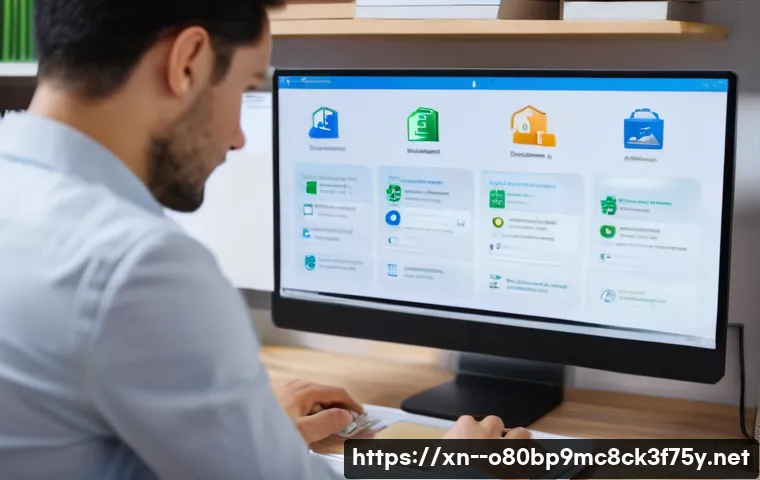
➤ 소프트웨어적인 문제 해결 노력에도 불구하고 BAD_SYSTEM_CONFIG_INFO 오류가 계속 발생한다면, 하드웨어 문제를 의심해봐야 합니다. 특히 RAM(메모리)과 저장 장치(SSD 또는 HDD)는 시스템 구성 정보를 직접 다루는 핵심 부품이기 때문에 문제가 발생하면 치명적인 오류를 유발할 수 있어요.
윈도우에는 ‘Windows 메모리 진단’이라는 내장 도구가 있어서 RAM의 오류 여부를 쉽게 확인할 수 있습니다. 시작 메뉴에서 검색하여 실행하면 컴퓨터를 재부팅하면서 메모리 검사를 진행해 줍니다. 저장 장치의 경우, CrystalDiskInfo 같은 서드파티 프로그램을 사용하면 SSD나 HDD의 건강 상태를 쉽게 확인할 수 있습니다.
만약 이 검사에서 문제가 발견된다면, 해당 부품을 교체하는 것이 가장 확실한 해결책입니다. 저도 직접 램 불량으로 인해 컴퓨터가 계속 블루스크린이 뜨던 경험이 있어서, 하드웨어 점검의 중요성을 누구보다 잘 알고 있습니다.
– 소프트웨어적인 문제 해결 노력에도 불구하고 BAD_SYSTEM_CONFIG_INFO 오류가 계속 발생한다면, 하드웨어 문제를 의심해봐야 합니다. 특히 RAM(메모리)과 저장 장치(SSD 또는 HDD)는 시스템 구성 정보를 직접 다루는 핵심 부품이기 때문에 문제가 발생하면 치명적인 오류를 유발할 수 있어요.
윈도우에는 ‘Windows 메모리 진단’이라는 내장 도구가 있어서 RAM의 오류 여부를 쉽게 확인할 수 있습니다. 시작 메뉴에서 검색하여 실행하면 컴퓨터를 재부팅하면서 메모리 검사를 진행해 줍니다. 저장 장치의 경우, CrystalDiskInfo 같은 서드파티 프로그램을 사용하면 SSD나 HDD의 건강 상태를 쉽게 확인할 수 있습니다.
만약 이 검사에서 문제가 발견된다면, 해당 부품을 교체하는 것이 가장 확실한 해결책입니다. 저도 직접 램 불량으로 인해 컴퓨터가 계속 블루스크린이 뜨던 경험이 있어서, 하드웨어 점검의 중요성을 누구보다 잘 알고 있습니다.
➤ 미리미리 막자! BAD_SYSTEM_CONFIG_INFO 재발 방지를 위한 똑똑한 관리법
– 미리미리 막자! BAD_SYSTEM_CONFIG_INFO 재발 방지를 위한 똑똑한 관리법
➤ 블루스크린은 언제 찾아올지 모르는 불청객과 같아요. 특히 BAD_SYSTEM_CONFIG_INFO 같은 치명적인 오류는 자칫 소중한 데이터를 날려버릴 수도 있습니다. 제가 직접 겪은 아찔한 경험을 바탕으로 여러분께 꼭 권해드리고 싶은 것은 바로 ‘정기적인 시스템 백업’입니다.
윈도우 자체의 백업 기능을 활용하거나, 외장하드, 클라우드 서비스 등을 이용해 중요한 파일들을 꾸준히 백업해두세요. 시스템 이미지 백업을 해두면, 만약 컴퓨터에 심각한 문제가 발생하더라도 오류가 발생하기 전의 온전한 상태로 시스템을 통째로 되돌릴 수 있습니다. 이는 마치 자동차 보험을 들어두는 것과 같아요.
사고가 나기 전에는 필요 없는 것 같지만, 막상 사고가 터지면 그 중요성을 뼈저리게 느끼게 되죠. 백업은 귀찮은 작업처럼 느껴질 수 있지만, 나중에 후회할 일을 만들지 않는 가장 확실한 방법입니다.
– 블루스크린은 언제 찾아올지 모르는 불청객과 같아요. 특히 BAD_SYSTEM_CONFIG_INFO 같은 치명적인 오류는 자칫 소중한 데이터를 날려버릴 수도 있습니다. 제가 직접 겪은 아찔한 경험을 바탕으로 여러분께 꼭 권해드리고 싶은 것은 바로 ‘정기적인 시스템 백업’입니다.
윈도우 자체의 백업 기능을 활용하거나, 외장하드, 클라우드 서비스 등을 이용해 중요한 파일들을 꾸준히 백업해두세요. 시스템 이미지 백업을 해두면, 만약 컴퓨터에 심각한 문제가 발생하더라도 오류가 발생하기 전의 온전한 상태로 시스템을 통째로 되돌릴 수 있습니다. 이는 마치 자동차 보험을 들어두는 것과 같아요.
사고가 나기 전에는 필요 없는 것 같지만, 막상 사고가 터지면 그 중요성을 뼈저리게 느끼게 되죠. 백업은 귀찮은 작업처럼 느껴질 수 있지만, 나중에 후회할 일을 만들지 않는 가장 확실한 방법입니다.
➤ 드라이버와 윈도우 업데이트는 양날의 검과 같아서, 잘 관리하면 시스템을 안정적으로 유지할 수 있지만, 잘못 관리하면 오히려 문제를 일으킬 수 있습니다. BAD_SYSTEM_CONFIG_INFO 오류를 예방하려면, 항상 최신 버전의 윈도우와 하드웨어 드라이버를 유지하되, 무턱대고 업데이트하기보다는 신중하게 접근하는 자세가 필요합니다.
윈도우 업데이트는 ‘설정 > 업데이트 및 보안’에서 수동으로 확인하거나 일정을 조정할 수 있고, 드라이버는 각 하드웨어 제조사의 공식 웹사이트를 통해 다운로드하는 것이 가장 안전합니다. 특히 새로운 드라이버를 설치하기 전에는 현재 사용 중인 드라이버를 백업해두거나, 시스템 복원 지점을 만들어두는 습관을 들이는 것이 좋습니다.
저도 업데이트 후 문제가 발생했을 때 복원 지점 덕분에 위기를 넘긴 적이 많아요. 이렇게 미리 대비하는 것이 진정한 컴퓨터 관리의 고수라고 할 수 있죠.
– 드라이버와 윈도우 업데이트는 양날의 검과 같아서, 잘 관리하면 시스템을 안정적으로 유지할 수 있지만, 잘못 관리하면 오히려 문제를 일으킬 수 있습니다. BAD_SYSTEM_CONFIG_INFO 오류를 예방하려면, 항상 최신 버전의 윈도우와 하드웨어 드라이버를 유지하되, 무턱대고 업데이트하기보다는 신중하게 접근하는 자세가 필요합니다.
윈도우 업데이트는 ‘설정 > 업데이트 및 보안’에서 수동으로 확인하거나 일정을 조정할 수 있고, 드라이버는 각 하드웨어 제조사의 공식 웹사이트를 통해 다운로드하는 것이 가장 안전합니다. 특히 새로운 드라이버를 설치하기 전에는 현재 사용 중인 드라이버를 백업해두거나, 시스템 복원 지점을 만들어두는 습관을 들이는 것이 좋습니다.
저도 업데이트 후 문제가 발생했을 때 복원 지점 덕분에 위기를 넘긴 적이 많아요. 이렇게 미리 대비하는 것이 진정한 컴퓨터 관리의 고수라고 할 수 있죠.
➤ 제가 앞에서 C 드라이브 용량 부족이 BAD_SYSTEM_CONFIG_INFO 오류의 주요 원인 중 하나라고 말씀드렸죠? 실제로 많은 분들이 이 부분을 간과하고 컴퓨터를 사용하시다가 낭패를 보는 경우가 많습니다. 윈도우는 시스템 파일, 임시 파일, 가상 메모리 등 다양한 목적으로 C 드라이브의 공간을 사용하기 때문에, 항상 충분한 여유 공간을 확보해두는 것이 매우 중요합니다.
최소한 전체 용량의 15%에서 20% 이상은 비워두는 것을 권장합니다. ‘내 PC’에서 C 드라이브의 남은 공간을 수시로 확인하고, 만약 부족하다면 불필요한 프로그램이나 파일을 삭제하거나 다른 저장 장치로 옮기는 노력을 해야 해요. 정기적으로 ‘디스크 정리’ 도구를 활용하여 시스템 임시 파일이나 휴지통을 비우는 것도 좋은 방법입니다.
쾌적한 컴퓨터 환경을 유지하는 것은 블루스크린 예방의 가장 기본적이면서도 핵심적인 관리법이라는 점을 꼭 기억해주세요.
– 제가 앞에서 C 드라이브 용량 부족이 BAD_SYSTEM_CONFIG_INFO 오류의 주요 원인 중 하나라고 말씀드렸죠? 실제로 많은 분들이 이 부분을 간과하고 컴퓨터를 사용하시다가 낭패를 보는 경우가 많습니다. 윈도우는 시스템 파일, 임시 파일, 가상 메모리 등 다양한 목적으로 C 드라이브의 공간을 사용하기 때문에, 항상 충분한 여유 공간을 확보해두는 것이 매우 중요합니다.
최소한 전체 용량의 15%에서 20% 이상은 비워두는 것을 권장합니다. ‘내 PC’에서 C 드라이브의 남은 공간을 수시로 확인하고, 만약 부족하다면 불필요한 프로그램이나 파일을 삭제하거나 다른 저장 장치로 옮기는 노력을 해야 해요. 정기적으로 ‘디스크 정리’ 도구를 활용하여 시스템 임시 파일이나 휴지통을 비우는 것도 좋은 방법입니다.
쾌적한 컴퓨터 환경을 유지하는 것은 블루스크린 예방의 가장 기본적이면서도 핵심적인 관리법이라는 점을 꼭 기억해주세요.
➤ 오늘 BAD_SYSTEM_CONFIG_INFO 블루스크린 오류의 원인과 해결책, 그리고 예방 팁까지 다양하게 알아보았는데요. 사실 저도 위에 설명드린 여러 방법을 시도해도 도저히 해결이 안 돼서 전문가의 도움을 받은 적이 있습니다. 아무리 컴퓨터에 익숙한 사람이라도 때로는 혼자서 해결하기 어려운 복합적인 문제가 발생할 수 있어요.
만약 여러분이 위에 제시된 모든 방법을 시도해봤는데도 불구하고 계속해서 동일한 블루스크린이 나타난다면, 주저하지 말고 전문 컴퓨터 수리점이나 제조사 서비스 센터에 문의하는 것이 현명합니다. 컴퓨터는 우리 일상에 너무나도 중요한 도구가 되었기 때문에, 전문가의 진단을 통해 정확한 원인을 파악하고 확실하게 해결하는 것이 중요합니다.
괜히 혼자서 무리하게 시도하다가 더 큰 고장을 유발하거나 소중한 데이터를 손실할 수도 있으니, 이 점을 꼭 명심해 주세요.
– 오늘 BAD_SYSTEM_CONFIG_INFO 블루스크린 오류의 원인과 해결책, 그리고 예방 팁까지 다양하게 알아보았는데요. 사실 저도 위에 설명드린 여러 방법을 시도해도 도저히 해결이 안 돼서 전문가의 도움을 받은 적이 있습니다. 아무리 컴퓨터에 익숙한 사람이라도 때로는 혼자서 해결하기 어려운 복합적인 문제가 발생할 수 있어요.
만약 여러분이 위에 제시된 모든 방법을 시도해봤는데도 불구하고 계속해서 동일한 블루스크린이 나타난다면, 주저하지 말고 전문 컴퓨터 수리점이나 제조사 서비스 센터에 문의하는 것이 현명합니다. 컴퓨터는 우리 일상에 너무나도 중요한 도구가 되었기 때문에, 전문가의 진단을 통해 정확한 원인을 파악하고 확실하게 해결하는 것이 중요합니다.
괜히 혼자서 무리하게 시도하다가 더 큰 고장을 유발하거나 소중한 데이터를 손실할 수도 있으니, 이 점을 꼭 명심해 주세요.
➤ 블루스크린을 마주했을 때, 당황하지 마시고 가장 먼저 시도해야 할 것은 바로 ‘재시작’입니다. 너무 당연한 해결책처럼 들릴지 모르지만, 컴퓨터는 때때로 일시적인 오류나 소프트웨어 충돌로 인해 블루스크린을 띄우기도 합니다. 저도 가끔 컴퓨터가 버벅거리거나 알 수 없는 에러 메시지가 뜰 때, 일단 재부팅부터 해보는 습관이 있어요.
실제로 많은 경우 재부팅 한 번으로 문제가 해결되는 경우가 많습니다. 시스템이 완전히 종료되었다가 다시 시작되면서 메모리에 남아있던 불필요한 정보들이 초기화되고, 일시적인 충돌 상황이 해소될 수 있기 때문이죠. 하지만 강제로 전원 버튼을 눌러 끄기보다는, 만약 가능하시다면 시스템을 정상적으로 종료하고 다시 켜는 것이 좋습니다.
만약 정상적인 종료가 어렵다면, 전원 버튼을 길게 눌러 강제 종료 후 다시 시작해 보세요. 이 단순한 과정만으로도 의외의 해결책을 찾을 수 있을 겁니다.
– 블루스크린을 마주했을 때, 당황하지 마시고 가장 먼저 시도해야 할 것은 바로 ‘재시작’입니다. 너무 당연한 해결책처럼 들릴지 모르지만, 컴퓨터는 때때로 일시적인 오류나 소프트웨어 충돌로 인해 블루스크린을 띄우기도 합니다. 저도 가끔 컴퓨터가 버벅거리거나 알 수 없는 에러 메시지가 뜰 때, 일단 재부팅부터 해보는 습관이 있어요.
실제로 많은 경우 재부팅 한 번으로 문제가 해결되는 경우가 많습니다. 시스템이 완전히 종료되었다가 다시 시작되면서 메모리에 남아있던 불필요한 정보들이 초기화되고, 일시적인 충돌 상황이 해소될 수 있기 때문이죠. 하지만 강제로 전원 버튼을 눌러 끄기보다는, 만약 가능하시다면 시스템을 정상적으로 종료하고 다시 켜는 것이 좋습니다.
만약 정상적인 종료가 어렵다면, 전원 버튼을 길게 눌러 강제 종료 후 다시 시작해 보세요. 이 단순한 과정만으로도 의외의 해결책을 찾을 수 있을 겁니다.
➤ 재시작만으로 문제가 해결되지 않았다면, 다음 단계로 ‘안전 모드’ 부팅을 시도해봐야 합니다. 안전 모드는 윈도우가 최소한의 드라이버와 서비스만으로 부팅되는 특별한 모드예요. 이 모드에서는 불필요한 프로그램이나 드라이버가 로드되지 않기 때문에, 일반 모드에서 블루스크린을 유발했던 원인을 피해 시스템에 접근할 수 있습니다.
제 경험상, 안전 모드 진입에 성공한다면 문제 해결의 80%는 이미 한 것이나 다름없다고 생각해요. 안전 모드로 진입하는 방법은 윈도우 버전에 따라 조금 다를 수 있지만, 일반적으로 부팅 시 F8 키나 Shift + 다시 시작 옵션을 통해 고급 부팅 옵션으로 진입할 수 있습니다.
안전 모드에서 시스템 복원을 시도하거나, 최근에 설치한 프로그램이나 드라이버를 제거하는 등의 조치를 취해볼 수 있습니다. 마치 고장 난 기계의 복잡한 부품들을 하나씩 분리해서 문제 되는 부품을 찾아내는 과정과 비슷하다고 할 수 있죠.
– 재시작만으로 문제가 해결되지 않았다면, 다음 단계로 ‘안전 모드’ 부팅을 시도해봐야 합니다. 안전 모드는 윈도우가 최소한의 드라이버와 서비스만으로 부팅되는 특별한 모드예요. 이 모드에서는 불필요한 프로그램이나 드라이버가 로드되지 않기 때문에, 일반 모드에서 블루스크린을 유발했던 원인을 피해 시스템에 접근할 수 있습니다.
제 경험상, 안전 모드 진입에 성공한다면 문제 해결의 80%는 이미 한 것이나 다름없다고 생각해요. 안전 모드로 진입하는 방법은 윈도우 버전에 따라 조금 다를 수 있지만, 일반적으로 부팅 시 F8 키나 Shift + 다시 시작 옵션을 통해 고급 부팅 옵션으로 진입할 수 있습니다.
안전 모드에서 시스템 복원을 시도하거나, 최근에 설치한 프로그램이나 드라이버를 제거하는 등의 조치를 취해볼 수 있습니다. 마치 고장 난 기계의 복잡한 부품들을 하나씩 분리해서 문제 되는 부품을 찾아내는 과정과 비슷하다고 할 수 있죠.
➤ 안전 모드 진입마저 어렵다면, 윈도우가 제공하는 ‘복구 환경(Windows Recovery Environment, WinRE)’을 활용해야 합니다. 이 복구 환경은 윈도우가 부팅되지 않을 때 시스템을 복구할 수 있는 다양한 도구를 제공해요. 윈도우 설치 미디어를 이용하거나, 컴퓨터가 여러 번 부팅에 실패하면 자동으로 진입할 수도 있습니다.
복구 환경에서는 시스템 복원, 시동 복구, 시스템 이미지 복구 등 강력한 기능을 사용할 수 있습니다. 시스템 복원 기능을 사용하면 오류가 발생하기 전의 특정 시점으로 시스템을 되돌릴 수 있는데, 이는 마치 타임머신을 타고 과거로 돌아가 문제가 발생하기 전의 상태로 되돌리는 것과 같은 효과를 줍니다.
저도 급박한 상황에서 이 시스템 복원 기능 덕분에 소중한 데이터를 살리고 컴퓨터를 정상으로 되돌린 경험이 여러 번 있어요. 이 복구 환경은 윈도우 사용자들이 꼭 알아둬야 할 필수적인 기능이니, 혹시 모를 상황에 대비해 미리 사용법을 익혀두는 것이 좋습니다.
– 안전 모드 진입마저 어렵다면, 윈도우가 제공하는 ‘복구 환경(Windows Recovery Environment, WinRE)’을 활용해야 합니다. 이 복구 환경은 윈도우가 부팅되지 않을 때 시스템을 복구할 수 있는 다양한 도구를 제공해요. 윈도우 설치 미디어를 이용하거나, 컴퓨터가 여러 번 부팅에 실패하면 자동으로 진입할 수도 있습니다.
복구 환경에서는 시스템 복원, 시동 복구, 시스템 이미지 복구 등 강력한 기능을 사용할 수 있습니다. 시스템 복원 기능을 사용하면 오류가 발생하기 전의 특정 시점으로 시스템을 되돌릴 수 있는데, 이는 마치 타임머신을 타고 과거로 돌아가 문제가 발생하기 전의 상태로 되돌리는 것과 같은 효과를 줍니다.
저도 급박한 상황에서 이 시스템 복원 기능 덕분에 소중한 데이터를 살리고 컴퓨터를 정상으로 되돌린 경험이 여러 번 있어요. 이 복구 환경은 윈도우 사용자들이 꼭 알아둬야 할 필수적인 기능이니, 혹시 모를 상황에 대비해 미리 사용법을 익혀두는 것이 좋습니다.
➤ 전문가처럼 문제 해결! BAD_SYSTEM_CONFIG_INFO 심층 진단 및 복구 전략
– 전문가처럼 문제 해결! BAD_SYSTEM_CONFIG_INFO 심층 진단 및 복구 전략
➤ BAD_SYSTEM_CONFIG_INFO 오류가 지속된다면, 이제는 좀 더 전문적인 진단 도구를 활용할 차례입니다. 윈도우에는 손상된 시스템 파일을 찾아 복구해주는 ‘시스템 파일 검사기(SFC)’와 하드 디스크의 오류를 검사하고 수정하는 ‘디스크 검사(CHKDSK)’라는 강력한 내장 도구가 있어요.
이 도구들은 마치 컴퓨터의 의사가 되어 내부를 꼼꼼히 진찰하고 병든 곳을 치료해주는 것과 같습니다. SFC는 명령 프롬프트(관리자 권한)를 열고 명령어를 입력하여 실행할 수 있고, CHKDSK는 명령어를 입력하여 디스크 오류를 검사하고 수정할 수 있습니다. 이 명령어들을 실행하면 윈도우는 자체적으로 손상된 파일을 찾아내고, 문제가 있는 섹터를 복구하려 시도합니다.
제 경험상 이 두 가지 도구만으로도 꽤 많은 시스템 파일 관련 오류를 해결했던 기억이 있어요. 다만, 검사 시간이 오래 걸릴 수 있으니 충분한 시간을 가지고 실행하는 것이 중요합니다.
– BAD_SYSTEM_CONFIG_INFO 오류가 지속된다면, 이제는 좀 더 전문적인 진단 도구를 활용할 차례입니다. 윈도우에는 손상된 시스템 파일을 찾아 복구해주는 ‘시스템 파일 검사기(SFC)’와 하드 디스크의 오류를 검사하고 수정하는 ‘디스크 검사(CHKDSK)’라는 강력한 내장 도구가 있어요.
이 도구들은 마치 컴퓨터의 의사가 되어 내부를 꼼꼼히 진찰하고 병든 곳을 치료해주는 것과 같습니다. SFC는 명령 프롬프트(관리자 권한)를 열고 명령어를 입력하여 실행할 수 있고, CHKDSK는 명령어를 입력하여 디스크 오류를 검사하고 수정할 수 있습니다. 이 명령어들을 실행하면 윈도우는 자체적으로 손상된 파일을 찾아내고, 문제가 있는 섹터를 복구하려 시도합니다.
제 경험상 이 두 가지 도구만으로도 꽤 많은 시스템 파일 관련 오류를 해결했던 기억이 있어요. 다만, 검사 시간이 오래 걸릴 수 있으니 충분한 시간을 가지고 실행하는 것이 중요합니다.
➤ 때로는 윈도우 업데이트나 특정 프로그램 설치 후에 BAD_SYSTEM_CONFIG_INFO 오류가 발생하는 경우가 있습니다. 최신 업데이트가 항상 완벽한 것은 아니며, 특정 시스템 환경과 충돌을 일으킬 수도 있기 때문이죠. 이럴 때는 최근에 설치한 업데이트나 프로그램을 제거하는 것이 의외의 해결책이 될 수 있습니다.
안전 모드로 부팅하여 ‘설정 > 업데이트 및 보안 > Windows 업데이트 > 업데이트 기록 보기 > 업데이트 제거’ 경로로 이동하거나, ‘제어판 > 프로그램 및 기능’에서 최근 설치한 프로그램을 제거해 볼 수 있습니다. 저도 한 번은 윈도우 업데이트 직후 블루스크린이 발생해서 업데이트를 제거했더니 바로 해결된 적이 있었어요.
컴퓨터를 마치 예전 상태로 되돌리는 것과 같죠. 물론 업데이트를 제거하는 것이 보안상 좋지 않을 수도 있지만, 당장 시스템을 정상화하는 것이 우선이라면 시도해볼 만한 방법입니다.
– 때로는 윈도우 업데이트나 특정 프로그램 설치 후에 BAD_SYSTEM_CONFIG_INFO 오류가 발생하는 경우가 있습니다. 최신 업데이트가 항상 완벽한 것은 아니며, 특정 시스템 환경과 충돌을 일으킬 수도 있기 때문이죠. 이럴 때는 최근에 설치한 업데이트나 프로그램을 제거하는 것이 의외의 해결책이 될 수 있습니다.
안전 모드로 부팅하여 ‘설정 > 업데이트 및 보안 > Windows 업데이트 > 업데이트 기록 보기 > 업데이트 제거’ 경로로 이동하거나, ‘제어판 > 프로그램 및 기능’에서 최근 설치한 프로그램을 제거해 볼 수 있습니다. 저도 한 번은 윈도우 업데이트 직후 블루스크린이 발생해서 업데이트를 제거했더니 바로 해결된 적이 있었어요.
컴퓨터를 마치 예전 상태로 되돌리는 것과 같죠. 물론 업데이트를 제거하는 것이 보안상 좋지 않을 수도 있지만, 당장 시스템을 정상화하는 것이 우선이라면 시도해볼 만한 방법입니다.
➤ 위의 모든 방법을 시도해도 BAD_SYSTEM_CONFIG_INFO 오류가 해결되지 않는다면, 최후의 보루는 바로 윈도우 재설치입니다. 윈도우 재설치는 시스템의 모든 것을 초기화하고 깨끗한 상태로 다시 시작하는 과정이에요. 이는 마치 고장 난 자동차를 완전히 분해해서 다시 조립하는 것과 같다고 볼 수 있습니다.
물론 이 과정에서 중요한 데이터가 손실될 수 있으므로, 반드시 재설치 전에 외부 저장 장치나 클라우드에 중요한 파일을 백업해두는 것이 필수적입니다. 저도 데이터 백업의 중요성을 수없이 강조해도 부족함을 느껴요. 재설치는 시간이 오래 걸리고 모든 설정을 다시 해야 하는 번거로움이 있지만, 가장 확실하게 시스템 오류를 해결할 수 있는 방법이기도 합니다.
만약 하드웨어 문제가 아니라면, 대부분의 소프트웨어적 오류는 윈도우 재설치로 해결될 수 있습니다. 윈도우 설치 USB를 미리 준비해두는 것도 좋은 방법이랍니다.
– 위의 모든 방법을 시도해도 BAD_SYSTEM_CONFIG_INFO 오류가 해결되지 않는다면, 최후의 보루는 바로 윈도우 재설치입니다. 윈도우 재설치는 시스템의 모든 것을 초기화하고 깨끗한 상태로 다시 시작하는 과정이에요. 이는 마치 고장 난 자동차를 완전히 분해해서 다시 조립하는 것과 같다고 볼 수 있습니다.
물론 이 과정에서 중요한 데이터가 손실될 수 있으므로, 반드시 재설치 전에 외부 저장 장치나 클라우드에 중요한 파일을 백업해두는 것이 필수적입니다. 저도 데이터 백업의 중요성을 수없이 강조해도 부족함을 느껴요. 재설치는 시간이 오래 걸리고 모든 설정을 다시 해야 하는 번거로움이 있지만, 가장 확실하게 시스템 오류를 해결할 수 있는 방법이기도 합니다.
만약 하드웨어 문제가 아니라면, 대부분의 소프트웨어적 오류는 윈도우 재설치로 해결될 수 있습니다. 윈도우 설치 USB를 미리 준비해두는 것도 좋은 방법이랍니다.
➤ 드라이버부터 하드웨어까지! BAD_SYSTEM_CONFIG_INFO 완벽 해결을 위한 체크리스트
– 드라이버부터 하드웨어까지! BAD_SYSTEM_CONFIG_INFO 완벽 해결을 위한 체크리스트
➤ 드라이버는 컴퓨터 하드웨어와 운영체제가 원활하게 소통할 수 있도록 돕는 중요한 소프트웨어입니다. 오래된 드라이버는 최신 윈도우 버전과 호환성 문제를 일으키거나, 성능 저하 및 블루스크린을 유발할 수 있어요. 저도 드라이버 문제로 꽤 고생했던 적이 있는데, 특히 그래픽 카드 드라이버나 메인보드 칩셋 드라이버는 항상 최신 상태를 유지하는 것이 중요합니다.
각 하드웨어 제조사 웹사이트에 접속해서 최신 드라이버를 다운로드하여 설치하거나, 윈도우 ‘장치 관리자’를 통해 드라이버 업데이트를 확인하는 습관을 들이는 것이 좋습니다. 하지만 무작정 최신 드라이버만 고집하기보다는, 시스템의 안정성을 고려하여 검증된 드라이버 버전을 선택하는 지혜도 필요해요.
가끔 최신 드라이버가 오히려 문제를 일으키는 경우도 있거든요. 이럴 때는 이전 버전의 드라이버로 롤백하는 것도 좋은 해결책이 될 수 있습니다.
– 드라이버는 컴퓨터 하드웨어와 운영체제가 원활하게 소통할 수 있도록 돕는 중요한 소프트웨어입니다. 오래된 드라이버는 최신 윈도우 버전과 호환성 문제를 일으키거나, 성능 저하 및 블루스크린을 유발할 수 있어요. 저도 드라이버 문제로 꽤 고생했던 적이 있는데, 특히 그래픽 카드 드라이버나 메인보드 칩셋 드라이버는 항상 최신 상태를 유지하는 것이 중요합니다.
각 하드웨어 제조사 웹사이트에 접속해서 최신 드라이버를 다운로드하여 설치하거나, 윈도우 ‘장치 관리자’를 통해 드라이버 업데이트를 확인하는 습관을 들이는 것이 좋습니다. 하지만 무작정 최신 드라이버만 고집하기보다는, 시스템의 안정성을 고려하여 검증된 드라이버 버전을 선택하는 지혜도 필요해요.
가끔 최신 드라이버가 오히려 문제를 일으키는 경우도 있거든요. 이럴 때는 이전 버전의 드라이버로 롤백하는 것도 좋은 해결책이 될 수 있습니다.
➤ C 드라이브의 저장 공간 부족은 BAD_SYSTEM_CONFIG_INFO를 포함한 다양한 시스템 오류의 주요 원인 중 하나입니다. 윈도우는 정상적인 작동을 위해 일정량의 여유 공간이 필요한데, 이 공간이 부족하면 임시 파일을 생성하지 못하거나 시스템 업데이트를 설치할 수 없어 치명적인 문제를 야기합니다.
제 주변에도 C 드라이브가 거의 꽉 찬 상태에서 컴퓨터를 사용하다가 블루스크린이 뜨는 분들을 많이 봤어요. 마치 차가 가득 찬 트렁크 때문에 제대로 달리지 못하는 것과 비슷하다고 할 수 있죠. 주기적으로 ‘디스크 정리’ 도구를 사용하거나, 사용하지 않는 프로그램과 파일을 삭제하고, 용량이 큰 개인 파일(사진, 동영상 등)은 다른 드라이브나 외부 저장 장치로 옮겨 여유 공간을 확보해 주는 것이 중요합니다.
최소한 C 드라이브 전체 용량의 15~20% 정도는 항상 비워두는 것이 좋다고 전문가들은 조언합니다.
– C 드라이브의 저장 공간 부족은 BAD_SYSTEM_CONFIG_INFO를 포함한 다양한 시스템 오류의 주요 원인 중 하나입니다. 윈도우는 정상적인 작동을 위해 일정량의 여유 공간이 필요한데, 이 공간이 부족하면 임시 파일을 생성하지 못하거나 시스템 업데이트를 설치할 수 없어 치명적인 문제를 야기합니다.
제 주변에도 C 드라이브가 거의 꽉 찬 상태에서 컴퓨터를 사용하다가 블루스크린이 뜨는 분들을 많이 봤어요. 마치 차가 가득 찬 트렁크 때문에 제대로 달리지 못하는 것과 비슷하다고 할 수 있죠. 주기적으로 ‘디스크 정리’ 도구를 사용하거나, 사용하지 않는 프로그램과 파일을 삭제하고, 용량이 큰 개인 파일(사진, 동영상 등)은 다른 드라이브나 외부 저장 장치로 옮겨 여유 공간을 확보해 주는 것이 중요합니다.
최소한 C 드라이브 전체 용량의 15~20% 정도는 항상 비워두는 것이 좋다고 전문가들은 조언합니다.
➤ 소프트웨어적인 문제 해결 노력에도 불구하고 BAD_SYSTEM_CONFIG_INFO 오류가 계속 발생한다면, 하드웨어 문제를 의심해봐야 합니다. 특히 RAM(메모리)과 저장 장치(SSD 또는 HDD)는 시스템 구성 정보를 직접 다루는 핵심 부품이기 때문에 문제가 발생하면 치명적인 오류를 유발할 수 있어요.
윈도우에는 ‘Windows 메모리 진단’이라는 내장 도구가 있어서 RAM의 오류 여부를 쉽게 확인할 수 있습니다. 시작 메뉴에서 검색하여 실행하면 컴퓨터를 재부팅하면서 메모리 검사를 진행해 줍니다. 저장 장치의 경우, CrystalDiskInfo 같은 서드파티 프로그램을 사용하면 SSD나 HDD의 건강 상태를 쉽게 확인할 수 있습니다.
만약 이 검사에서 문제가 발견된다면, 해당 부품을 교체하는 것이 가장 확실한 해결책입니다. 저도 직접 램 불량으로 인해 컴퓨터가 계속 블루스크린이 뜨던 경험이 있어서, 하드웨어 점검의 중요성을 누구보다 잘 알고 있습니다.
– 소프트웨어적인 문제 해결 노력에도 불구하고 BAD_SYSTEM_CONFIG_INFO 오류가 계속 발생한다면, 하드웨어 문제를 의심해봐야 합니다. 특히 RAM(메모리)과 저장 장치(SSD 또는 HDD)는 시스템 구성 정보를 직접 다루는 핵심 부품이기 때문에 문제가 발생하면 치명적인 오류를 유발할 수 있어요.
윈도우에는 ‘Windows 메모리 진단’이라는 내장 도구가 있어서 RAM의 오류 여부를 쉽게 확인할 수 있습니다. 시작 메뉴에서 검색하여 실행하면 컴퓨터를 재부팅하면서 메모리 검사를 진행해 줍니다. 저장 장치의 경우, CrystalDiskInfo 같은 서드파티 프로그램을 사용하면 SSD나 HDD의 건강 상태를 쉽게 확인할 수 있습니다.
만약 이 검사에서 문제가 발견된다면, 해당 부품을 교체하는 것이 가장 확실한 해결책입니다. 저도 직접 램 불량으로 인해 컴퓨터가 계속 블루스크린이 뜨던 경험이 있어서, 하드웨어 점검의 중요성을 누구보다 잘 알고 있습니다.
➤ 미리미리 막자! BAD_SYSTEM_CONFIG_INFO 재발 방지를 위한 똑똑한 관리법
– 미리미리 막자! BAD_SYSTEM_CONFIG_INFO 재발 방지를 위한 똑똑한 관리법
➤ 블루스크린은 언제 찾아올지 모르는 불청객과 같아요. 특히 BAD_SYSTEM_CONFIG_INFO 같은 치명적인 오류는 자칫 소중한 데이터를 날려버릴 수도 있습니다. 제가 직접 겪은 아찔한 경험을 바탕으로 여러분께 꼭 권해드리고 싶은 것은 바로 ‘정기적인 시스템 백업’입니다.
윈도우 자체의 백업 기능을 활용하거나, 외장하드, 클라우드 서비스 등을 이용해 중요한 파일들을 꾸준히 백업해두세요. 시스템 이미지 백업을 해두면, 만약 컴퓨터에 심각한 문제가 발생하더라도 오류가 발생하기 전의 온전한 상태로 시스템을 통째로 되돌릴 수 있습니다. 이는 마치 자동차 보험을 들어두는 것과 같아요.
사고가 나기 전에는 필요 없는 것 같지만, 막상 사고가 터지면 그 중요성을 뼈저리게 느끼게 되죠. 백업은 귀찮은 작업처럼 느껴질 수 있지만, 나중에 후회할 일을 만들지 않는 가장 확실한 방법입니다.
– 블루스크린은 언제 찾아올지 모르는 불청객과 같아요. 특히 BAD_SYSTEM_CONFIG_INFO 같은 치명적인 오류는 자칫 소중한 데이터를 날려버릴 수도 있습니다. 제가 직접 겪은 아찔한 경험을 바탕으로 여러분께 꼭 권해드리고 싶은 것은 바로 ‘정기적인 시스템 백업’입니다.
윈도우 자체의 백업 기능을 활용하거나, 외장하드, 클라우드 서비스 등을 이용해 중요한 파일들을 꾸준히 백업해두세요. 시스템 이미지 백업을 해두면, 만약 컴퓨터에 심각한 문제가 발생하더라도 오류가 발생하기 전의 온전한 상태로 시스템을 통째로 되돌릴 수 있습니다. 이는 마치 자동차 보험을 들어두는 것과 같아요.
사고가 나기 전에는 필요 없는 것 같지만, 막상 사고가 터지면 그 중요성을 뼈저리게 느끼게 되죠. 백업은 귀찮은 작업처럼 느껴질 수 있지만, 나중에 후회할 일을 만들지 않는 가장 확실한 방법입니다.
➤ 드라이버와 윈도우 업데이트는 양날의 검과 같아서, 잘 관리하면 시스템을 안정적으로 유지할 수 있지만, 잘못 관리하면 오히려 문제를 일으킬 수 있습니다. BAD_SYSTEM_CONFIG_INFO 오류를 예방하려면, 항상 최신 버전의 윈도우와 하드웨어 드라이버를 유지하되, 무턱대고 업데이트하기보다는 신중하게 접근하는 자세가 필요합니다.
윈도우 업데이트는 ‘설정 > 업데이트 및 보안’에서 수동으로 확인하거나 일정을 조정할 수 있고, 드라이버는 각 하드웨어 제조사의 공식 웹사이트를 통해 다운로드하는 것이 가장 안전합니다. 특히 새로운 드라이버를 설치하기 전에는 현재 사용 중인 드라이버를 백업해두거나, 시스템 복원 지점을 만들어두는 습관을 들이는 것이 좋습니다.
저도 업데이트 후 문제가 발생했을 때 복원 지점 덕분에 위기를 넘긴 적이 많아요. 이렇게 미리 대비하는 것이 진정한 컴퓨터 관리의 고수라고 할 수 있죠.
– 드라이버와 윈도우 업데이트는 양날의 검과 같아서, 잘 관리하면 시스템을 안정적으로 유지할 수 있지만, 잘못 관리하면 오히려 문제를 일으킬 수 있습니다. BAD_SYSTEM_CONFIG_INFO 오류를 예방하려면, 항상 최신 버전의 윈도우와 하드웨어 드라이버를 유지하되, 무턱대고 업데이트하기보다는 신중하게 접근하는 자세가 필요합니다.
윈도우 업데이트는 ‘설정 > 업데이트 및 보안’에서 수동으로 확인하거나 일정을 조정할 수 있고, 드라이버는 각 하드웨어 제조사의 공식 웹사이트를 통해 다운로드하는 것이 가장 안전합니다. 특히 새로운 드라이버를 설치하기 전에는 현재 사용 중인 드라이버를 백업해두거나, 시스템 복원 지점을 만들어두는 습관을 들이는 것이 좋습니다.
저도 업데이트 후 문제가 발생했을 때 복원 지점 덕분에 위기를 넘긴 적이 많아요. 이렇게 미리 대비하는 것이 진정한 컴퓨터 관리의 고수라고 할 수 있죠.
➤ 제가 앞에서 C 드라이브 용량 부족이 BAD_SYSTEM_CONFIG_INFO 오류의 주요 원인 중 하나라고 말씀드렸죠? 실제로 많은 분들이 이 부분을 간과하고 컴퓨터를 사용하시다가 낭패를 보는 경우가 많습니다. 윈도우는 시스템 파일, 임시 파일, 가상 메모리 등 다양한 목적으로 C 드라이브의 공간을 사용하기 때문에, 항상 충분한 여유 공간을 확보해두는 것이 매우 중요합니다.
최소한 전체 용량의 15%에서 20% 이상은 비워두는 것을 권장합니다. ‘내 PC’에서 C 드라이브의 남은 공간을 수시로 확인하고, 만약 부족하다면 불필요한 프로그램이나 파일을 삭제하거나 다른 저장 장치로 옮기는 노력을 해야 해요. 정기적으로 ‘디스크 정리’ 도구를 활용하여 시스템 임시 파일이나 휴지통을 비우는 것도 좋은 방법입니다.
쾌적한 컴퓨터 환경을 유지하는 것은 블루스크린 예방의 가장 기본적이면서도 핵심적인 관리법이라는 점을 꼭 기억해주세요.
– 제가 앞에서 C 드라이브 용량 부족이 BAD_SYSTEM_CONFIG_INFO 오류의 주요 원인 중 하나라고 말씀드렸죠? 실제로 많은 분들이 이 부분을 간과하고 컴퓨터를 사용하시다가 낭패를 보는 경우가 많습니다. 윈도우는 시스템 파일, 임시 파일, 가상 메모리 등 다양한 목적으로 C 드라이브의 공간을 사용하기 때문에, 항상 충분한 여유 공간을 확보해두는 것이 매우 중요합니다.
최소한 전체 용량의 15%에서 20% 이상은 비워두는 것을 권장합니다. ‘내 PC’에서 C 드라이브의 남은 공간을 수시로 확인하고, 만약 부족하다면 불필요한 프로그램이나 파일을 삭제하거나 다른 저장 장치로 옮기는 노력을 해야 해요. 정기적으로 ‘디스크 정리’ 도구를 활용하여 시스템 임시 파일이나 휴지통을 비우는 것도 좋은 방법입니다.
쾌적한 컴퓨터 환경을 유지하는 것은 블루스크린 예방의 가장 기본적이면서도 핵심적인 관리법이라는 점을 꼭 기억해주세요.
➤ 오늘 BAD_SYSTEM_CONFIG_INFO 블루스크린 오류의 원인과 해결책, 그리고 예방 팁까지 다양하게 알아보았는데요. 사실 저도 위에 설명드린 여러 방법을 시도해도 도저히 해결이 안 돼서 전문가의 도움을 받은 적이 있습니다. 아무리 컴퓨터에 익숙한 사람이라도 때로는 혼자서 해결하기 어려운 복합적인 문제가 발생할 수 있어요.
만약 여러분이 위에 제시된 모든 방법을 시도해봤는데도 불구하고 계속해서 동일한 블루스크린이 나타난다면, 주저하지 말고 전문 컴퓨터 수리점이나 제조사 서비스 센터에 문의하는 것이 현명합니다. 컴퓨터는 우리 일상에 너무나도 중요한 도구가 되었기 때문에, 전문가의 진단을 통해 정확한 원인을 파악하고 확실하게 해결하는 것이 중요합니다.
괜히 혼자서 무리하게 시도하다가 더 큰 고장을 유발하거나 소중한 데이터를 손실할 수도 있으니, 이 점을 꼭 명심해 주세요.
– 오늘 BAD_SYSTEM_CONFIG_INFO 블루스크린 오류의 원인과 해결책, 그리고 예방 팁까지 다양하게 알아보았는데요. 사실 저도 위에 설명드린 여러 방법을 시도해도 도저히 해결이 안 돼서 전문가의 도움을 받은 적이 있습니다. 아무리 컴퓨터에 익숙한 사람이라도 때로는 혼자서 해결하기 어려운 복합적인 문제가 발생할 수 있어요.
만약 여러분이 위에 제시된 모든 방법을 시도해봤는데도 불구하고 계속해서 동일한 블루스크린이 나타난다면, 주저하지 말고 전문 컴퓨터 수리점이나 제조사 서비스 센터에 문의하는 것이 현명합니다. 컴퓨터는 우리 일상에 너무나도 중요한 도구가 되었기 때문에, 전문가의 진단을 통해 정확한 원인을 파악하고 확실하게 해결하는 것이 중요합니다.
괜히 혼자서 무리하게 시도하다가 더 큰 고장을 유발하거나 소중한 데이터를 손실할 수도 있으니, 이 점을 꼭 명심해 주세요.
➤ 5. 전문가처럼 문제 해결! BAD_SYSTEM_CONFIG_INFO 심층 진단 및 복구 전략
– 5. 전문가처럼 문제 해결! BAD_SYSTEM_CONFIG_INFO 심층 진단 및 복구 전략
➤ BAD_SYSTEM_CONFIG_INFO 오류가 지속된다면, 이제는 좀 더 전문적인 진단 도구를 활용할 차례입니다. 윈도우에는 손상된 시스템 파일을 찾아 복구해주는 ‘시스템 파일 검사기(SFC)’와 하드 디스크의 오류를 검사하고 수정하는 ‘디스크 검사(CHKDSK)’라는 강력한 내장 도구가 있어요.
이 도구들은 마치 컴퓨터의 의사가 되어 내부를 꼼꼼히 진찰하고 병든 곳을 치료해주는 것과 같습니다. SFC는 명령 프롬프트(관리자 권한)를 열고 명령어를 입력하여 실행할 수 있고, CHKDSK는 명령어를 입력하여 디스크 오류를 검사하고 수정할 수 있습니다. 이 명령어들을 실행하면 윈도우는 자체적으로 손상된 파일을 찾아내고, 문제가 있는 섹터를 복구하려 시도합니다.
제 경험상 이 두 가지 도구만으로도 꽤 많은 시스템 파일 관련 오류를 해결했던 기억이 있어요. 다만, 검사 시간이 오래 걸릴 수 있으니 충분한 시간을 가지고 실행하는 것이 중요합니다.
– BAD_SYSTEM_CONFIG_INFO 오류가 지속된다면, 이제는 좀 더 전문적인 진단 도구를 활용할 차례입니다. 윈도우에는 손상된 시스템 파일을 찾아 복구해주는 ‘시스템 파일 검사기(SFC)’와 하드 디스크의 오류를 검사하고 수정하는 ‘디스크 검사(CHKDSK)’라는 강력한 내장 도구가 있어요.
이 도구들은 마치 컴퓨터의 의사가 되어 내부를 꼼꼼히 진찰하고 병든 곳을 치료해주는 것과 같습니다. SFC는 명령 프롬프트(관리자 권한)를 열고 명령어를 입력하여 실행할 수 있고, CHKDSK는 명령어를 입력하여 디스크 오류를 검사하고 수정할 수 있습니다. 이 명령어들을 실행하면 윈도우는 자체적으로 손상된 파일을 찾아내고, 문제가 있는 섹터를 복구하려 시도합니다.
제 경험상 이 두 가지 도구만으로도 꽤 많은 시스템 파일 관련 오류를 해결했던 기억이 있어요. 다만, 검사 시간이 오래 걸릴 수 있으니 충분한 시간을 가지고 실행하는 것이 중요합니다.
➤ 때로는 윈도우 업데이트나 특정 프로그램 설치 후에 BAD_SYSTEM_CONFIG_INFO 오류가 발생하는 경우가 있습니다. 최신 업데이트가 항상 완벽한 것은 아니며, 특정 시스템 환경과 충돌을 일으킬 수도 있기 때문이죠. 이럴 때는 최근에 설치한 업데이트나 프로그램을 제거하는 것이 의외의 해결책이 될 수 있습니다.
안전 모드로 부팅하여 ‘설정 > 업데이트 및 보안 > Windows 업데이트 > 업데이트 기록 보기 > 업데이트 제거’ 경로로 이동하거나, ‘제어판 > 프로그램 및 기능’에서 최근 설치한 프로그램을 제거해 볼 수 있습니다. 저도 한 번은 윈도우 업데이트 직후 블루스크린이 발생해서 업데이트를 제거했더니 바로 해결된 적이 있었어요.
컴퓨터를 마치 예전 상태로 되돌리는 것과 같죠. 물론 업데이트를 제거하는 것이 보안상 좋지 않을 수도 있지만, 당장 시스템을 정상화하는 것이 우선이라면 시도해볼 만한 방법입니다.
– 때로는 윈도우 업데이트나 특정 프로그램 설치 후에 BAD_SYSTEM_CONFIG_INFO 오류가 발생하는 경우가 있습니다. 최신 업데이트가 항상 완벽한 것은 아니며, 특정 시스템 환경과 충돌을 일으킬 수도 있기 때문이죠. 이럴 때는 최근에 설치한 업데이트나 프로그램을 제거하는 것이 의외의 해결책이 될 수 있습니다.
안전 모드로 부팅하여 ‘설정 > 업데이트 및 보안 > Windows 업데이트 > 업데이트 기록 보기 > 업데이트 제거’ 경로로 이동하거나, ‘제어판 > 프로그램 및 기능’에서 최근 설치한 프로그램을 제거해 볼 수 있습니다. 저도 한 번은 윈도우 업데이트 직후 블루스크린이 발생해서 업데이트를 제거했더니 바로 해결된 적이 있었어요.
컴퓨터를 마치 예전 상태로 되돌리는 것과 같죠. 물론 업데이트를 제거하는 것이 보안상 좋지 않을 수도 있지만, 당장 시스템을 정상화하는 것이 우선이라면 시도해볼 만한 방법입니다.
➤ 위의 모든 방법을 시도해도 BAD_SYSTEM_CONFIG_INFO 오류가 해결되지 않는다면, 최후의 보루는 바로 윈도우 재설치입니다. 윈도우 재설치는 시스템의 모든 것을 초기화하고 깨끗한 상태로 다시 시작하는 과정이에요. 이는 마치 고장 난 자동차를 완전히 분해해서 다시 조립하는 것과 같다고 볼 수 있습니다.
물론 이 과정에서 중요한 데이터가 손실될 수 있으므로, 반드시 재설치 전에 외부 저장 장치나 클라우드에 중요한 파일을 백업해두는 것이 필수적입니다. 저도 데이터 백업의 중요성을 수없이 강조해도 부족함을 느껴요. 재설치는 시간이 오래 걸리고 모든 설정을 다시 해야 하는 번거로움이 있지만, 가장 확실하게 시스템 오류를 해결할 수 있는 방법이기도 합니다.
만약 하드웨어 문제가 아니라면, 대부분의 소프트웨어적 오류는 윈도우 재설치로 해결될 수 있습니다. 윈도우 설치 USB를 미리 준비해두는 것도 좋은 방법이랍니다.
– 위의 모든 방법을 시도해도 BAD_SYSTEM_CONFIG_INFO 오류가 해결되지 않는다면, 최후의 보루는 바로 윈도우 재설치입니다. 윈도우 재설치는 시스템의 모든 것을 초기화하고 깨끗한 상태로 다시 시작하는 과정이에요. 이는 마치 고장 난 자동차를 완전히 분해해서 다시 조립하는 것과 같다고 볼 수 있습니다.
물론 이 과정에서 중요한 데이터가 손실될 수 있으므로, 반드시 재설치 전에 외부 저장 장치나 클라우드에 중요한 파일을 백업해두는 것이 필수적입니다. 저도 데이터 백업의 중요성을 수없이 강조해도 부족함을 느껴요. 재설치는 시간이 오래 걸리고 모든 설정을 다시 해야 하는 번거로움이 있지만, 가장 확실하게 시스템 오류를 해결할 수 있는 방법이기도 합니다.
만약 하드웨어 문제가 아니라면, 대부분의 소프트웨어적 오류는 윈도우 재설치로 해결될 수 있습니다. 윈도우 설치 USB를 미리 준비해두는 것도 좋은 방법이랍니다.
➤ 드라이버부터 하드웨어까지! BAD_SYSTEM_CONFIG_INFO 완벽 해결을 위한 체크리스트
– 드라이버부터 하드웨어까지! BAD_SYSTEM_CONFIG_INFO 완벽 해결을 위한 체크리스트
➤ 드라이버는 컴퓨터 하드웨어와 운영체제가 원활하게 소통할 수 있도록 돕는 중요한 소프트웨어입니다. 오래된 드라이버는 최신 윈도우 버전과 호환성 문제를 일으키거나, 성능 저하 및 블루스크린을 유발할 수 있어요. 저도 드라이버 문제로 꽤 고생했던 적이 있는데, 특히 그래픽 카드 드라이버나 메인보드 칩셋 드라이버는 항상 최신 상태를 유지하는 것이 중요합니다.
각 하드웨어 제조사 웹사이트에 접속해서 최신 드라이버를 다운로드하여 설치하거나, 윈도우 ‘장치 관리자’를 통해 드라이버 업데이트를 확인하는 습관을 들이는 것이 좋습니다. 하지만 무작정 최신 드라이버만 고집하기보다는, 시스템의 안정성을 고려하여 검증된 드라이버 버전을 선택하는 지혜도 필요해요.
가끔 최신 드라이버가 오히려 문제를 일으키는 경우도 있거든요. 이럴 때는 이전 버전의 드라이버로 롤백하는 것도 좋은 해결책이 될 수 있습니다.
– 드라이버는 컴퓨터 하드웨어와 운영체제가 원활하게 소통할 수 있도록 돕는 중요한 소프트웨어입니다. 오래된 드라이버는 최신 윈도우 버전과 호환성 문제를 일으키거나, 성능 저하 및 블루스크린을 유발할 수 있어요. 저도 드라이버 문제로 꽤 고생했던 적이 있는데, 특히 그래픽 카드 드라이버나 메인보드 칩셋 드라이버는 항상 최신 상태를 유지하는 것이 중요합니다.
각 하드웨어 제조사 웹사이트에 접속해서 최신 드라이버를 다운로드하여 설치하거나, 윈도우 ‘장치 관리자’를 통해 드라이버 업데이트를 확인하는 습관을 들이는 것이 좋습니다. 하지만 무작정 최신 드라이버만 고집하기보다는, 시스템의 안정성을 고려하여 검증된 드라이버 버전을 선택하는 지혜도 필요해요.
가끔 최신 드라이버가 오히려 문제를 일으키는 경우도 있거든요. 이럴 때는 이전 버전의 드라이버로 롤백하는 것도 좋은 해결책이 될 수 있습니다.
➤ C 드라이브의 저장 공간 부족은 BAD_SYSTEM_CONFIG_INFO를 포함한 다양한 시스템 오류의 주요 원인 중 하나입니다. 윈도우는 정상적인 작동을 위해 일정량의 여유 공간이 필요한데, 이 공간이 부족하면 임시 파일을 생성하지 못하거나 시스템 업데이트를 설치할 수 없어 치명적인 문제를 야기합니다.
제 주변에도 C 드라이브가 거의 꽉 찬 상태에서 컴퓨터를 사용하다가 블루스크린이 뜨는 분들을 많이 봤어요. 마치 차가 가득 찬 트렁크 때문에 제대로 달리지 못하는 것과 비슷하다고 할 수 있죠. 주기적으로 ‘디스크 정리’ 도구를 사용하거나, 사용하지 않는 프로그램과 파일을 삭제하고, 용량이 큰 개인 파일(사진, 동영상 등)은 다른 드라이브나 외부 저장 장치로 옮겨 여유 공간을 확보해 주는 것이 중요합니다.
최소한 C 드라이브 전체 용량의 15~20% 정도는 항상 비워두는 것이 좋다고 전문가들은 조언합니다.
– C 드라이브의 저장 공간 부족은 BAD_SYSTEM_CONFIG_INFO를 포함한 다양한 시스템 오류의 주요 원인 중 하나입니다. 윈도우는 정상적인 작동을 위해 일정량의 여유 공간이 필요한데, 이 공간이 부족하면 임시 파일을 생성하지 못하거나 시스템 업데이트를 설치할 수 없어 치명적인 문제를 야기합니다.
제 주변에도 C 드라이브가 거의 꽉 찬 상태에서 컴퓨터를 사용하다가 블루스크린이 뜨는 분들을 많이 봤어요. 마치 차가 가득 찬 트렁크 때문에 제대로 달리지 못하는 것과 비슷하다고 할 수 있죠. 주기적으로 ‘디스크 정리’ 도구를 사용하거나, 사용하지 않는 프로그램과 파일을 삭제하고, 용량이 큰 개인 파일(사진, 동영상 등)은 다른 드라이브나 외부 저장 장치로 옮겨 여유 공간을 확보해 주는 것이 중요합니다.
최소한 C 드라이브 전체 용량의 15~20% 정도는 항상 비워두는 것이 좋다고 전문가들은 조언합니다.
➤ 소프트웨어적인 문제 해결 노력에도 불구하고 BAD_SYSTEM_CONFIG_INFO 오류가 계속 발생한다면, 하드웨어 문제를 의심해봐야 합니다. 특히 RAM(메모리)과 저장 장치(SSD 또는 HDD)는 시스템 구성 정보를 직접 다루는 핵심 부품이기 때문에 문제가 발생하면 치명적인 오류를 유발할 수 있어요.
윈도우에는 ‘Windows 메모리 진단’이라는 내장 도구가 있어서 RAM의 오류 여부를 쉽게 확인할 수 있습니다. 시작 메뉴에서 검색하여 실행하면 컴퓨터를 재부팅하면서 메모리 검사를 진행해 줍니다. 저장 장치의 경우, CrystalDiskInfo 같은 서드파티 프로그램을 사용하면 SSD나 HDD의 건강 상태를 쉽게 확인할 수 있습니다.
만약 이 검사에서 문제가 발견된다면, 해당 부품을 교체하는 것이 가장 확실한 해결책입니다. 저도 직접 램 불량으로 인해 컴퓨터가 계속 블루스크린이 뜨던 경험이 있어서, 하드웨어 점검의 중요성을 누구보다 잘 알고 있습니다.
– 소프트웨어적인 문제 해결 노력에도 불구하고 BAD_SYSTEM_CONFIG_INFO 오류가 계속 발생한다면, 하드웨어 문제를 의심해봐야 합니다. 특히 RAM(메모리)과 저장 장치(SSD 또는 HDD)는 시스템 구성 정보를 직접 다루는 핵심 부품이기 때문에 문제가 발생하면 치명적인 오류를 유발할 수 있어요.
윈도우에는 ‘Windows 메모리 진단’이라는 내장 도구가 있어서 RAM의 오류 여부를 쉽게 확인할 수 있습니다. 시작 메뉴에서 검색하여 실행하면 컴퓨터를 재부팅하면서 메모리 검사를 진행해 줍니다. 저장 장치의 경우, CrystalDiskInfo 같은 서드파티 프로그램을 사용하면 SSD나 HDD의 건강 상태를 쉽게 확인할 수 있습니다.
만약 이 검사에서 문제가 발견된다면, 해당 부품을 교체하는 것이 가장 확실한 해결책입니다. 저도 직접 램 불량으로 인해 컴퓨터가 계속 블루스크린이 뜨던 경험이 있어서, 하드웨어 점검의 중요성을 누구보다 잘 알고 있습니다.
➤ 미리미리 막자! BAD_SYSTEM_CONFIG_INFO 재발 방지를 위한 똑똑한 관리법
– 미리미리 막자! BAD_SYSTEM_CONFIG_INFO 재발 방지를 위한 똑똑한 관리법
➤ 블루스크린은 언제 찾아올지 모르는 불청객과 같아요. 특히 BAD_SYSTEM_CONFIG_INFO 같은 치명적인 오류는 자칫 소중한 데이터를 날려버릴 수도 있습니다. 제가 직접 겪은 아찔한 경험을 바탕으로 여러분께 꼭 권해드리고 싶은 것은 바로 ‘정기적인 시스템 백업’입니다.
윈도우 자체의 백업 기능을 활용하거나, 외장하드, 클라우드 서비스 등을 이용해 중요한 파일들을 꾸준히 백업해두세요. 시스템 이미지 백업을 해두면, 만약 컴퓨터에 심각한 문제가 발생하더라도 오류가 발생하기 전의 온전한 상태로 시스템을 통째로 되돌릴 수 있습니다. 이는 마치 자동차 보험을 들어두는 것과 같아요.
사고가 나기 전에는 필요 없는 것 같지만, 막상 사고가 터지면 그 중요성을 뼈저리게 느끼게 되죠. 백업은 귀찮은 작업처럼 느껴질 수 있지만, 나중에 후회할 일을 만들지 않는 가장 확실한 방법입니다.
– 블루스크린은 언제 찾아올지 모르는 불청객과 같아요. 특히 BAD_SYSTEM_CONFIG_INFO 같은 치명적인 오류는 자칫 소중한 데이터를 날려버릴 수도 있습니다. 제가 직접 겪은 아찔한 경험을 바탕으로 여러분께 꼭 권해드리고 싶은 것은 바로 ‘정기적인 시스템 백업’입니다.
윈도우 자체의 백업 기능을 활용하거나, 외장하드, 클라우드 서비스 등을 이용해 중요한 파일들을 꾸준히 백업해두세요. 시스템 이미지 백업을 해두면, 만약 컴퓨터에 심각한 문제가 발생하더라도 오류가 발생하기 전의 온전한 상태로 시스템을 통째로 되돌릴 수 있습니다. 이는 마치 자동차 보험을 들어두는 것과 같아요.
사고가 나기 전에는 필요 없는 것 같지만, 막상 사고가 터지면 그 중요성을 뼈저리게 느끼게 되죠. 백업은 귀찮은 작업처럼 느껴질 수 있지만, 나중에 후회할 일을 만들지 않는 가장 확실한 방법입니다.
➤ 드라이버와 윈도우 업데이트는 양날의 검과 같아서, 잘 관리하면 시스템을 안정적으로 유지할 수 있지만, 잘못 관리하면 오히려 문제를 일으킬 수 있습니다. BAD_SYSTEM_CONFIG_INFO 오류를 예방하려면, 항상 최신 버전의 윈도우와 하드웨어 드라이버를 유지하되, 무턱대고 업데이트하기보다는 신중하게 접근하는 자세가 필요합니다.
윈도우 업데이트는 ‘설정 > 업데이트 및 보안’에서 수동으로 확인하거나 일정을 조정할 수 있고, 드라이버는 각 하드웨어 제조사의 공식 웹사이트를 통해 다운로드하는 것이 가장 안전합니다. 특히 새로운 드라이버를 설치하기 전에는 현재 사용 중인 드라이버를 백업해두거나, 시스템 복원 지점을 만들어두는 습관을 들이는 것이 좋습니다.
저도 업데이트 후 문제가 발생했을 때 복원 지점 덕분에 위기를 넘긴 적이 많아요. 이렇게 미리 대비하는 것이 진정한 컴퓨터 관리의 고수라고 할 수 있죠.
– 드라이버와 윈도우 업데이트는 양날의 검과 같아서, 잘 관리하면 시스템을 안정적으로 유지할 수 있지만, 잘못 관리하면 오히려 문제를 일으킬 수 있습니다. BAD_SYSTEM_CONFIG_INFO 오류를 예방하려면, 항상 최신 버전의 윈도우와 하드웨어 드라이버를 유지하되, 무턱대고 업데이트하기보다는 신중하게 접근하는 자세가 필요합니다.
윈도우 업데이트는 ‘설정 > 업데이트 및 보안’에서 수동으로 확인하거나 일정을 조정할 수 있고, 드라이버는 각 하드웨어 제조사의 공식 웹사이트를 통해 다운로드하는 것이 가장 안전합니다. 특히 새로운 드라이버를 설치하기 전에는 현재 사용 중인 드라이버를 백업해두거나, 시스템 복원 지점을 만들어두는 습관을 들이는 것이 좋습니다.
저도 업데이트 후 문제가 발생했을 때 복원 지점 덕분에 위기를 넘긴 적이 많아요. 이렇게 미리 대비하는 것이 진정한 컴퓨터 관리의 고수라고 할 수 있죠.
➤ 제가 앞에서 C 드라이브 용량 부족이 BAD_SYSTEM_CONFIG_INFO 오류의 주요 원인 중 하나라고 말씀드렸죠? 실제로 많은 분들이 이 부분을 간과하고 컴퓨터를 사용하시다가 낭패를 보는 경우가 많습니다. 윈도우는 시스템 파일, 임시 파일, 가상 메모리 등 다양한 목적으로 C 드라이브의 공간을 사용하기 때문에, 항상 충분한 여유 공간을 확보해두는 것이 매우 중요합니다.
최소한 전체 용량의 15%에서 20% 이상은 비워두는 것을 권장합니다. ‘내 PC’에서 C 드라이브의 남은 공간을 수시로 확인하고, 만약 부족하다면 불필요한 프로그램이나 파일을 삭제하거나 다른 저장 장치로 옮기는 노력을 해야 해요. 정기적으로 ‘디스크 정리’ 도구를 활용하여 시스템 임시 파일이나 휴지통을 비우는 것도 좋은 방법입니다.
쾌적한 컴퓨터 환경을 유지하는 것은 블루스크린 예방의 가장 기본적이면서도 핵심적인 관리법이라는 점을 꼭 기억해주세요.
– 제가 앞에서 C 드라이브 용량 부족이 BAD_SYSTEM_CONFIG_INFO 오류의 주요 원인 중 하나라고 말씀드렸죠? 실제로 많은 분들이 이 부분을 간과하고 컴퓨터를 사용하시다가 낭패를 보는 경우가 많습니다. 윈도우는 시스템 파일, 임시 파일, 가상 메모리 등 다양한 목적으로 C 드라이브의 공간을 사용하기 때문에, 항상 충분한 여유 공간을 확보해두는 것이 매우 중요합니다.
최소한 전체 용량의 15%에서 20% 이상은 비워두는 것을 권장합니다. ‘내 PC’에서 C 드라이브의 남은 공간을 수시로 확인하고, 만약 부족하다면 불필요한 프로그램이나 파일을 삭제하거나 다른 저장 장치로 옮기는 노력을 해야 해요. 정기적으로 ‘디스크 정리’ 도구를 활용하여 시스템 임시 파일이나 휴지통을 비우는 것도 좋은 방법입니다.
쾌적한 컴퓨터 환경을 유지하는 것은 블루스크린 예방의 가장 기본적이면서도 핵심적인 관리법이라는 점을 꼭 기억해주세요.
➤ 오늘 BAD_SYSTEM_CONFIG_INFO 블루스크린 오류의 원인과 해결책, 그리고 예방 팁까지 다양하게 알아보았는데요. 사실 저도 위에 설명드린 여러 방법을 시도해도 도저히 해결이 안 돼서 전문가의 도움을 받은 적이 있습니다. 아무리 컴퓨터에 익숙한 사람이라도 때로는 혼자서 해결하기 어려운 복합적인 문제가 발생할 수 있어요.
만약 여러분이 위에 제시된 모든 방법을 시도해봤는데도 불구하고 계속해서 동일한 블루스크린이 나타난다면, 주저하지 말고 전문 컴퓨터 수리점이나 제조사 서비스 센터에 문의하는 것이 현명합니다. 컴퓨터는 우리 일상에 너무나도 중요한 도구가 되었기 때문에, 전문가의 진단을 통해 정확한 원인을 파악하고 확실하게 해결하는 것이 중요합니다.
괜히 혼자서 무리하게 시도하다가 더 큰 고장을 유발하거나 소중한 데이터를 손실할 수도 있으니, 이 점을 꼭 명심해 주세요.
– 오늘 BAD_SYSTEM_CONFIG_INFO 블루스크린 오류의 원인과 해결책, 그리고 예방 팁까지 다양하게 알아보았는데요. 사실 저도 위에 설명드린 여러 방법을 시도해도 도저히 해결이 안 돼서 전문가의 도움을 받은 적이 있습니다. 아무리 컴퓨터에 익숙한 사람이라도 때로는 혼자서 해결하기 어려운 복합적인 문제가 발생할 수 있어요.
만약 여러분이 위에 제시된 모든 방법을 시도해봤는데도 불구하고 계속해서 동일한 블루스크린이 나타난다면, 주저하지 말고 전문 컴퓨터 수리점이나 제조사 서비스 센터에 문의하는 것이 현명합니다. 컴퓨터는 우리 일상에 너무나도 중요한 도구가 되었기 때문에, 전문가의 진단을 통해 정확한 원인을 파악하고 확실하게 해결하는 것이 중요합니다.
괜히 혼자서 무리하게 시도하다가 더 큰 고장을 유발하거나 소중한 데이터를 손실할 수도 있으니, 이 점을 꼭 명심해 주세요.
➤ 6. 드라이버부터 하드웨어까지! BAD_SYSTEM_CONFIG_INFO 완벽 해결을 위한 체크리스트
– 6. 드라이버부터 하드웨어까지! BAD_SYSTEM_CONFIG_INFO 완벽 해결을 위한 체크리스트
➤ 드라이버는 컴퓨터 하드웨어와 운영체제가 원활하게 소통할 수 있도록 돕는 중요한 소프트웨어입니다. 오래된 드라이버는 최신 윈도우 버전과 호환성 문제를 일으키거나, 성능 저하 및 블루스크린을 유발할 수 있어요. 저도 드라이버 문제로 꽤 고생했던 적이 있는데, 특히 그래픽 카드 드라이버나 메인보드 칩셋 드라이버는 항상 최신 상태를 유지하는 것이 중요합니다.
각 하드웨어 제조사 웹사이트에 접속해서 최신 드라이버를 다운로드하여 설치하거나, 윈도우 ‘장치 관리자’를 통해 드라이버 업데이트를 확인하는 습관을 들이는 것이 좋습니다. 하지만 무작정 최신 드라이버만 고집하기보다는, 시스템의 안정성을 고려하여 검증된 드라이버 버전을 선택하는 지혜도 필요해요.
가끔 최신 드라이버가 오히려 문제를 일으키는 경우도 있거든요. 이럴 때는 이전 버전의 드라이버로 롤백하는 것도 좋은 해결책이 될 수 있습니다.
– 드라이버는 컴퓨터 하드웨어와 운영체제가 원활하게 소통할 수 있도록 돕는 중요한 소프트웨어입니다. 오래된 드라이버는 최신 윈도우 버전과 호환성 문제를 일으키거나, 성능 저하 및 블루스크린을 유발할 수 있어요. 저도 드라이버 문제로 꽤 고생했던 적이 있는데, 특히 그래픽 카드 드라이버나 메인보드 칩셋 드라이버는 항상 최신 상태를 유지하는 것이 중요합니다.
각 하드웨어 제조사 웹사이트에 접속해서 최신 드라이버를 다운로드하여 설치하거나, 윈도우 ‘장치 관리자’를 통해 드라이버 업데이트를 확인하는 습관을 들이는 것이 좋습니다. 하지만 무작정 최신 드라이버만 고집하기보다는, 시스템의 안정성을 고려하여 검증된 드라이버 버전을 선택하는 지혜도 필요해요.
가끔 최신 드라이버가 오히려 문제를 일으키는 경우도 있거든요. 이럴 때는 이전 버전의 드라이버로 롤백하는 것도 좋은 해결책이 될 수 있습니다.
➤ C 드라이브의 저장 공간 부족은 BAD_SYSTEM_CONFIG_INFO를 포함한 다양한 시스템 오류의 주요 원인 중 하나입니다. 윈도우는 정상적인 작동을 위해 일정량의 여유 공간이 필요한데, 이 공간이 부족하면 임시 파일을 생성하지 못하거나 시스템 업데이트를 설치할 수 없어 치명적인 문제를 야기합니다.
제 주변에도 C 드라이브가 거의 꽉 찬 상태에서 컴퓨터를 사용하다가 블루스크린이 뜨는 분들을 많이 봤어요. 마치 차가 가득 찬 트렁크 때문에 제대로 달리지 못하는 것과 비슷하다고 할 수 있죠. 주기적으로 ‘디스크 정리’ 도구를 사용하거나, 사용하지 않는 프로그램과 파일을 삭제하고, 용량이 큰 개인 파일(사진, 동영상 등)은 다른 드라이브나 외부 저장 장치로 옮겨 여유 공간을 확보해 주는 것이 중요합니다.
최소한 C 드라이브 전체 용량의 15~20% 정도는 항상 비워두는 것이 좋다고 전문가들은 조언합니다.
– C 드라이브의 저장 공간 부족은 BAD_SYSTEM_CONFIG_INFO를 포함한 다양한 시스템 오류의 주요 원인 중 하나입니다. 윈도우는 정상적인 작동을 위해 일정량의 여유 공간이 필요한데, 이 공간이 부족하면 임시 파일을 생성하지 못하거나 시스템 업데이트를 설치할 수 없어 치명적인 문제를 야기합니다.
제 주변에도 C 드라이브가 거의 꽉 찬 상태에서 컴퓨터를 사용하다가 블루스크린이 뜨는 분들을 많이 봤어요. 마치 차가 가득 찬 트렁크 때문에 제대로 달리지 못하는 것과 비슷하다고 할 수 있죠. 주기적으로 ‘디스크 정리’ 도구를 사용하거나, 사용하지 않는 프로그램과 파일을 삭제하고, 용량이 큰 개인 파일(사진, 동영상 등)은 다른 드라이브나 외부 저장 장치로 옮겨 여유 공간을 확보해 주는 것이 중요합니다.
최소한 C 드라이브 전체 용량의 15~20% 정도는 항상 비워두는 것이 좋다고 전문가들은 조언합니다.
➤ 소프트웨어적인 문제 해결 노력에도 불구하고 BAD_SYSTEM_CONFIG_INFO 오류가 계속 발생한다면, 하드웨어 문제를 의심해봐야 합니다. 특히 RAM(메모리)과 저장 장치(SSD 또는 HDD)는 시스템 구성 정보를 직접 다루는 핵심 부품이기 때문에 문제가 발생하면 치명적인 오류를 유발할 수 있어요.
윈도우에는 ‘Windows 메모리 진단’이라는 내장 도구가 있어서 RAM의 오류 여부를 쉽게 확인할 수 있습니다. 시작 메뉴에서 검색하여 실행하면 컴퓨터를 재부팅하면서 메모리 검사를 진행해 줍니다. 저장 장치의 경우, CrystalDiskInfo 같은 서드파티 프로그램을 사용하면 SSD나 HDD의 건강 상태를 쉽게 확인할 수 있습니다.
만약 이 검사에서 문제가 발견된다면, 해당 부품을 교체하는 것이 가장 확실한 해결책입니다. 저도 직접 램 불량으로 인해 컴퓨터가 계속 블루스크린이 뜨던 경험이 있어서, 하드웨어 점검의 중요성을 누구보다 잘 알고 있습니다.
– 소프트웨어적인 문제 해결 노력에도 불구하고 BAD_SYSTEM_CONFIG_INFO 오류가 계속 발생한다면, 하드웨어 문제를 의심해봐야 합니다. 특히 RAM(메모리)과 저장 장치(SSD 또는 HDD)는 시스템 구성 정보를 직접 다루는 핵심 부품이기 때문에 문제가 발생하면 치명적인 오류를 유발할 수 있어요.
윈도우에는 ‘Windows 메모리 진단’이라는 내장 도구가 있어서 RAM의 오류 여부를 쉽게 확인할 수 있습니다. 시작 메뉴에서 검색하여 실행하면 컴퓨터를 재부팅하면서 메모리 검사를 진행해 줍니다. 저장 장치의 경우, CrystalDiskInfo 같은 서드파티 프로그램을 사용하면 SSD나 HDD의 건강 상태를 쉽게 확인할 수 있습니다.
만약 이 검사에서 문제가 발견된다면, 해당 부품을 교체하는 것이 가장 확실한 해결책입니다. 저도 직접 램 불량으로 인해 컴퓨터가 계속 블루스크린이 뜨던 경험이 있어서, 하드웨어 점검의 중요성을 누구보다 잘 알고 있습니다.
➤ 미리미리 막자! BAD_SYSTEM_CONFIG_INFO 재발 방지를 위한 똑똑한 관리법
– 미리미리 막자! BAD_SYSTEM_CONFIG_INFO 재발 방지를 위한 똑똑한 관리법
➤ 블루스크린은 언제 찾아올지 모르는 불청객과 같아요. 특히 BAD_SYSTEM_CONFIG_INFO 같은 치명적인 오류는 자칫 소중한 데이터를 날려버릴 수도 있습니다. 제가 직접 겪은 아찔한 경험을 바탕으로 여러분께 꼭 권해드리고 싶은 것은 바로 ‘정기적인 시스템 백업’입니다.
윈도우 자체의 백업 기능을 활용하거나, 외장하드, 클라우드 서비스 등을 이용해 중요한 파일들을 꾸준히 백업해두세요. 시스템 이미지 백업을 해두면, 만약 컴퓨터에 심각한 문제가 발생하더라도 오류가 발생하기 전의 온전한 상태로 시스템을 통째로 되돌릴 수 있습니다. 이는 마치 자동차 보험을 들어두는 것과 같아요.
사고가 나기 전에는 필요 없는 것 같지만, 막상 사고가 터지면 그 중요성을 뼈저리게 느끼게 되죠. 백업은 귀찮은 작업처럼 느껴질 수 있지만, 나중에 후회할 일을 만들지 않는 가장 확실한 방법입니다.
– 블루스크린은 언제 찾아올지 모르는 불청객과 같아요. 특히 BAD_SYSTEM_CONFIG_INFO 같은 치명적인 오류는 자칫 소중한 데이터를 날려버릴 수도 있습니다. 제가 직접 겪은 아찔한 경험을 바탕으로 여러분께 꼭 권해드리고 싶은 것은 바로 ‘정기적인 시스템 백업’입니다.
윈도우 자체의 백업 기능을 활용하거나, 외장하드, 클라우드 서비스 등을 이용해 중요한 파일들을 꾸준히 백업해두세요. 시스템 이미지 백업을 해두면, 만약 컴퓨터에 심각한 문제가 발생하더라도 오류가 발생하기 전의 온전한 상태로 시스템을 통째로 되돌릴 수 있습니다. 이는 마치 자동차 보험을 들어두는 것과 같아요.
사고가 나기 전에는 필요 없는 것 같지만, 막상 사고가 터지면 그 중요성을 뼈저리게 느끼게 되죠. 백업은 귀찮은 작업처럼 느껴질 수 있지만, 나중에 후회할 일을 만들지 않는 가장 확실한 방법입니다.
➤ 드라이버와 윈도우 업데이트는 양날의 검과 같아서, 잘 관리하면 시스템을 안정적으로 유지할 수 있지만, 잘못 관리하면 오히려 문제를 일으킬 수 있습니다. BAD_SYSTEM_CONFIG_INFO 오류를 예방하려면, 항상 최신 버전의 윈도우와 하드웨어 드라이버를 유지하되, 무턱대고 업데이트하기보다는 신중하게 접근하는 자세가 필요합니다.
윈도우 업데이트는 ‘설정 > 업데이트 및 보안’에서 수동으로 확인하거나 일정을 조정할 수 있고, 드라이버는 각 하드웨어 제조사의 공식 웹사이트를 통해 다운로드하는 것이 가장 안전합니다. 특히 새로운 드라이버를 설치하기 전에는 현재 사용 중인 드라이버를 백업해두거나, 시스템 복원 지점을 만들어두는 습관을 들이는 것이 좋습니다.
저도 업데이트 후 문제가 발생했을 때 복원 지점 덕분에 위기를 넘긴 적이 많아요. 이렇게 미리 대비하는 것이 진정한 컴퓨터 관리의 고수라고 할 수 있죠.
– 드라이버와 윈도우 업데이트는 양날의 검과 같아서, 잘 관리하면 시스템을 안정적으로 유지할 수 있지만, 잘못 관리하면 오히려 문제를 일으킬 수 있습니다. BAD_SYSTEM_CONFIG_INFO 오류를 예방하려면, 항상 최신 버전의 윈도우와 하드웨어 드라이버를 유지하되, 무턱대고 업데이트하기보다는 신중하게 접근하는 자세가 필요합니다.
윈도우 업데이트는 ‘설정 > 업데이트 및 보안’에서 수동으로 확인하거나 일정을 조정할 수 있고, 드라이버는 각 하드웨어 제조사의 공식 웹사이트를 통해 다운로드하는 것이 가장 안전합니다. 특히 새로운 드라이버를 설치하기 전에는 현재 사용 중인 드라이버를 백업해두거나, 시스템 복원 지점을 만들어두는 습관을 들이는 것이 좋습니다.
저도 업데이트 후 문제가 발생했을 때 복원 지점 덕분에 위기를 넘긴 적이 많아요. 이렇게 미리 대비하는 것이 진정한 컴퓨터 관리의 고수라고 할 수 있죠.
➤ 제가 앞에서 C 드라이브 용량 부족이 BAD_SYSTEM_CONFIG_INFO 오류의 주요 원인 중 하나라고 말씀드렸죠? 실제로 많은 분들이 이 부분을 간과하고 컴퓨터를 사용하시다가 낭패를 보는 경우가 많습니다. 윈도우는 시스템 파일, 임시 파일, 가상 메모리 등 다양한 목적으로 C 드라이브의 공간을 사용하기 때문에, 항상 충분한 여유 공간을 확보해두는 것이 매우 중요합니다.
최소한 전체 용량의 15%에서 20% 이상은 비워두는 것을 권장합니다. ‘내 PC’에서 C 드라이브의 남은 공간을 수시로 확인하고, 만약 부족하다면 불필요한 프로그램이나 파일을 삭제하거나 다른 저장 장치로 옮기는 노력을 해야 해요. 정기적으로 ‘디스크 정리’ 도구를 활용하여 시스템 임시 파일이나 휴지통을 비우는 것도 좋은 방법입니다.
쾌적한 컴퓨터 환경을 유지하는 것은 블루스크린 예방의 가장 기본적이면서도 핵심적인 관리법이라는 점을 꼭 기억해주세요.
– 제가 앞에서 C 드라이브 용량 부족이 BAD_SYSTEM_CONFIG_INFO 오류의 주요 원인 중 하나라고 말씀드렸죠? 실제로 많은 분들이 이 부분을 간과하고 컴퓨터를 사용하시다가 낭패를 보는 경우가 많습니다. 윈도우는 시스템 파일, 임시 파일, 가상 메모리 등 다양한 목적으로 C 드라이브의 공간을 사용하기 때문에, 항상 충분한 여유 공간을 확보해두는 것이 매우 중요합니다.
최소한 전체 용량의 15%에서 20% 이상은 비워두는 것을 권장합니다. ‘내 PC’에서 C 드라이브의 남은 공간을 수시로 확인하고, 만약 부족하다면 불필요한 프로그램이나 파일을 삭제하거나 다른 저장 장치로 옮기는 노력을 해야 해요. 정기적으로 ‘디스크 정리’ 도구를 활용하여 시스템 임시 파일이나 휴지통을 비우는 것도 좋은 방법입니다.
쾌적한 컴퓨터 환경을 유지하는 것은 블루스크린 예방의 가장 기본적이면서도 핵심적인 관리법이라는 점을 꼭 기억해주세요.
➤ 오늘 BAD_SYSTEM_CONFIG_INFO 블루스크린 오류의 원인과 해결책, 그리고 예방 팁까지 다양하게 알아보았는데요. 사실 저도 위에 설명드린 여러 방법을 시도해도 도저히 해결이 안 돼서 전문가의 도움을 받은 적이 있습니다. 아무리 컴퓨터에 익숙한 사람이라도 때로는 혼자서 해결하기 어려운 복합적인 문제가 발생할 수 있어요.
만약 여러분이 위에 제시된 모든 방법을 시도해봤는데도 불구하고 계속해서 동일한 블루스크린이 나타난다면, 주저하지 말고 전문 컴퓨터 수리점이나 제조사 서비스 센터에 문의하는 것이 현명합니다. 컴퓨터는 우리 일상에 너무나도 중요한 도구가 되었기 때문에, 전문가의 진단을 통해 정확한 원인을 파악하고 확실하게 해결하는 것이 중요합니다.
괜히 혼자서 무리하게 시도하다가 더 큰 고장을 유발하거나 소중한 데이터를 손실할 수도 있으니, 이 점을 꼭 명심해 주세요.
– 오늘 BAD_SYSTEM_CONFIG_INFO 블루스크린 오류의 원인과 해결책, 그리고 예방 팁까지 다양하게 알아보았는데요. 사실 저도 위에 설명드린 여러 방법을 시도해도 도저히 해결이 안 돼서 전문가의 도움을 받은 적이 있습니다. 아무리 컴퓨터에 익숙한 사람이라도 때로는 혼자서 해결하기 어려운 복합적인 문제가 발생할 수 있어요.
만약 여러분이 위에 제시된 모든 방법을 시도해봤는데도 불구하고 계속해서 동일한 블루스크린이 나타난다면, 주저하지 말고 전문 컴퓨터 수리점이나 제조사 서비스 센터에 문의하는 것이 현명합니다. 컴퓨터는 우리 일상에 너무나도 중요한 도구가 되었기 때문에, 전문가의 진단을 통해 정확한 원인을 파악하고 확실하게 해결하는 것이 중요합니다.
괜히 혼자서 무리하게 시도하다가 더 큰 고장을 유발하거나 소중한 데이터를 손실할 수도 있으니, 이 점을 꼭 명심해 주세요.
